Page 1
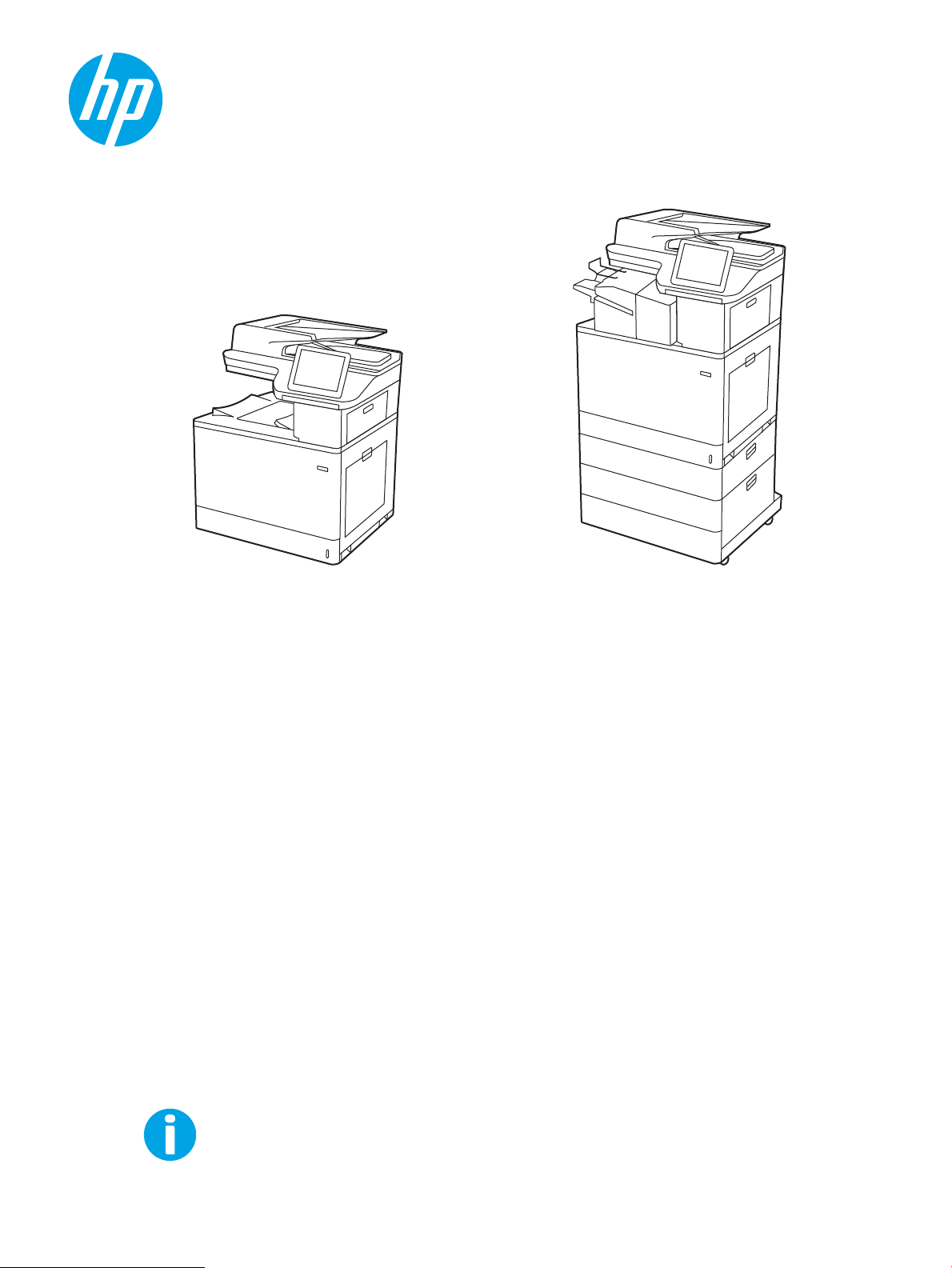
www.hp.com/videos/LaserJet
www.hp.com/support/colorljM776MFP
HP Color LaserJet Enterprise MFP M776
Пайдаланушы Нұсқаулығы
Page 2

Page 3
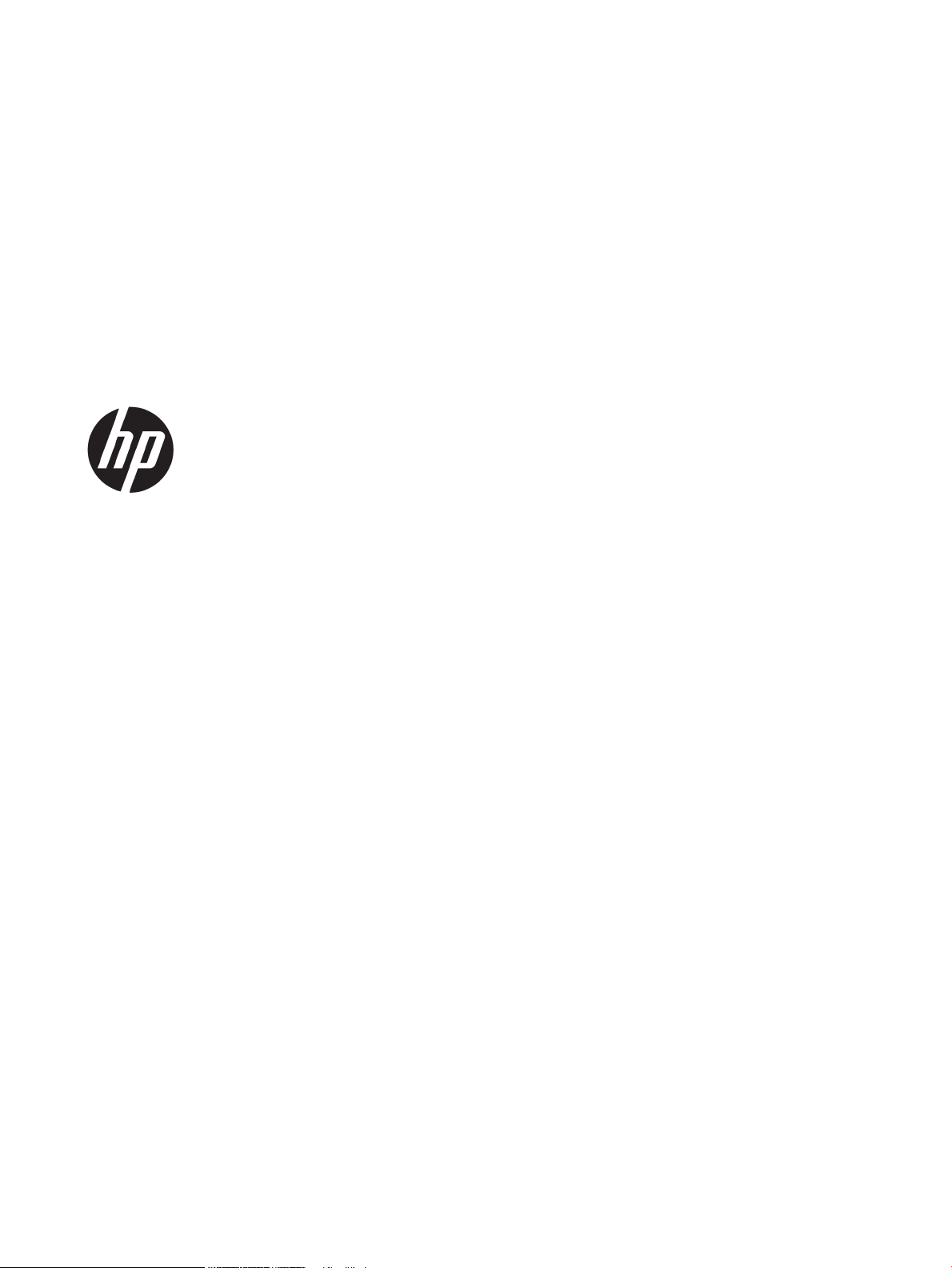
HP Color LaserJet Enterprise MFP M776
Пайдаланушы Нұсқаулығы
Page 4
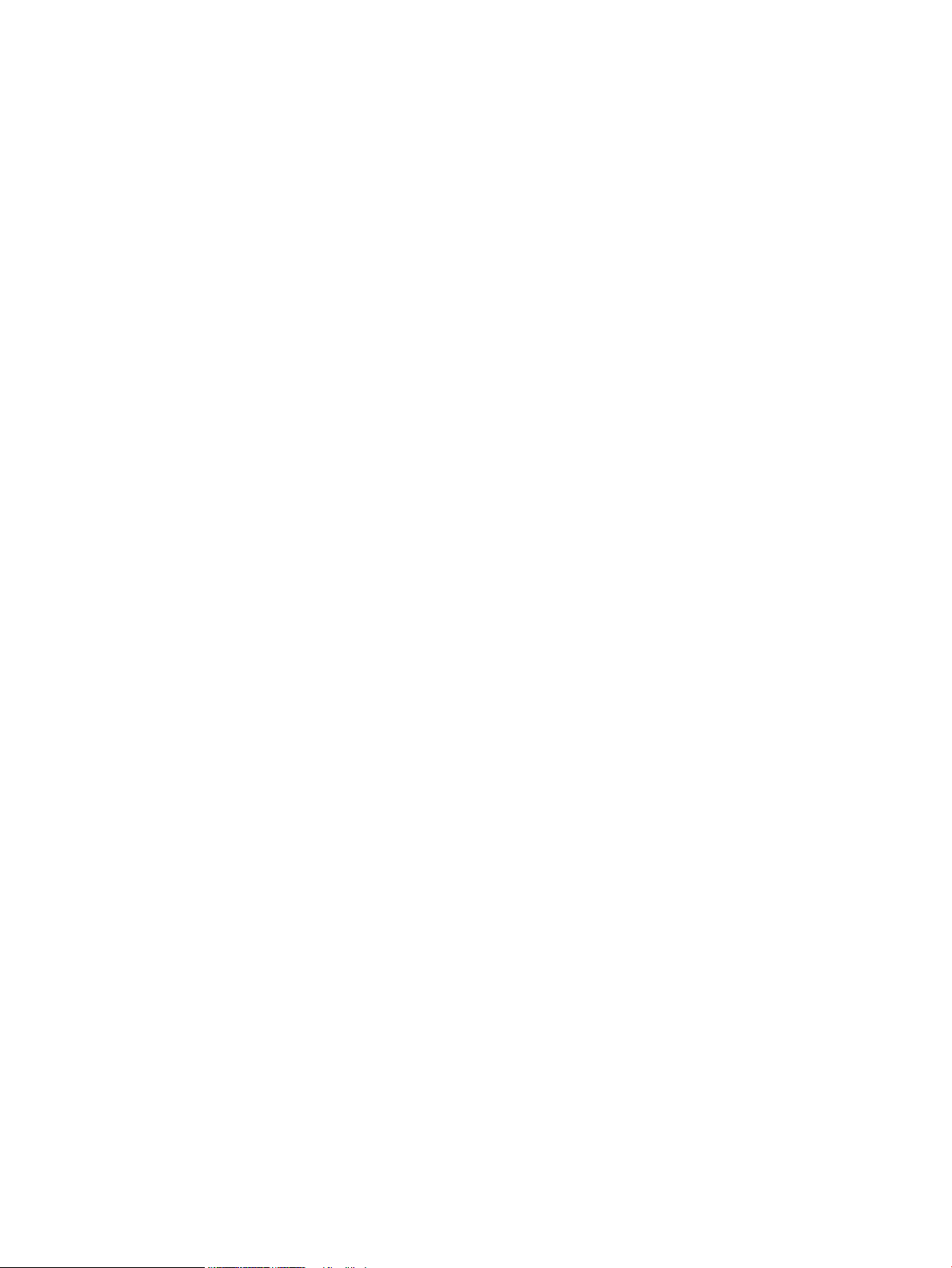
Авторлық құқық және лицензия
Сауда белгілерінің тізімі
© Copyright 2019 HP Development Company,
L.P.
Авторлық құқықтар бойынша рұқсат етілген
жағдайларды қоспағанда, алдын ала
жазбаша рұқсатсыз осы құжаттың
көшірмелерін таратуға, бейімдеуге немесе
аударуға тыйым салынады.
Осы құжатта берілген ақпарат ескертусіз
өзгертіледі.
НР өнімдері мен қызметтеріне берілетін
кепілдіктер тек сондай өнімдер мен
қызметтерге қоса берілетін тікелей кепілдік
мәлімдемелерінде көрсетіледі. Осы
құжаттағы ешнәрсе қосымша кепілдік деп
түсінілмеуі тиіс. HP компаниясы осы құжатта
кеткен техникалық немесе редакциялық
қателер немесе қателіктер үшін жауапты
емес.
Edition 1, 10/2019
Adobe®, Adobe Photoshop®, Acrobat®және
PostScript® — Adobe Systems Incorporated
корпорациясының сауда белгілері.
Apple және Apple логотипі — Apple Inc.
компаниясының АҚШ пен басқа елдердегі/
аймақтардағы сауда белгілері.
macOS – Apple Inc. компаниясының АҚШ пен
басқа елдерде/аймақтарда тіркелген сауда
белгілері.
AirPrint — Apple Inc. компаниясының АҚШ пен
басқа елдерде/аймақтарда тіркелген сауда
белгілері.
Google™ — Google Inc. корпорациясының
тіркелген сауда белгісі.
Microsoft®, Windows®, Windows® XP және
Windows Vista® — Microsoft Corporation
компаниясының АҚШ-тағы тіркелген сауда
белгілері.
UNIX® — The Open Group компаниясының
тіркелген сауда белгісі.
Page 5
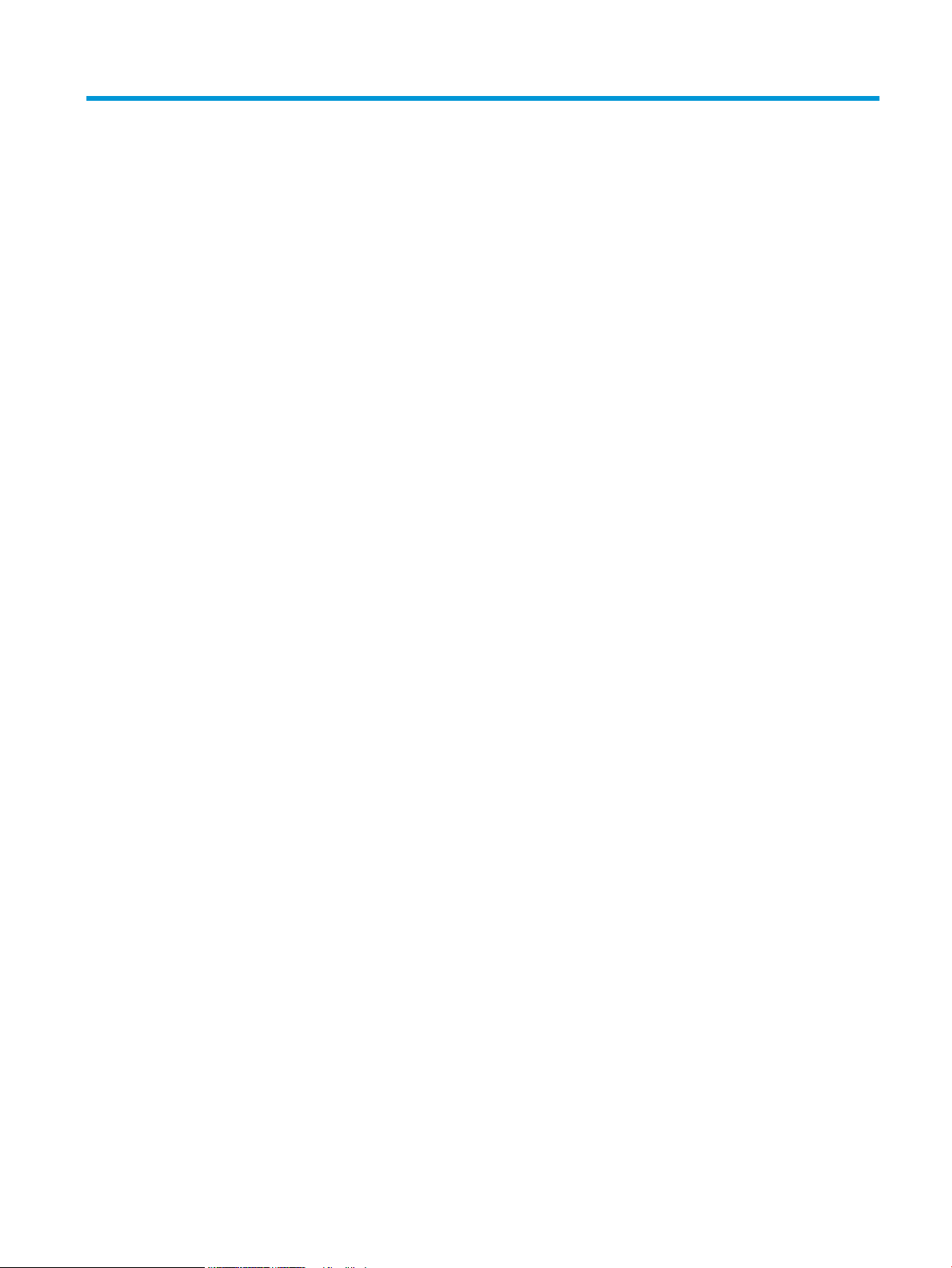
Maзмұны
1 Принтерге шолу ....................................................................................................................................................................................... 1
Ескерту белгішелері ............................................................................................................................................................... 1
Ықтимал ток соғу қаупі .......................................................................................................................................................... 2
Принтер көріністері ................................................................................................................................................................ 4
Принтердің алдыңғы көрінісі .......................................................................................................................... 4
Принтердің артқы көрінісі ................................................................................................................................ 5
Интерфейстік порттар ....................................................................................................................................... 6
Басқару панелінің көрінісі ................................................................................................................................ 7
Сенсорлы басқару тақтасын пайдалану жолы ....................................................................... 8
Принтердің техникалық сипаттары ................................................................................................................................. 10
Техникалық сипаттамалары .......................................................................................................................... 10
Қолдау көрсетілетін операциялық жүйелер ............................................................................................ 12
Мобильді басып шығару шешімдері .......................................................................................................... 14
Принтер өлшемдері ......................................................................................................................................... 15
Қуатты тұтыну, электр сипаттамалары мен дыбыс шығару ................................................................. 17
Жұмыс ортасы ауқымы ................................................................................................................................... 17
Принтердің аппараттық құрал параметрлерін және бағдарламалық құралдарды орнату .............................. 18
2 Қағаз науалары ..................................................................................................................................................................................... 19
Кіріспе ...................................................................................................................................................................................... 19
1-науаға (көп мақсатты науа) қағаз салу ....................................................................................................................... 21
1-науаға (көп мақсатты науа) қағаз салу ................................................................................................... 21
1-науаның қағаз бағыты ................................................................................................................................ 22
Балама фирмалық бланк режимін пайдалану ......................................................................................... 28
Принтердің басқару тақтасының мәзірлерін пайдалана отырып балама
фирмалық бланк режимін қосу ............................................................................................... 28
2-науаға қағаз жүктеу ......................................................................................................................................................... 29
2-науаға қағаз салу ......................................................................................................................................... 29
2-науаның қағаз бағдары .............................................................................................................................. 31
Балама фирмалық бланк режимін пайдалану ......................................................................................... 34
Принтердің басқару тақтасының мәзірлерін пайдалана отырып балама
фирмалық бланк режимін қосу ............................................................................................... 34
KKWW iii
Page 6
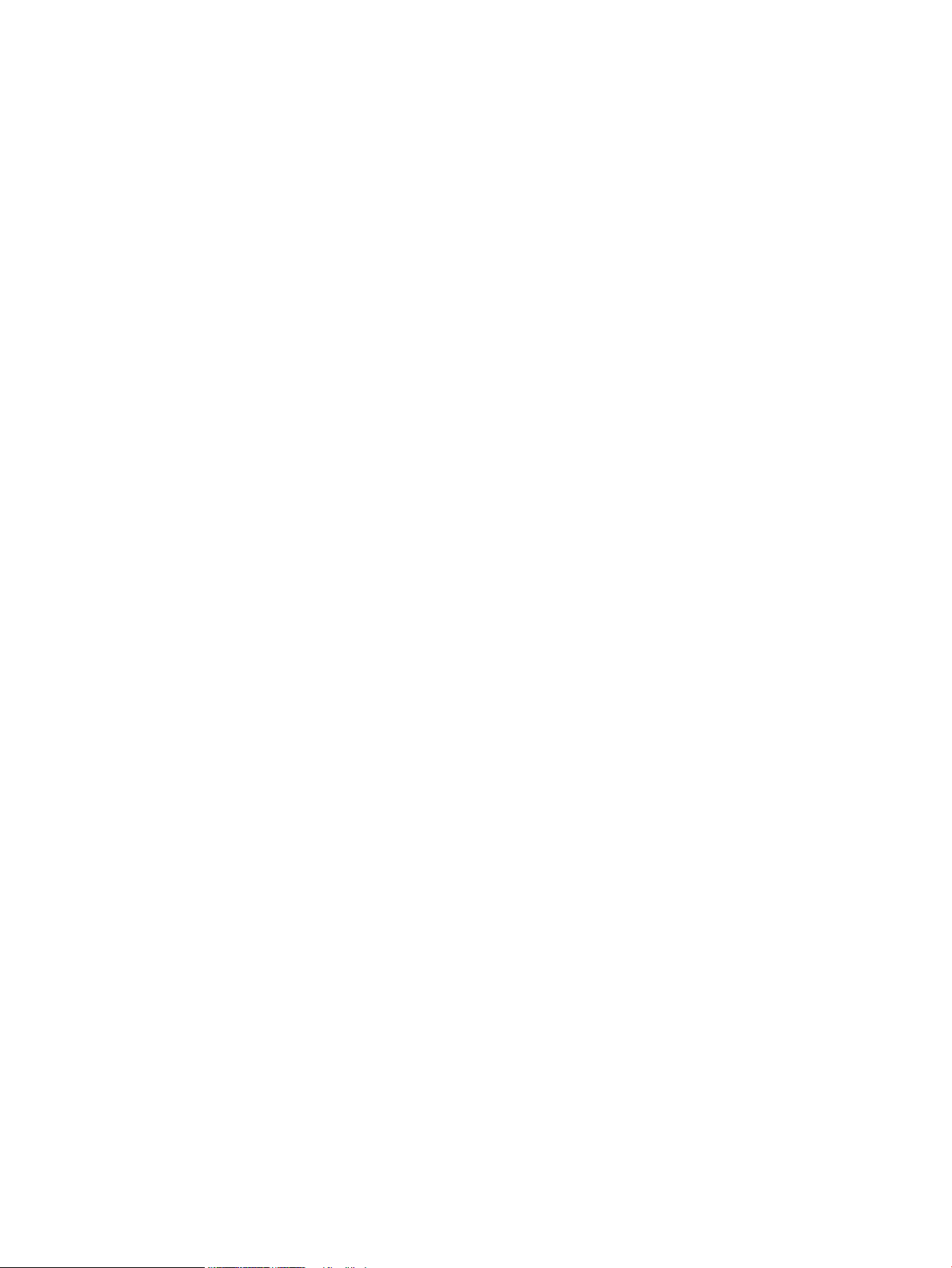
550 парақтық қағаз науасына қағаз салу ...................................................................................................................... 35
550 парақтық қағаз науасына қағаз салу .................................................................................................. 35
550 парақтық қағаз науасының қағаз бағдары ....................................................................................... 37
Балама фирмалық бланк режимін пайдалану ......................................................................................... 41
Принтердің басқару тақтасының мәзірлерін пайдалана отырып балама
фирмалық бланк режимін қосу ............................................................................................... 41
2 x 550 парақтық қағаз науаларына қағазды салу ...................................................................................................... 42
2 x 550 парақтық қағаз науаларына қағазды салу ................................................................................. 42
2 x 550 парақтық қағаз науасының қағаз бағдары ................................................................................. 44
Балама фирмалық бланк режимін пайдалану ......................................................................................... 48
Принтердің басқару тақтасының мәзірлерін пайдалана отырып балама
фирмалық бланк режимін қосу ............................................................................................... 48
2700 парақтық жоғары сыйымдылықты кіріс қағаз науаларына қағаз салу ....................................................... 49
2700 парақтық жоғары сыйымдылықты кіріс қағаз науаларына қағаз салу ................................... 49
2700 парақтық жоғары сыйымдылықты кіріс қағаз науасының қағаз бағдары ............................. 50
Балама фирмалық бланк режимін пайдалану ......................................................................................... 54
Принтердің басқару тақтасының мәзірлерін пайдалана отырып балама
фирмалық бланк режимін қосу ............................................................................................... 54
Конверттерді салу және басып шығару ......................................................................................................................... 55
Конверттерді басып шығару ......................................................................................................................... 55
Конверт бағыты ................................................................................................................................................ 55
Жапсырмаларды салу және басып шығару .................................................................................................................. 57
Жапсырмаларды қолмен беру ..................................................................................................................... 57
Жапсырма бағдары ......................................................................................................................................... 57
3 Жабдықтар, қосалқы құралдар мен бөлшектер .......................................................................................................................... 59
Жабдықтарға, керек-жарақтарға және бөлшектерге тапсырыс беру ................................................................... 60
Тапсырыс беру .................................................................................................................................................. 60
Қамсыздандыру материалдары және керек-жарақтар ......................................................................... 60
Техникалық қызмет көрсету/ұзақ мерзімді шығын материалдары .................................................... 61
Тұтынушының өзі жөндейтін бөлшектер .................................................................................................. 62
Динамикалық қауіпсіздік .................................................................................................................................................... 63
HP тонер-картридж-қорғанысын қамтамасыз ету параметрлерін реттеу ............................................................. 64
Кіріспе ................................................................................................................................................................. 64
Картридж саясаты функциясын қосу немесе өшіру ............................................................................... 65
Картридж саясаты функциясын қосу үшін принтердің басқару панелін
қолданыңыз ................................................................................................................................. 65
Картридж саясаты функциясын өшіру үшін принтердің басқару панелін
қолданыңыз ................................................................................................................................. 65
Картридж саясаты функциясын қосу үшін HP ендірілген веб-серверін (EWS)
пайдалану ..................................................................................................................................... 65
iv KKWW
Page 7
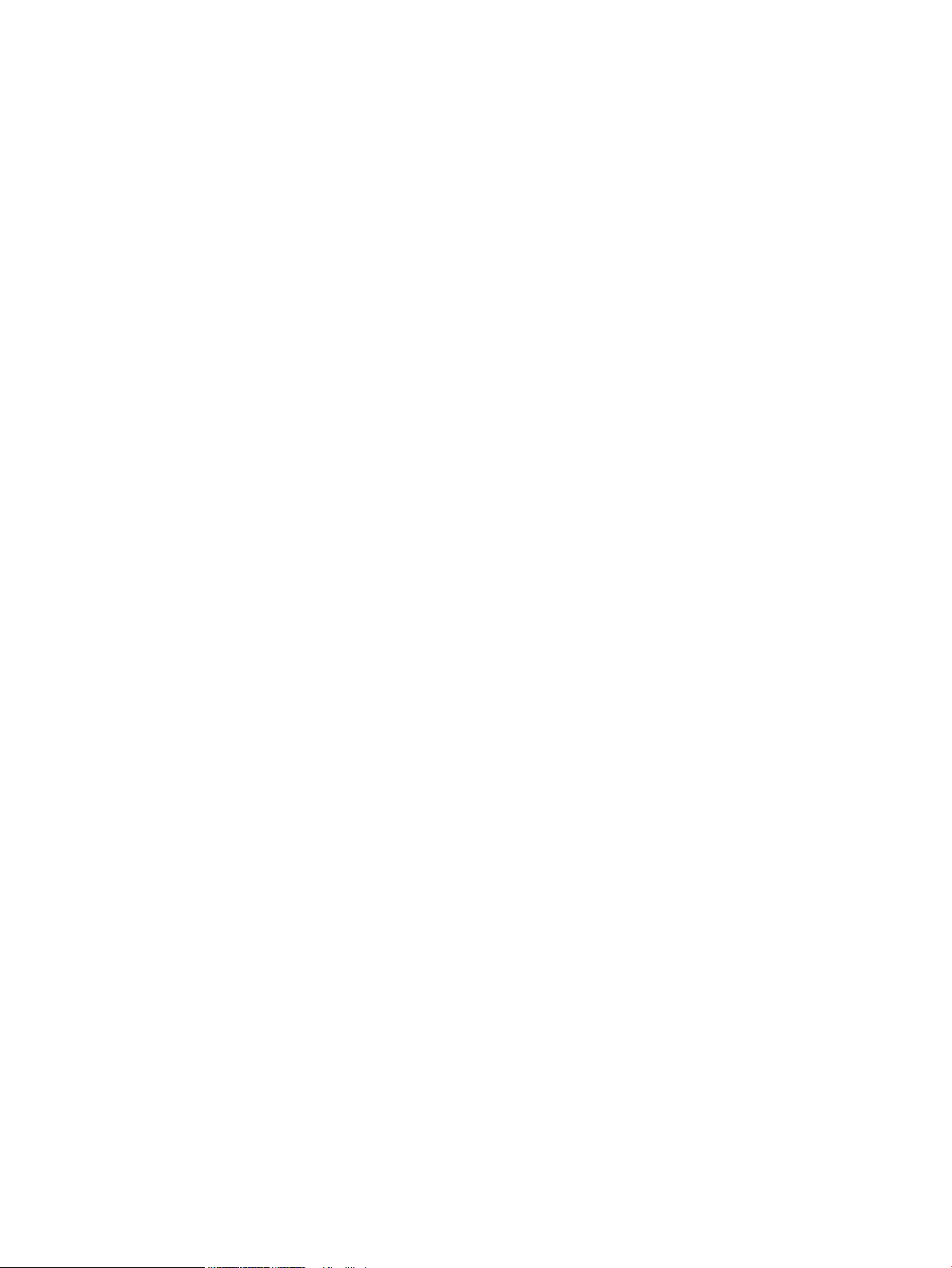
Картридж саясаты функциясын өшіру үшін HP Кіріктірілген веб-серверін (EWS)
пайдаланыңыз ............................................................................................................................. 66
Картридж саясаты басқару панеліндегі қате туралы хабарлардың шешімін табу .... 66
Картриджді қорғау функциясын қосу немесе өшіру .............................................................................. 68
Картриджді қорғау функциясын қосу үшін принтердің басқару панелін
қолданыңыз ................................................................................................................................. 68
Картриджді қорғау функциясын өшіру үшін принтердің басқару панелін
қолданыңыз ................................................................................................................................. 68
Картриджді қорғау функциясын қосу үшін HP Кіріктірілген веб-серверін (EWS)
пайдаланыңыз ............................................................................................................................. 69
Картриджді қорғау функциясын өшіру үшін HP Кіріктірілген веб-серверін (EWS)
пайдаланыңыз ............................................................................................................................. 69
Картриджді қорғау басқару панеліндегі қате туралы хабарлардың шешімін табу ... 70
Тонер картридждерін ауыстыру ....................................................................................................................................... 71
Тонер картриджі туралы ақпарат ................................................................................................................ 71
Картридждерді шығару және ауыстыру ................................................................................................... 72
Принтер барабандарын ауыстыру ................................................................................................................................... 76
Бейнелеу барабаны туралы ақпарат ......................................................................................................... 76
Принтер барабандарын алу және ауыстыру ............................................................................................ 77
Тонер жинау құрылғысын ауыстыру ............................................................................................................................... 82
Тонер жинағыш құрылғы туралы ақпарат ................................................................................................ 82
Тонер жинау құрылғысын шығару және ауыстыру ................................................................................ 82
Қапсырма картриджін орнына салу (тек M776zs модельдерінде) .......................................................................... 87
Қапсырма картриджі туралы ақпарат ........................................................................................................ 87
Степлер картриджін шығару және ауыстыру ........................................................................................... 87
4 Басып шығару ....................................................................................................................................................................................... 89
Басып шығару тапсырмалары (Windows) ....................................................................................................................... 90
Басып шығару әдісі (Windows) ...................................................................................................................... 90
Қағаздың екі жағына автоматты түрде басып шығару (Windows жүйесі) ......................................... 90
Қағаздың екі жағына қолмен басып шығару (Windows) ........................................................................ 91
Бір параққа бірнеше бетті басып шығару (Windows) ............................................................................. 92
Қағаз түрін таңдау (Windows) ........................................................................................................................ 92
Қосымша басып шығару тапсырмалары ................................................................................................... 93
Баспа тапсырмалары (macOS) ........................................................................................................................................... 94
Басып шығару жолы (macOS) ....................................................................................................................... 94
Қағаздың екі жағына автоматты түрде басып шығару (macOS) .......................................................... 94
Қағаздың екі жағына қолмен басып шығару (macOS) ........................................................................... 95
Бір параққа бірнеше бетті басып шығару (macOS) ................................................................................. 95
Қағаз түрін таңдау (macOS) ........................................................................................................................... 96
Қосымша басып шығару тапсырмалары ................................................................................................... 96
KKWW v
Page 8
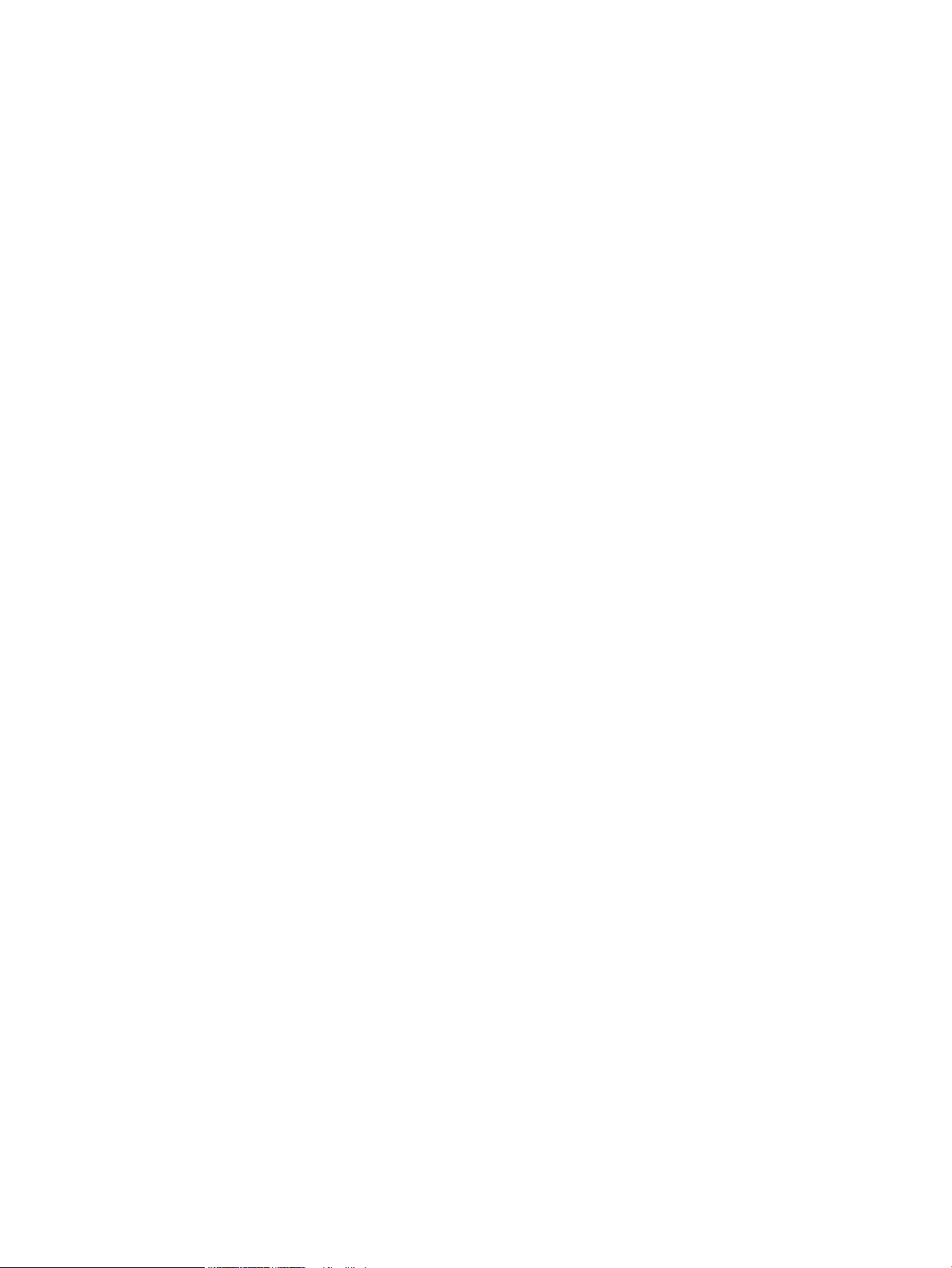
Кейінірек немесе жеке басып шығару үшін басып шығару тапсырмаларын принтерге сақтау ....................... 97
Кіріспе ................................................................................................................................................................. 97
Сақталған тапсырма жасау (Windows) ........................................................................................................ 97
Сақталған тапсырманы жасау (macOS) ...................................................................................................... 98
Сақталған тапсырманы басып шығару ...................................................................................................... 99
Сақталған тапсырманы жою ....................................................................................................................... 100
Принтерде сақталған тапсырманы өшіру ........................................................................... 100
Тапсырмаларды сақтау шегін өзгерту ................................................................................. 100
Тапсырманы есепке алу мақсаттары үшін принтерге жіберілетін ақпарат .................................... 100
Мобильді басып шығару .................................................................................................................................................. 101
Кіріспе ............................................................................................................................................................... 101
Wi-Fi, Wi-Fi Direct Print, NFC және BLE басып шығару ........................................................................... 102
Сымсыз басып шығаруды қосу .............................................................................................. 102
Wi-Fi Direct атауын өзгерту ..................................................................................................... 102
Электрондық пошта арқылы HP ePrint .................................................................................................... 103
AirPrint .............................................................................................................................................................. 103
Android ендірілген басып шығаруы .......................................................................................................... 104
USB флеш жадынан басып шығару .............................................................................................................................. 105
USB портын басып шығару үшін қосу ...................................................................................................... 106
Бірінші әдіс: Принтердің басқару панелінен USB портын қосу ...................................... 106
Екінші әдіс: USB портын HP ендірілген веб-серверінен қосу (тек желіге
қосылған принтерлер) ............................................................................................................. 106
USB құжаттарын басып шығару ................................................................................................................ 106
Жылдамдығы жоғары USB 2.0 портымен басып шығару (сымды) ....................................................................... 108
Бірінші әдіс: Жылдамдығы жоғары USB 2.0 портын принтердің басқару тақтасындағы
мәзірлерден қосу ........................................................................................................................................... 108
Екінші әдіс: Жылдамдығы жоғары USB 2.0 портын HP ендірілген веб-серверінен қосу (тек
желіге қосылған принтерлер) .................................................................................................................... 108
5 Көшіру ................................................................................................................................................................................................... 111
Көшірме жасау .................................................................................................................................................................... 111
Екі жағына басып шығару (дуплекс) ............................................................................................................................. 113
Қосымша көшіру тапсырмалары ................................................................................................................................... 115
6 Сканерлеу ............................................................................................................................................................................................. 117
Электрондық поштаға сканерлеуді орнату ................................................................................................................. 118
Кіріспе ............................................................................................................................................................... 118
Бастамас бұрын .............................................................................................................................................. 118
Бірінші қадам: HP енгізілген веб-серверіне (EWS) өту .......................................................................... 119
Екінші қадам: Желіні анықтау параметрлерін конфигурациялау ..................................................... 119
Үшінші қадам: Send to Email (Электрондық хабарды жіберу) мүмкіндігін реттеу ......................... 121
vi KKWW
Page 9
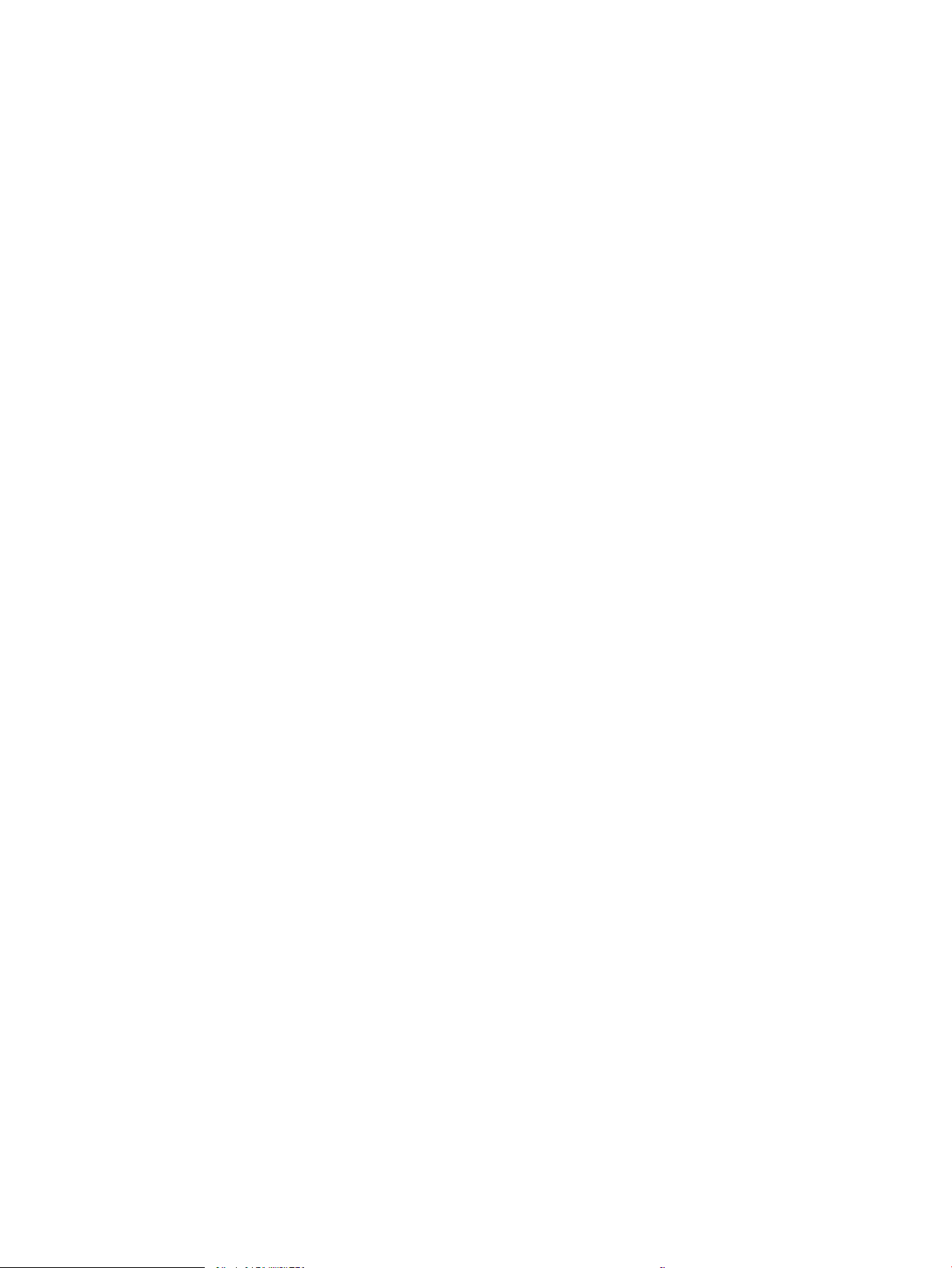
Бірінші әдіс: Электрондық поштаны орнату шеберін қолданып негізгі реттеу ........ 121
Екінші әдіс: Электрондық поштаны орнату мүмкіндігін пайдаланып кеңейтілген
реттеуді орындау ...................................................................................................................... 125
Төртінші қадам: Жылдам орнатуларды реттеу (қосымша) ................................................................ 131
Бесінші қадам: Oice 365 Outlook (қосымша) мүмкіндігін пайдалану үшін электрондық
хабарды жіберуді орнатыңыз .................................................................................................................... 132
Кіріспе .......................................................................................................................................... 132
Oice 365 Outlook есептік жазбасы арқылы электрондық хабар жіберу үшін
шығыс электрондық серверді
Желілік қалтаға сканерлеуді реттеу .............................................................................................................................. 136
Кіріспе ............................................................................................................................................................... 136
Бастамас бұрын .............................................................................................................................................. 136
Бірінші қадам: HP енгізілген веб-серверіне (EWS) өту .......................................................................... 136
Екінші қадам: Желілік қалтаға сканерлеуді реттеу ............................................................................... 138
Бірінші әдіс: Желілік қалтаға сканерлеу шеберін пайдалану ........................................ 138
Екінші әдіс: Желілік қалтаға сканерлеуді реттеу мүмкіндігін пайдалану ................... 140
Бірінші қадам: конфигурацияны бастау ......................................................... 140
Екінші қадам: Scan to Network Folder (Желілік қалтаға сканерлеу)
параметрлерін реттеу ......................................................................................... 141
Үшінші қадам: Конфигурациялауды анықтау ............................................... 151
SharePoint сайтына сканерлеу мүмкіндігін орнату .................................................................................................... 152
Кіріспе ............................................................................................................................................................... 152
Бастамас бұрын .............................................................................................................................................. 152
Бірінші қадам: HP енгізілген веб-серверіне (EWS) өту .......................................................................... 152
Екінші қадам: Scan to SharePoint (SharePoint сайтына сканерлеу) мүмкіндігін қосу және
Scan to SharePoint Quick Set (SharePoint торабына сканерлеуді жылдам орнату) опциясын
жасау ................................................................................................................................................................ 153
Файлды SharePoint сайтына тікелей сканерлеңіз ................................................................................. 155
Scan to SharePoint (SharePoint сайтына сканерлеу) үшін жылдам орнатылатын сканерлеу
параметрлері және опциялары ................................................................................................................. 157
USB құрылғысына сканерлеуді орнату ......................................................................................................................... 159
Кіріспе ............................................................................................................................................................... 159
Бірінші қадам: HP енгізілген веб-серверіне (EWS) өту .......................................................................... 159
Екінші қадам: USB құрылғысына сканерлеуді қосу .............................................................................. 160
Үшінші қадам: Жылдам орнатуларды реттеу (қосымша) ................................................................... 160
USB дискісіне сканерлеуді орнатуға арналған әдепкі сканерлеу параметрлері ........................... 161
USB құрылғысына сақтауды орнатуға арналған әдепкі файл параметрлері ................................ 162
Scan to email (Электрондық поштаға сканерлеу) ...................................................................................................... 164
Кіріспе ............................................................................................................................................................... 164
Scan to email (Электрондық поштаға сканерлеу) .................................................................................. 164
Тапсырма жадына сканерлеу ......................................................................................................................................... 167
Кіріспе ............................................................................................................................................................... 167
(SMTP) реттеңіз ................................................................. 132
KKWW vii
Page 10
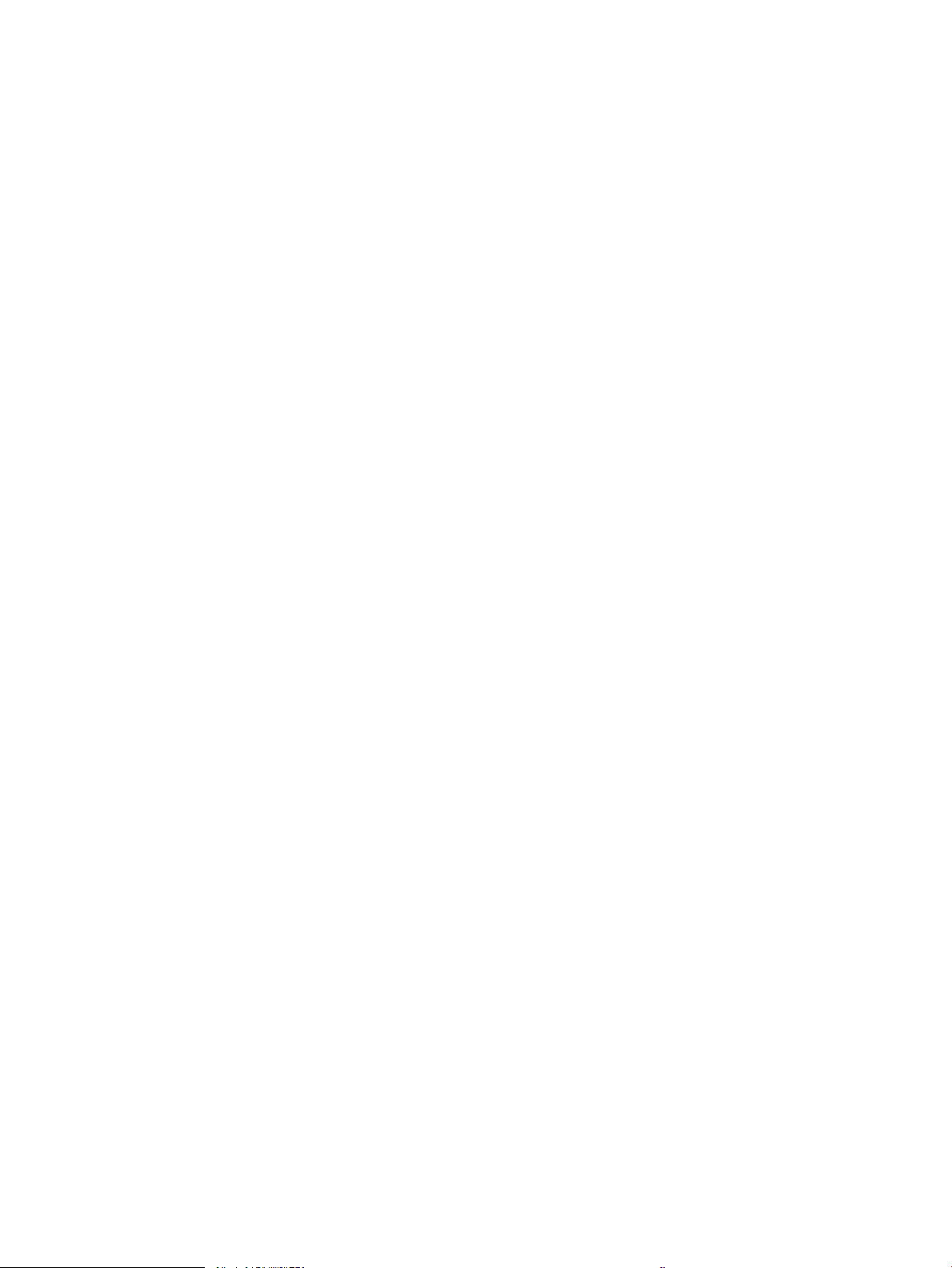
Принтердегі жад қалтасына сканерлеу ................................................................................................... 167
Принтердегі тапсырма жадынан басып шығару ................................................................................... 169
Желідегі қалтаға сканерлеу ............................................................................................................................................ 170
Кіріспе ............................................................................................................................................................... 170
Желідегі қалтаға сканерлеу ........................................................................................................................ 170
SharePoint торабына сканерлеу ..................................................................................................................................... 173
Кіріспе ............................................................................................................................................................... 173
SharePoint торабына сканерлеу ................................................................................................................ 173
Сканерлеп, USB құрылғысына сақтау ........................................................................................................................... 176
Кіріспе ............................................................................................................................................................... 176
Сканерлеп, USB құрылғысына сақтау ...................................................................................................... 176
HP JetAdvantage іскери шешімдерін пайдалану ......................................................................................................... 178
Қосымша сканерлеу тапсырмалары ............................................................................................................................. 178
7 Факс ....................................................................................................................................................................................................... 179
Факс параметрлерін орнату ............................................................................................................................................ 180
Кіріспе ............................................................................................................................................................... 180
Принтердің басқару панелін пайдалана отырып факсты орнатыңыз ............................................. 180
Факс конфигурацияларын өзгерту ................................................................................................................................ 181
Fax Dialing Settings (Факсты теру параметрлері) ................................................................................... 181
General Fax Send Settings (Жалпы факс жіберу параметрлері) .......................................................... 182
Fax Receive Settings (Факс қабылдау параметрлері) ............................................................................ 183
Факс жіберу ......................................................................................................................................................................... 184
Қосымша факс тапсырмалары ....................................................................................................................................... 186
8 Принтерді басқару ............................................................................................................................................................................. 189
HP ендірілген веб-сервері (EWS) арқылы қосымша конфигурациялау ............................................................... 190
Кіріспе ............................................................................................................................................................... 190
HP енгізілген веб-серверіне (EWS) кіру .................................................................................................... 190
HP енгізілген веб-серверінің мүмкіндіктері ............................................................................................. 192
Information (Ақпарат) қойындысы ........................................................................................ 192
General (Жалпы) қойындысы ................................................................................................. 193
Copy/Print (Көшіру/Басып шығару) қойындысы ............................................................... 194
Scan/Digital Send (Сканерлеу/сандық жіберу) қойындысы ............................................ 194
Fax (Факс) қойындысы ............................................................................................................. 196
Supplies (Жабдықтар) қойындысы ....................................................................................... 197
Troubleshooting (Ақауларды жою) қойындысы ................................................................ 197
Security (Қауіпсіздік) қойындысы .......................................................................................... 197
HP Web Services (HP веб-қызметтері) қойындысы ........................................................... 198
Networking (Желіге қосылу) жиекбелгісі ............................................................................. 199
Other Links (Басқа сілтемелер) тізімі ..................................................................................... 201
viii KKWW
Page 11
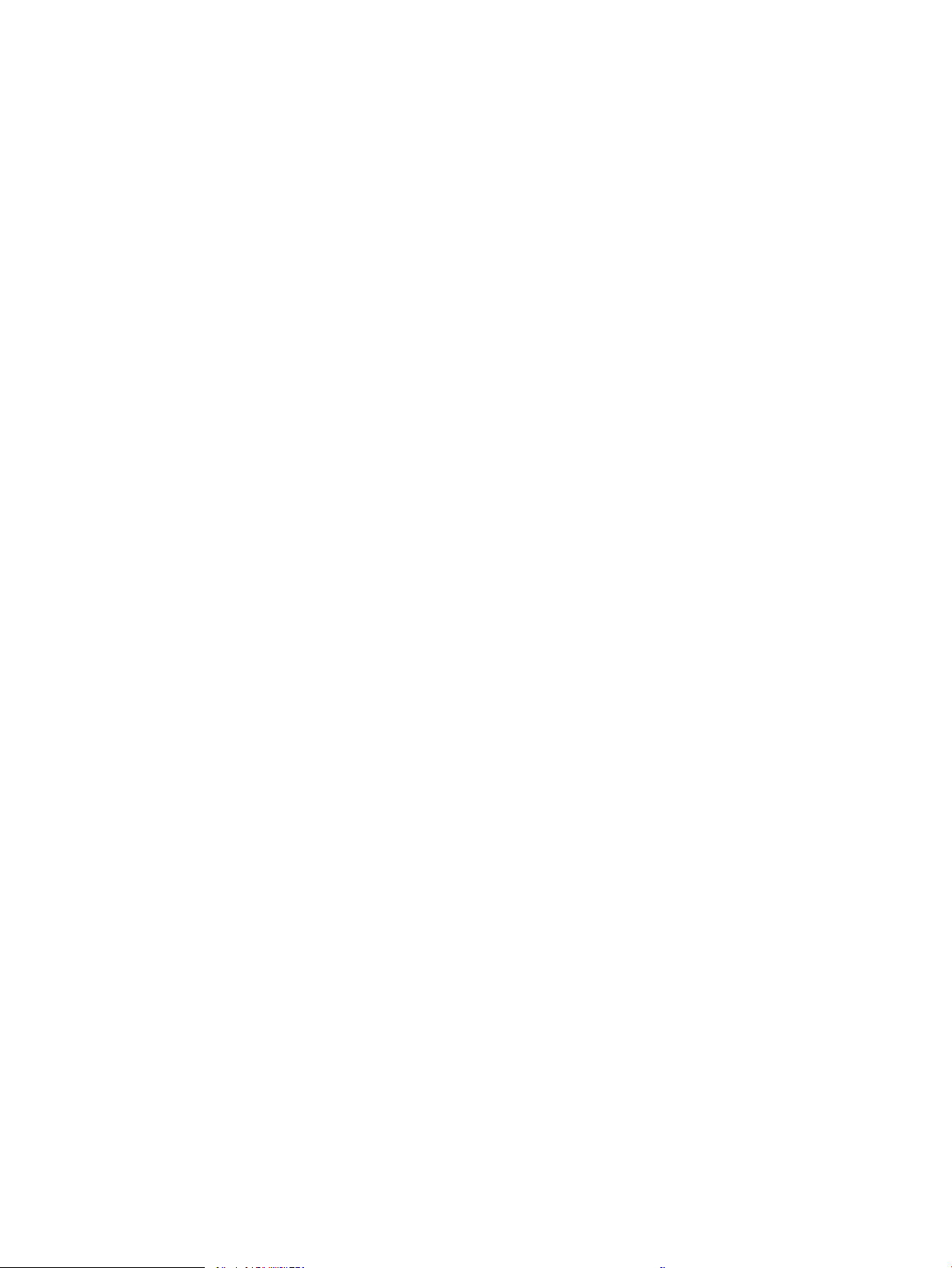
IP желі параметрлерін реттеу ......................................................................................................................................... 202
Принтерді бірлесіп пайдалануға байланысты жауапкершіліктен бас тарту .................................. 202
Желі параметрлерін көру немесе өзгерту ............................................................................................... 202
Желідегі принтердің атауын өзгерту ........................................................................................................ 202
IPv4 TCP/IP параметрлерін басқару панелінен қолмен конфигурациялау. ..................................... 203
IPv6 TCP/IP параметрлерін басқару тақтасын қолмен реттеңіз ......................................................... 203
Сілтеме жылдамдығы және дуплекстеу параметрлері ....................................................................... 204
Принтердің қауіпсіздік мүмкіндіктері ............................................................................................................................ 206
Кіріспе ............................................................................................................................................................... 206
Қауіпсіздік мәлімделері ................................................................................................................................ 206
Әкімші құпия сөзін тағайындау .................................................................................................................. 207
Құпиясөзді орнату үшін HP ендірілген веб-серверін (EWS) пайдаланыңыз .............. 207
Принтердің басқару тақтасында пайдаланушының кіру деректерін ұсыну .............. 207
IP Қауіпсіздігі ................................................................................................................................................... 208
Шифрлау қолдауы: HP өнімділігі жоғары қауіпсіз қатты дискілері .................................................. 208
Пішімдегішті құлыптау ................................................................................................................................. 208
Қуат үнемдеу параметрлері ............................................................................................................................................ 209
Ұйқы таймерін орнатып, принтерді 1 Ватт немесе одан аз қуат пайдаланатын етіп реттеңіз ... 209
Күту режиміне өту кестесін орнату ........................................................................................................... 209
Күту режимінің параметрлерін орнату ..................................................................................................... 210
HP Web Jetadmin ................................................................................................................................................................. 210
Бағдарламалық құрал және ішкі бағдарлама жаңартулары ................................................................................. 210
9 Проблемаларды шешу ..................................................................................................................................................................... 211
Пайдаланушы Қолдауы ................................................................................................................................................... 212
Басқару тақтасының анықтамалық жүйесі ................................................................................................................. 212
Зауыттық параметрлерді қалпына келтіру ................................................................................................................. 214
Кіріспе ............................................................................................................................................................... 214
Бірінші әдіс: Зауыттық параметрлерді принтердің басқару панелінен қалпына келтіру ............ 214
Екінші әдіс: Зауыттық параметрлерді HP ендірілген веб-серверінен қалпына келтіру (тек
желіге қосылған принтерлер) .................................................................................................................... 214
Принтердің басқару тақтасында «Cartridge is low» (Картридж деңгейі төмен) немесе «Cartridge is very
low» (Картридж деңгейі өте төмен) хабарламасы көрсетіледі ............................................................................... 215
«Very Low» (Өте төмен) параметрлерін өзгерту ...................................................................................... 216
Басқару тақтасынан «Өте төмен» параметрлерін өзгерту .............................................. 216
Факс мүмкіндігі бар принтерлер үшін .................................................................................. 216
Жабдықтарына тапсырыс беру ................................................................................................................. 216
Принтер қағазды алмайды немесе дұрыс бермейді ................................................................................................. 218
Кіріспе ............................................................................................................................................................... 218
Принтер қағазды тартып алмайды ........................................................................................................... 218
Принтер бірнеше қағаз парақтарын тартып алады ............................................................................. 221
KKWW ix
Page 12
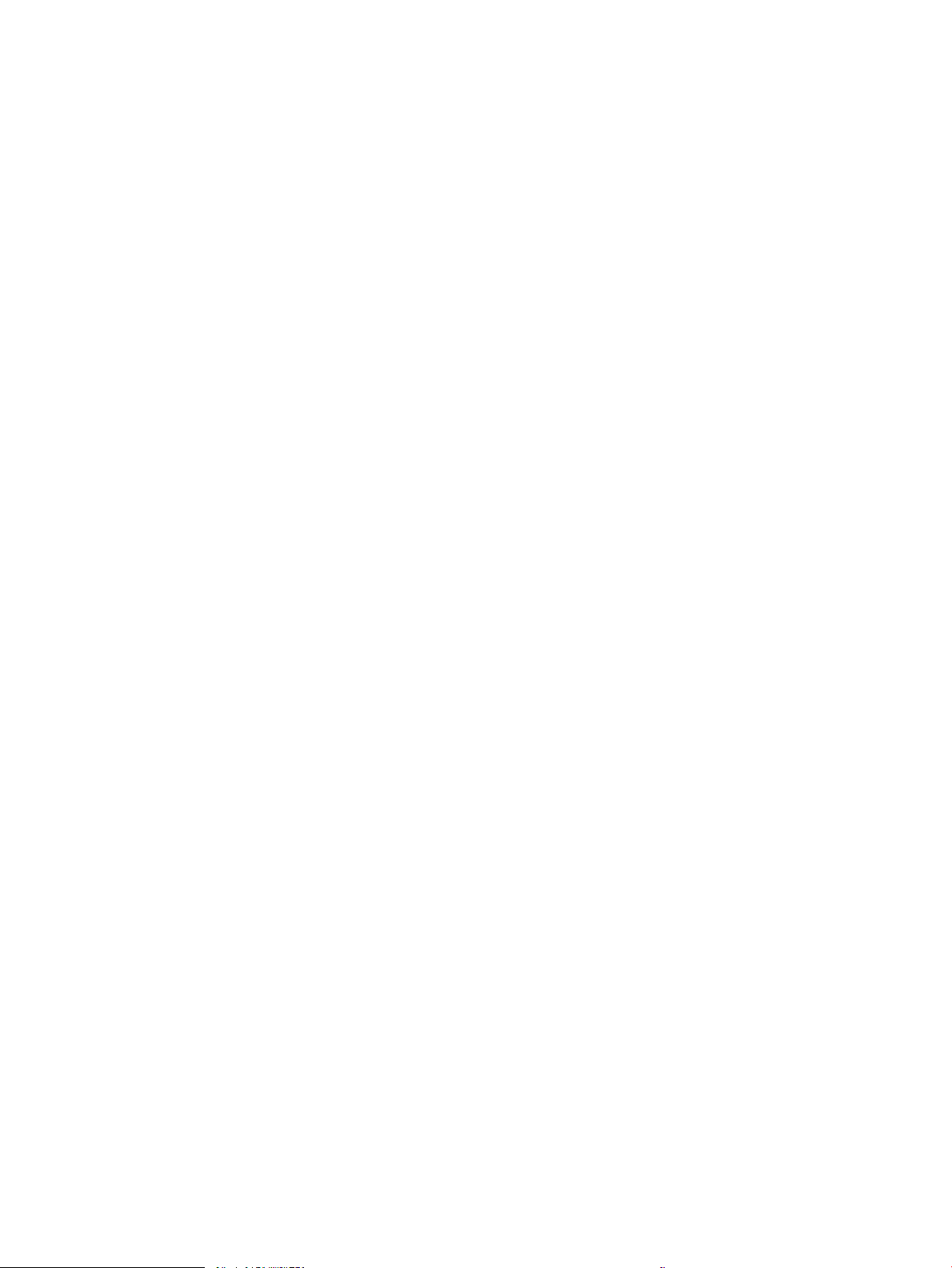
Құжатты беру құрылғысында кептелістер, ығыс кету немесе қағаздың бірнеше
парақтарын алу туындаса ........................................................................................................................... 225
Кептелген қағаздарды шығару ...................................................................................................................................... 226
Кіріспе ............................................................................................................................................................... 226
Кептелген қағаз орындары ......................................................................................................................... 226
Қағаз кептелістерін жою үшін автожылжу ............................................................................................. 227
Қағаз кептелістері жиі немесе қайта-қайта орын ала бере ме? ......................................................... 227
Құжат беру құрылғысындағы кептелген қағаздарды алып тастау - 31.13.yz .............................. 228
1-науадағы кептелген қағаздарды тазалау (13.A1) ............................................................................. 229
2-науадағы кептелген қағаздарды тазалау (13.A2) ............................................................................. 234
Термобекіткіштегі кептелген қағазды алу (13.B9, 13.B2, 13.FF) ........................................................ 240
Шығыс қалтасындағы кептелген қағаздарды тазалау (13.E1) .......................................................... 245
Дуплекс аймағындағы қағаз кептелістерін тазалау (13.D3) ............................................................... 247
550 парақтық науалардағы қағаз кептелістерін тазалау (13.A3, 13.A4) ......................................... 252
2 x 550 қағаз науалардағы қағаз кептелістерін тазалау (13.A4, 13.A5) ........................................... 259
2700 парақтық жоғары сыйымдылықты кіріс қағаз науаларындағы қағаз кептелістерін
тазалау (13.A3, 13.A4, 13.A5, 13.A7) ......................................................................................................... 266
Түрлі түсті басып шығару сапасы мәселелерін шешу .............................................................................................. 274
Кіріспе ............................................................................................................................................................... 274
Басып шығару сапасы мәселелерін жою ................................................................................................ 275
Принтердің бағдарламалық құралын жаңарту ................................................................ 275
Әртүрлі бағдарламалық құралдан басып шығару ........................................................... 275
Баспа тапсырмасы үшін қағаз түрінің параметрін тексеру ............................................. 276
Принтердегі қағаз түрінің параметрін тексеру .............................................. 276
Қағаз түрінің параметрін тексеру (Windows) .................................................. 276
Қағаз түрінің параметрін тексеру (macOS) ..................................................... 276
Тонер картриджінің күйін тексеру ........................................................................................ 277
Бірінші қадам: Жабдықтар күйінің бетін басып шығару ............................ 277
Екінші қадам: жабдықтар күйін тексеру ......................................................... 277
Тазалағыш бетті басып шығару ............................................................................................ 277
Тонер картриджін немесе картридждерін көзбен қарап шығу ..................................... 278
Қағаз бен басып шығару ортасын тексеру ......................................................................... 279
Бірінші қадам: HP қағаз ерекшеліктеріне сай келетін қағазды
пайдалану .............................................................................................................. 279
Екінші қадам: ортаны тексеру ........................................................................... 279
Үшінші қадам: жеке науа туралануын орнату .............................................. 279
Басқа принтер драйверін қолданып көру .......................................................................... 280
Түс сапасы мәселелерін жою ..................................................................................................................... 281
Түстерді теңестіру үшін принтерді тексеру ......................................................................... 281
Кескін ақауларын жою ................................................................................................................................. 281
Көшірме сурет сапасын жақсарту .................................................................................................................................. 291
x KKWW
Page 13
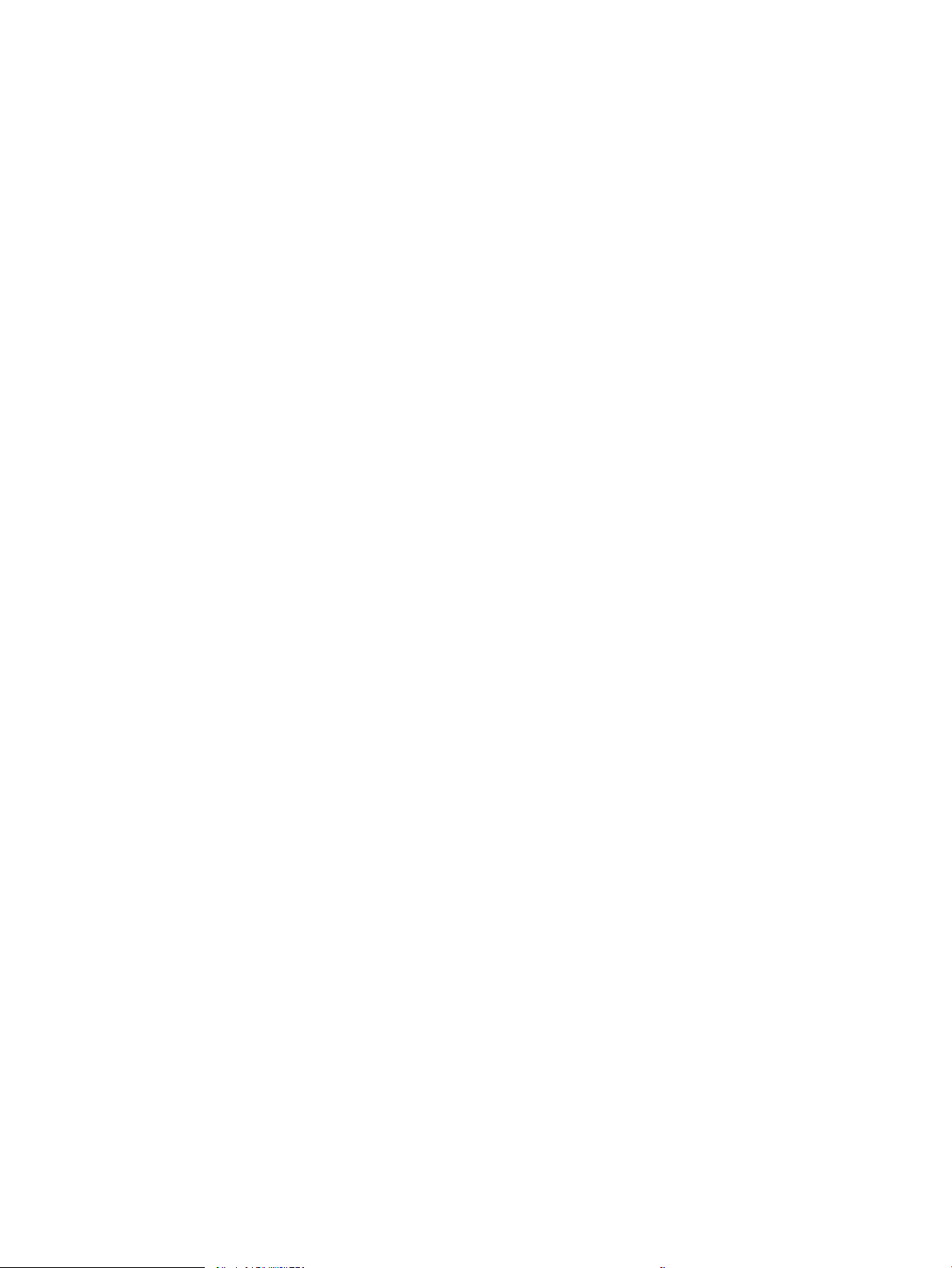
Сканер әйнегіндегі кір мен дақтардың болмауын тексеру .................................................................. 291
Сканерді калибрлеу ...................................................................................................................................... 292
Қағаз параметрлерін тексеру ...................................................................................................................... 294
Қағаз таңдау опцияларын тексеріңіз ................................................................................... 294
Суретті реттеу параметрлерін тексеру ..................................................................................................... 294
Мәтін немесе суреттер үшін көшірме сапасын оңтайландыру .......................................................... 295
Шеттен шетке көшіру ................................................................................................................................... 295
Сканерлеу сурет сапасын жақсарту .............................................................................................................................. 296
Сканер әйнегіндегі кір мен дақтардың болмауын тексеру .................................................................. 296
Ажыратымдылық параметрлерін тексеру .............................................................................................. 297
Түс параметрлерін тексеру .......................................................................................................................... 298
Суретті реттеу параметрлерін тексеру ..................................................................................................... 298
Мәтін немесе суреттер үшін сканерлеу сапасын оңтайландыру ....................................................... 299
Басып шығарылған өнімнің параметрлерін тексеру ............................................................................ 300
Факс сурет сапасын жақсарту ......................................................................................................................................... 301
Сканер әйнегіндегі кір мен дақтардың болмауын тексеру .................................................................. 301
Факс жіберу ажыратымдылық параметрлерін тексеру ....................................................................... 302
Суретті реттеу параметрлерін тексеру ..................................................................................................... 303
Мәтін немесе суреттер үшін факс сапасын оңтайландыру ................................................................. 303
Қатені түзету параметрін тексеру .............................................................................................................. 304
Бетке шақтау параметрін тексеру ............................................................................................................. 304
Басқа факс құрылғысына жіберу .............................................................................................................. 304
Жіберушінің факс құрылғысын тексеру .................................................................................................. 304
Сымсыз желі мәселелерін шешу .................................................................................................................................... 306
Кіріспе ............................................................................................................................................................... 306
Нашар физикалық байланыс ..................................................................................................................... 306
Компьютерді принтермен байланыстыру мүмкін емес. ....................................................................... 306
Принтер желі үшін қате сілтеме және дуплекс параметрлерін пайдалануда ................................ 307
Жаңа бағдарламалық құралдар үйлесімді ақаулықтарды тудыруы мүмкін. ................................. 307
Компьютеріңіз немесе жұмыс компьютеріңіз дұрыс орнатылмаған. ................................................ 307
Принтер ажыратылған немесе басқа желі параметрлері дұрыс емес ............................................. 307
Сымсыз желі ақауларын жою .......................................................................................................................................... 308
Кіріспе ............................................................................................................................................................... 308
Сымсыз байланысты тексеру парағы ....................................................................................................... 308
Сымсыз конфигурациялау аяқталғаннан кейін принтер басып шығармайды ............................... 309
Принтер басып шығармайды және компьютерде үшінші тараптың желіаралық қалқаны
орнатылған ..................................................................................................................................................... 309
Сымсыз маршрутизатор немесе принтерді жылжытқаннан кейін сымсыз байланыс жұмыс
істемейді .......................................................................................................................................................... 310
Сымсыз принтерге қосымша компьютерлер қосу мүмкін емес .......................................................... 310
Сымсыз принтер байланысы VPN желісіне қосылған кезде жоғалады ........................................... 310
KKWW xi
Page 14
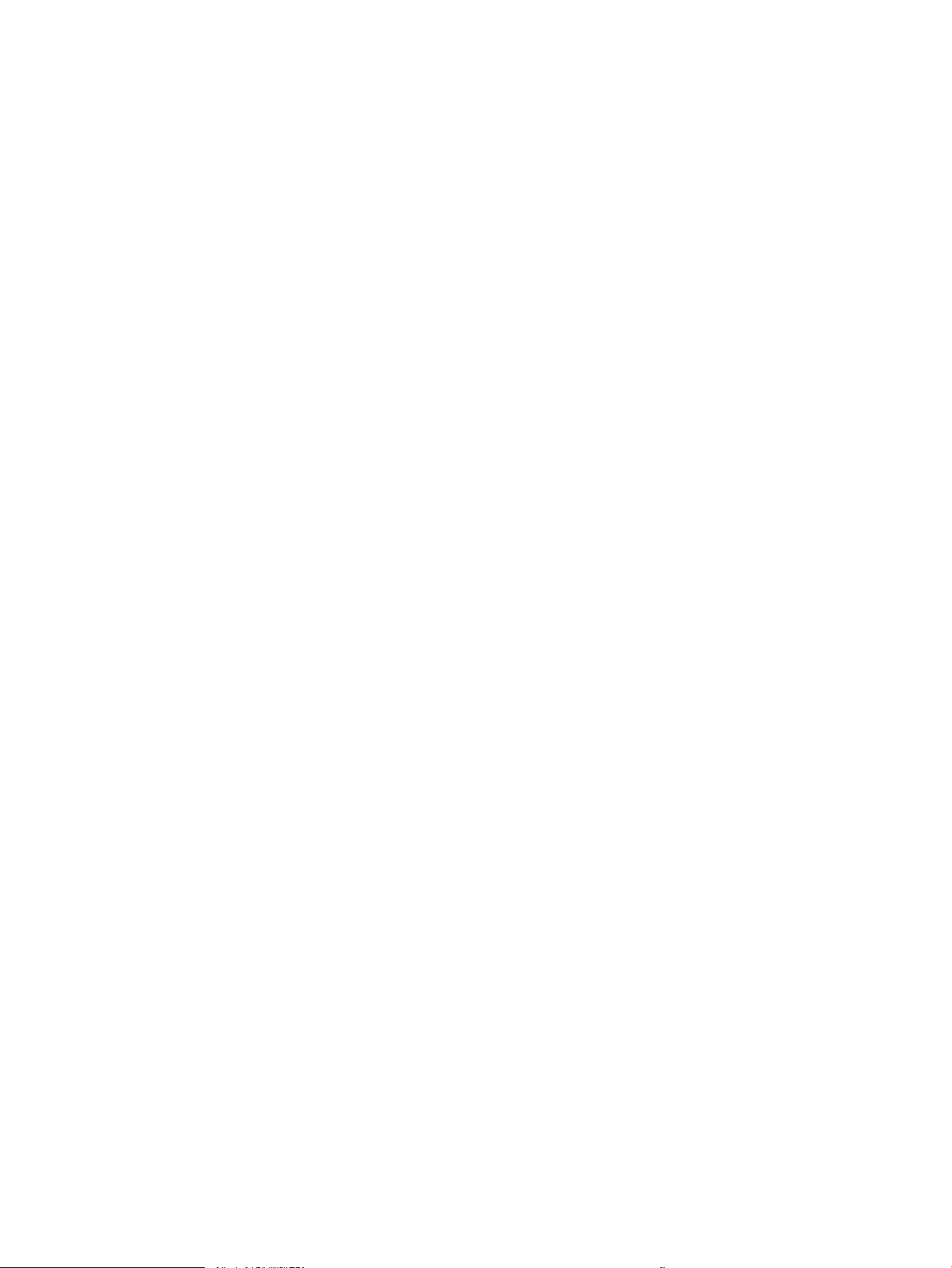
Желі сымсыз желілер тізімінде шықпайды ............................................................................................. 310
Сымсыз желі жұмыс істеп тұрған жоқ ....................................................................................................... 310
Сымсыз желідегі кедергіні азайту .............................................................................................................. 311
Факс мәселелерін шешу ................................................................................................................................................... 312
Факс ақаулықтарын шешу кестесі ............................................................................................................ 313
Телефон желісінің қай түрін қолданудасыз? ...................................................................... 313
Ток кернеуінің артуынан қорғайтын құрылғыны қолданып жатырсыз ба? .............. 313
Телефон компаниясының дыбыстық хабарлама қызметін немесе жауап беру
құрылғысын қолданып жатырсыз ба
Телефоныңызда қоңырауды күту мүмкіндігі бар ма? ...................................................... 314
Факс жабдығының күйін тексеру .......................................................................................... 314
Жалпы факс ақаулықтары .......................................................................................................................... 316
Факс жіберілмеді ....................................................................................................................... 316
Ешбір факстің мекенжай кітабы түймешігі көрсетілмейді .............................................. 316
HP Web Jetadmin мүмкіндігінде факс параметрлерін орналастыру мүмкін емес ...... 316
Үйлестіру күйі қосылған кезде тақырып беттің жоғарғы жағына қосылады ............ 316
Алушылар жолағындағы атаулар мен сандардың араласуы ....................................... 316
Бір беттегі факс екі беттегі сияқты басып шығарылады ................................................ 317
Факсті жіберудің ортасында құжатты беру құрылғысында құжат тоқтатылады .... 317
Факс құрылғысынан берілетін дыбыстардың дауысы тым қатты немесе тым
төмен ............................................................................................................................................ 317
? ................................................................................ 314
Индекс ....................................................................................................................................................................................................... 319
xii KKWW
Page 15

1 Принтерге шолу
Принтердегі мүмкіндіктердің орнын, принтердің физикалық және техникалық сипаттамаларын және
орнату туралы ақпарат орналасатын орынды қарап шығыңыз.
●
Ескерту белгішелері
●
Ықтимал ток соғу қаупі
●
Принтер көріністері
●
Принтердің техникалық сипаттары
●
Принтердің аппараттық құрал параметрлерін және бағдарламалық құралдарды орнату
Видео көру үшін www.hp.com/videos/LaserJet бөлімін қараңыз.
Келесі ақпарат жариялау уақытында дұрыс болады. Ағымдағы ақпаратты www.hp.com/support/
colorljM776MFP бөлімінен қараңыз.
Қосымша ақпарат алу үшін:
Принтер бойынша HP компаниясының жан-жақты анықтамасы мынадай ақпаратты қамтиды:
● Орнату және параметрлерді реттеу
● Үйрену және пайдалану
● Проблемаларды шешу
● Бағдарламалық құрал мен микробағдарлама жаңартуларын жүктеп алу
● Қолдау форумдарына қосылу
● Кепілдік және нормативтік ақпарат табу
Ескерту белгішелері
HP принтерінде белгіше сипаттамасында көрсетілген ескерту белгішесі көрсетілгенде сақ болыңыз.
● Абайлаңыз! Ток соғуы
KKWW 1
Page 16
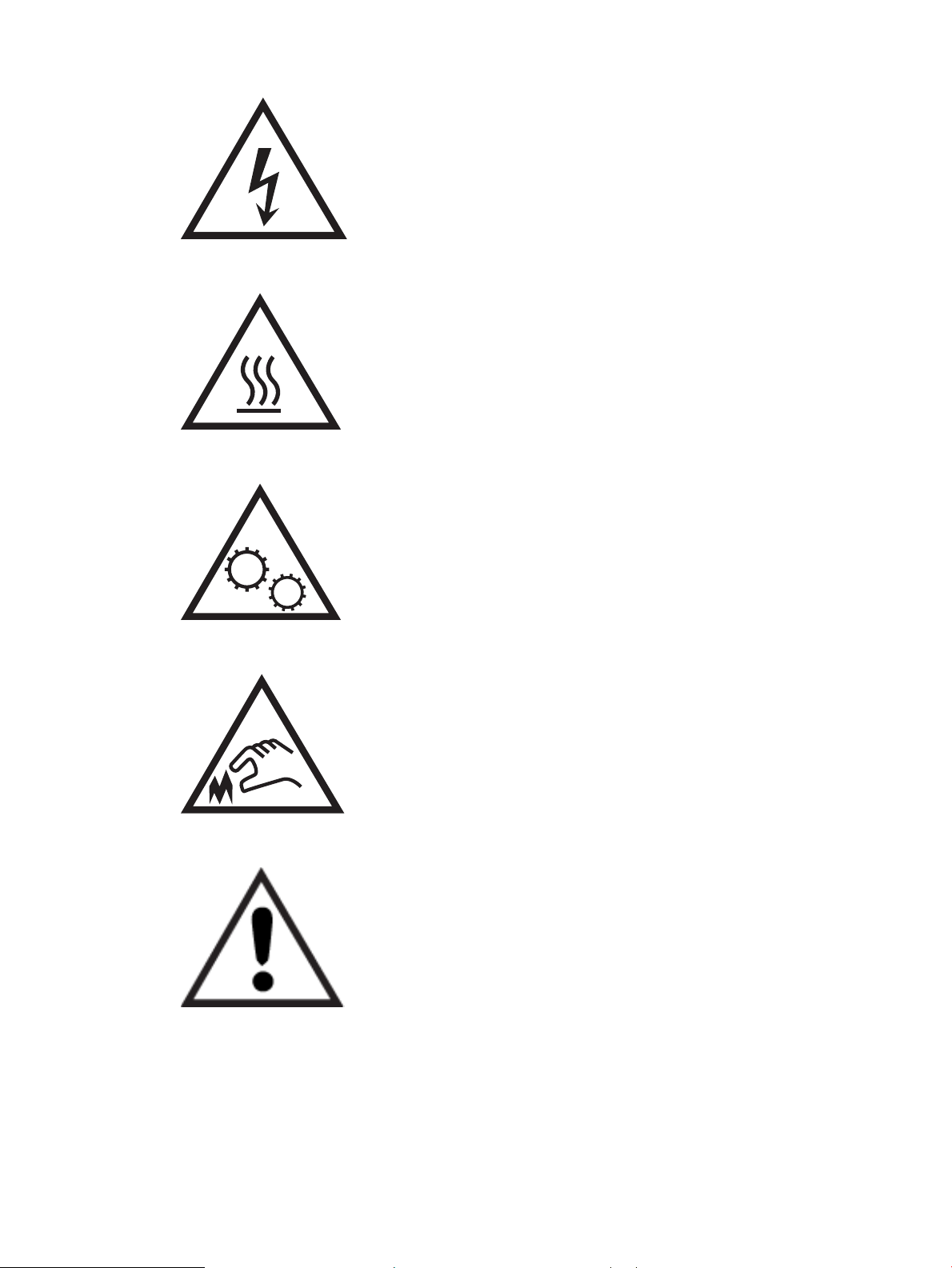
● Абайлаңыз! Ыстық бет
● Абайлаңыз! Дене бөліктерін қозғалатын бөлшектеріне жақындатпаңыз
● Абайлаңыз! Өткір жиегі бар
● Абайлаңыз!
Ықтимал ток соғу қаупі
Осы маңызды қауіпсіздік туралы ақпаратты қарап шығыңыз.
2 1-тарау Принтерге шолу KKWW
Page 17
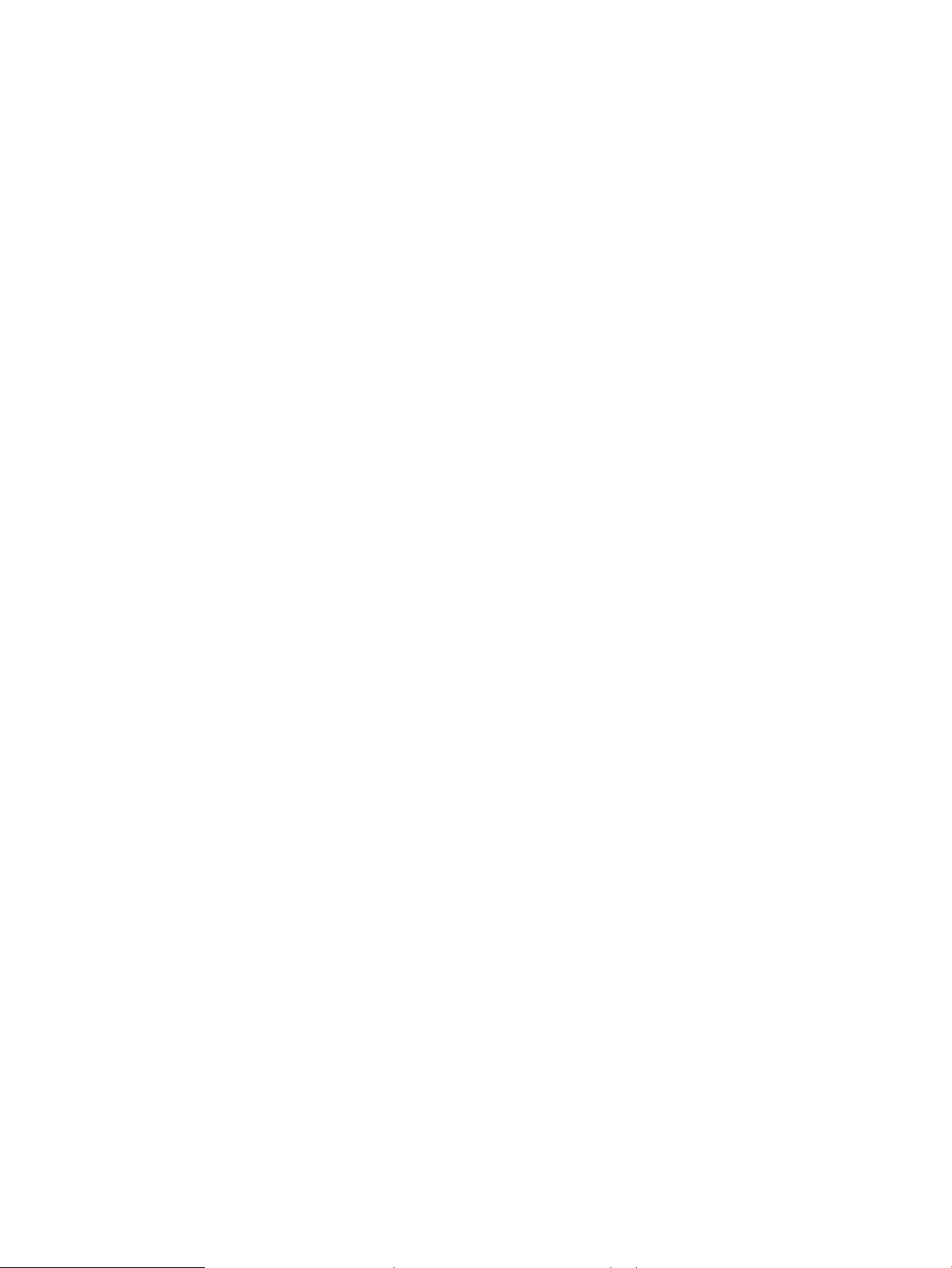
● Ток соғу қаупінің алдын алу үшін осы қауіпсіздік мәлімдемелерін оқып түсініңіз.
● Осы өнімді өрттен немесе ток соғудан жарақат алу қаупін азайту үшін пайдаланған кезде, негізгі
қауіпсіздік талаптарын әрқашан орындаңыз.
● Пайдаланушы нұсқаулығындағы барлық нұсқауларды оқып, түсініңіз.
● Өнімде белгіленген барлық ескертулер мен нұсқауларды қарап шығыңыз.
● Бұйымды қуат көзіне жалғаған кезде, тек жерге тұйықталған электр шығысын пайдаланыңыз.
Шығыстың жерге тұйықталғанына сенімді болмасаңыз, білікті маманға тексертіңіз.
● Бұйымның ешқандай ұясындағы контактілерді ұстамаңыз. Зақымдалған сымдарды тез арада
ауыстырыңыз.
● Тазарту алдында бұйымды қабырға шығыстарынан ажыратыңыз.
● Бұйымды суға жақын жерде немесе дымқыл кезіңізде орнатпаңыз немесе пайдаланбаңыз.
● Бұйымды тегіс бетке мұқият орнатыңыз.
● Бұйымды қуат сымы басылмайтын немесе оған шалынбайтын, қорғалған орынға орнатыңыз.
KKWW Ықтимал ток соғу қаупі 3
Page 18
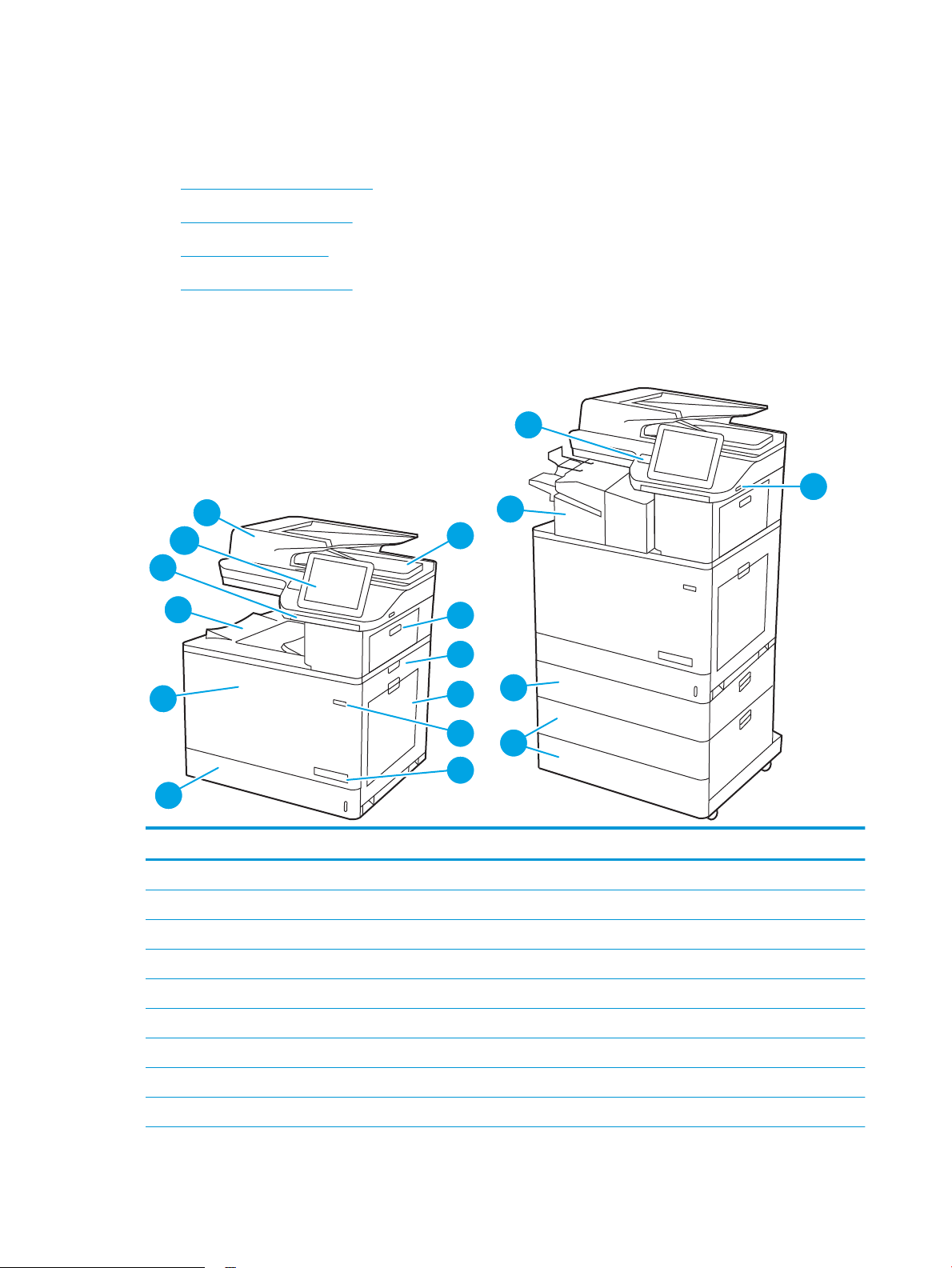
Принтер көріністері
1
2
11
7
5
3
13
14
8
4
6
10
16
17
9
12
15
Принтер мен басқару тақтасының белгілі бір бөліктерін көрсетіңіз.
●
Принтердің алдыңғы көрінісі
●
Принтердің артқы көрінісі
●
Интерфейстік порттар
●
Басқару панелінің көрінісі
Принтердің алдыңғы көрінісі
Принтердің алдыңғы жағындағы мүмкіндіктерді табыңыз.
Сан Сипаттама
1 Суырмалы пернетақта (Flow үлгілерінде)
2 Басқару панелі
3 Құжат бергіштің қақпағы
4 Құжатты беру құрылғысының шығыс науасы
5 Жоғарғы оң жақтағы есік (кептелуді тазалауға қолайлы)
6 Оң жақ есік (термобекіткішке және таза кептелістерге өту)
7 1-науа
8 Қосу/өшіру түймесі
9 Модель аты
4 1-тарау Принтерге шолу KKWW
Page 19
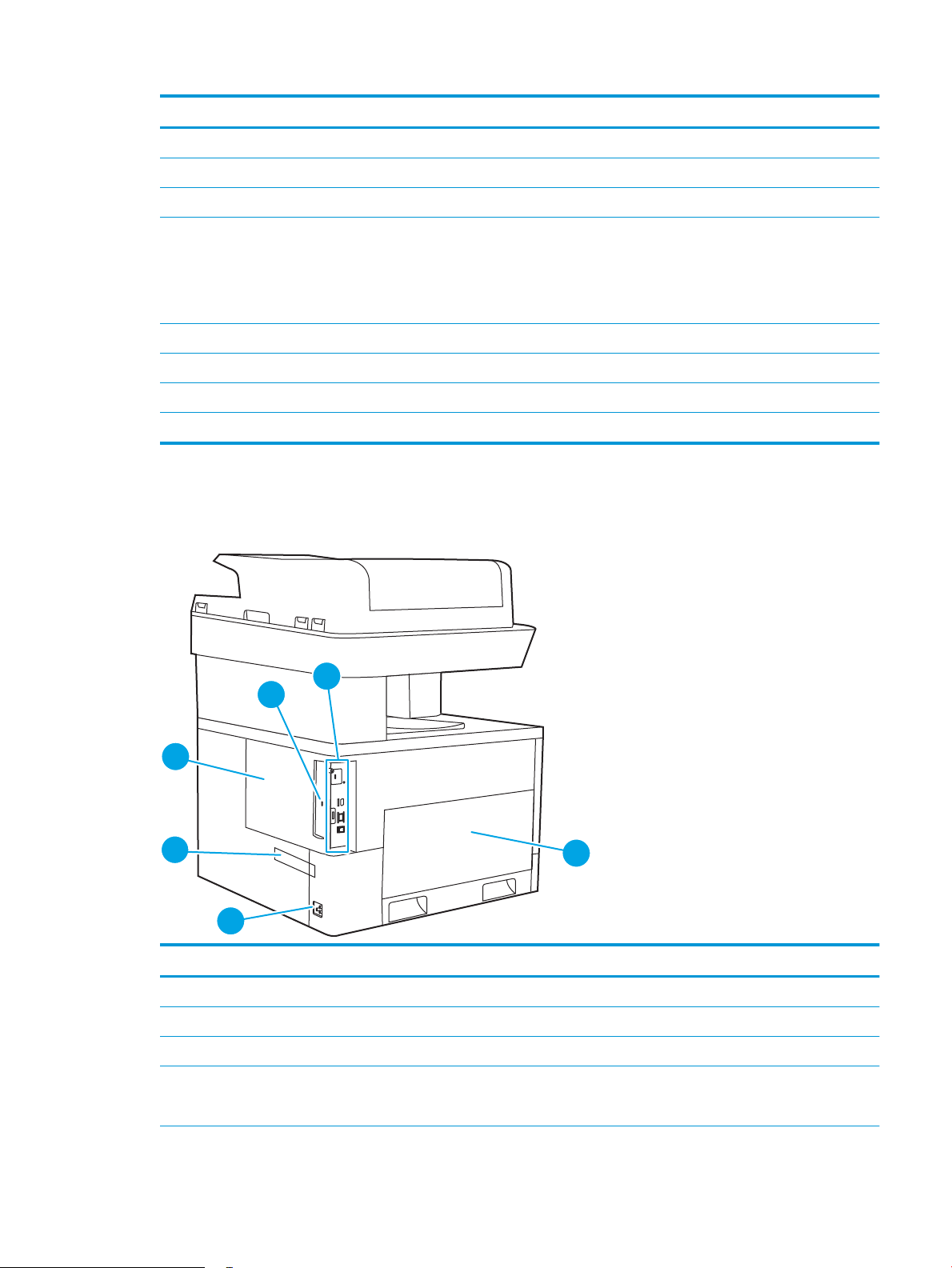
Сан Сипаттама
1
2
4
5
3
6
10 2-науа
11 Алдыңғы есік (тонер картридждеріне, бейнелеу барабандарына және тонер жинау құрылғысына қол жеткізу)
12 Шығару науасы
13 Оңай қол жететін USB порты
Компьютерсіз басып шығару немесе принтердің ішкі бағдарламалық құралын жаңарту үшін USB флеш дискісін
салыңыз.
ЕСКЕРТПЕ: Бұл портты әкімші пайдаланбастан бұрын қосуы тиіс.
14 Қосалқы құралды және үшінші тараптың құрылғыларын қосуға арналған жабдықтарды біріктіру қалтасы
15 Ішкі тігіндегіш (тек zs үлгісінде)
16 1 x 550 парақтық науа (zs моделінде бар, басқа модельдерге қосымша аксессуар)
17 2 x 550 парақтық науа (zs моделінде бар, басқа модельдерге қосымша аксессуар)
Принтердің артқы көрінісі
Принтердің артқы жағындағы мүмкіндіктерді табыңыз.
Сан Сипаттама
1 Пішімдеу құрылғысының қақпағы
2 Кабель түріндегі қауіпсіздік ілмегінің слоты
3 Пішімдеу құрылғысы (интерфейс порттары бар)
4 Сол жақ есік (тонер жинау бөлігіне өту)
ЕСКЕРТПЕ: Тонер жинау құрылғысына кіру үшін алдыңғы есікті ашу керек.
KKWW Принтер көріністері 5
Page 20
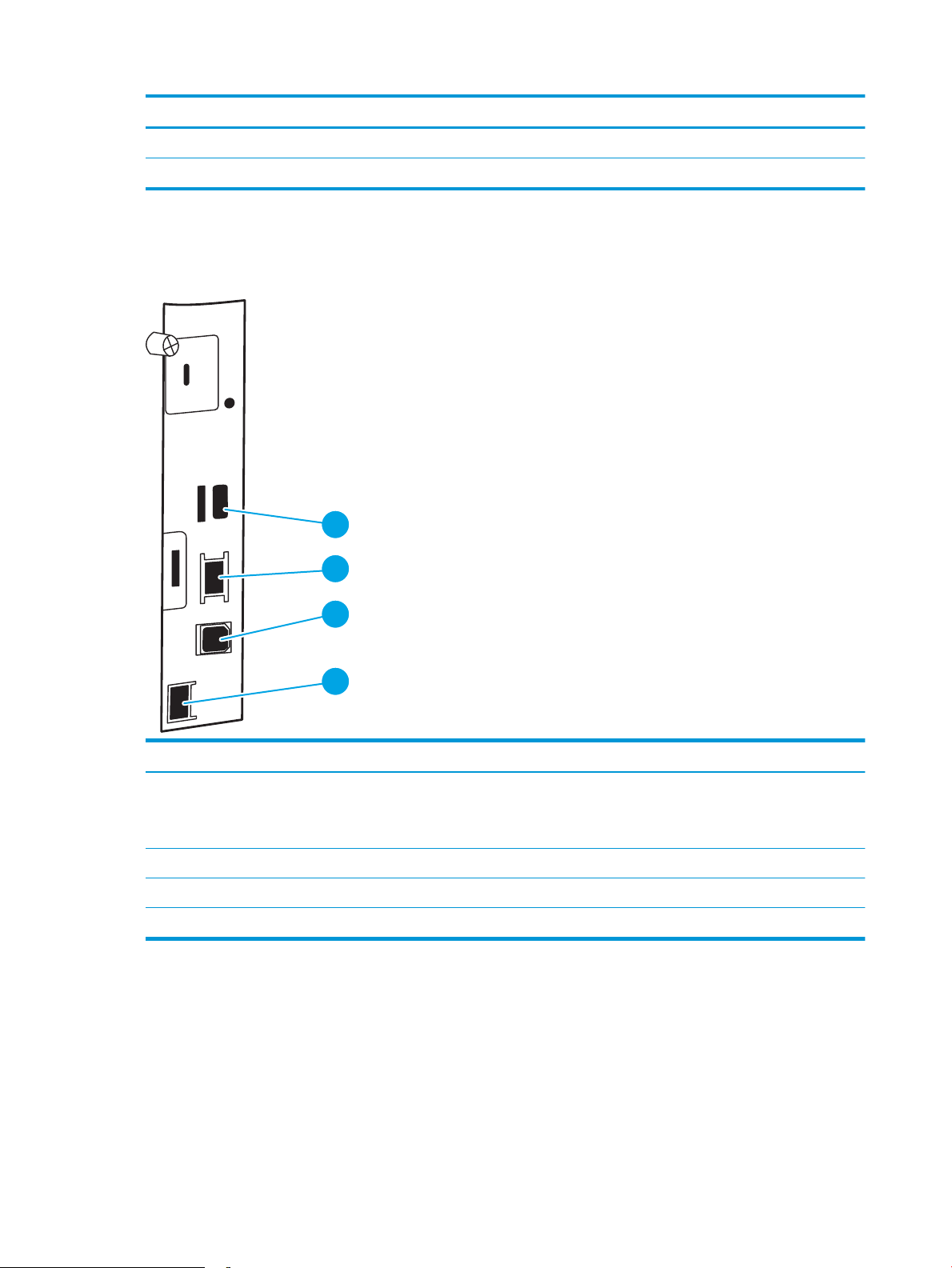
Сан Сипаттама
1
2
33
4
5 Қуат қосылымы
6 Сериялық нөмір және өнім нөмірінің жапсырмасы
Интерфейстік порттар
Интерфейстік порттарды принтер пішімдеу құрылғысына салыңыз.
Сан Сипаттама
1 Сыртқы USB құрылғыларын жалғауға арналған USB порттары (бұл порттар жабық болуы мүмкін)
ЕСКЕРТПЕ: Оңай қол жететін USB құрылғысынан басып шығару үшін басқару тақтасына жақын USB портын
пайдаланыңыз.
2 Жергілікті желі (LAN) Ethernet 10/100/1000 желілік порты
3 Hi-Speed USB 2.0 баспа порты
4 Факс порты (факс модельдері)
6 1-тарау Принтерге шолу KKWW
Page 21
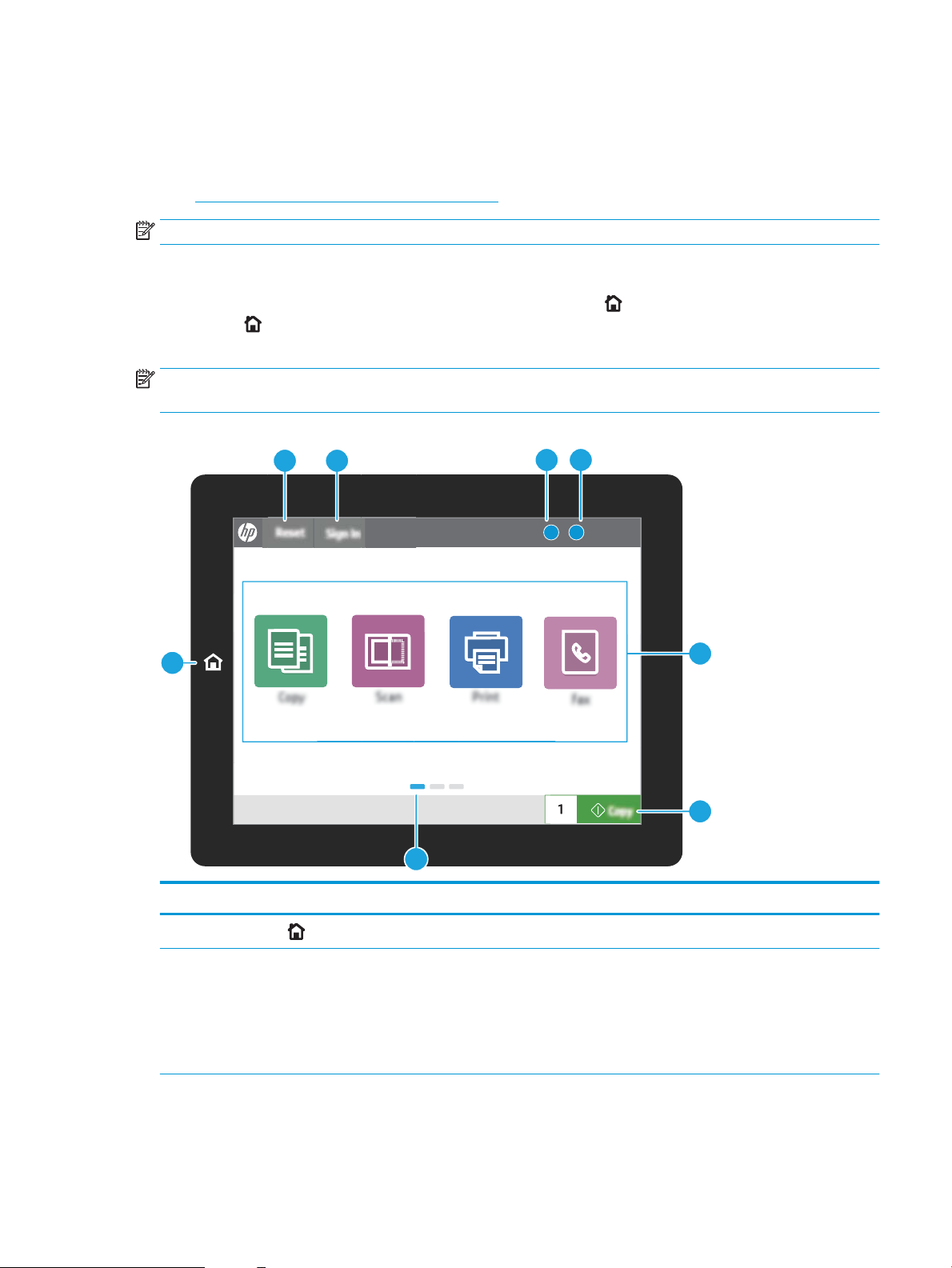
Басқару панелінің көрінісі
?i
12:42 PM
1
7
6
23
45
8
Басқару тақтасы принтер мүмкіндіктерін пайдалануға мүмкіндік беріп, принтердің ағымдағы күйін
көрсетеді.
●
Сенсорлы басқару тақтасын пайдалану жолы
ЕСКЕРТПЕ: көруді оңайлату үшін басқару тақтасын шалқайтыңыз.
Негізгі экран принтер мүмкіндіктерін пайдалануға мүмкіндік беріп, принтердің ағымдағы күйін көрсетеді.
Негізгі түймені түртіп, кез келген уақытта негізгі экранға оралыңыз басыңыз. Принтердің басқару
тақтасының астыңғы төменгі шеттегі негізгі бет түймесін түртіңіз немесе көп экранның үстіңгі сол жақ
бұрышындағы негізгі бет түймесін түртіңіз.
ЕСКЕРТПЕ: Негізгі экранда көрсетілетін мүмкіндіктер принтердің конфигурациясына байланысты әртүрлі
болуы мүмкін.
Cурет 1-1 Басқару панелінің көрінісі
Бөлшек Басқару Сипаттама
1
2 Reset (Қалпына келтіру) түймесі Reset (Қалпына келтіру) түймесі принтердің әдепкі параметрлерін қайтарады және
Басты бет түймесі
KKWW Принтер көріністері 7
Негізгі экранға оралу үшін «Негізгі бет» түймесін түртіңіз.
оны пайдаланушылар жүйеге кірмеген жағдайда қолдануға болады. Reset
(Қалпына келтіру) түймесін Sign Out (Шығу) түймесі бар кезде қолдану мүмкін емес.
Алдыңғы кідіру күйі және тоқтату режимінен тапсырмаларды жалғастырып,
жіберу, көшіру саны жолында тез көшіру санын қалпына келтіру, арнайы
режимдерден шығу, дисплей тілін және пернетақта дизайнын қалпына келтіру
үшін Reset (Қалпына келтіру) түймесін басыңыз.
Page 22
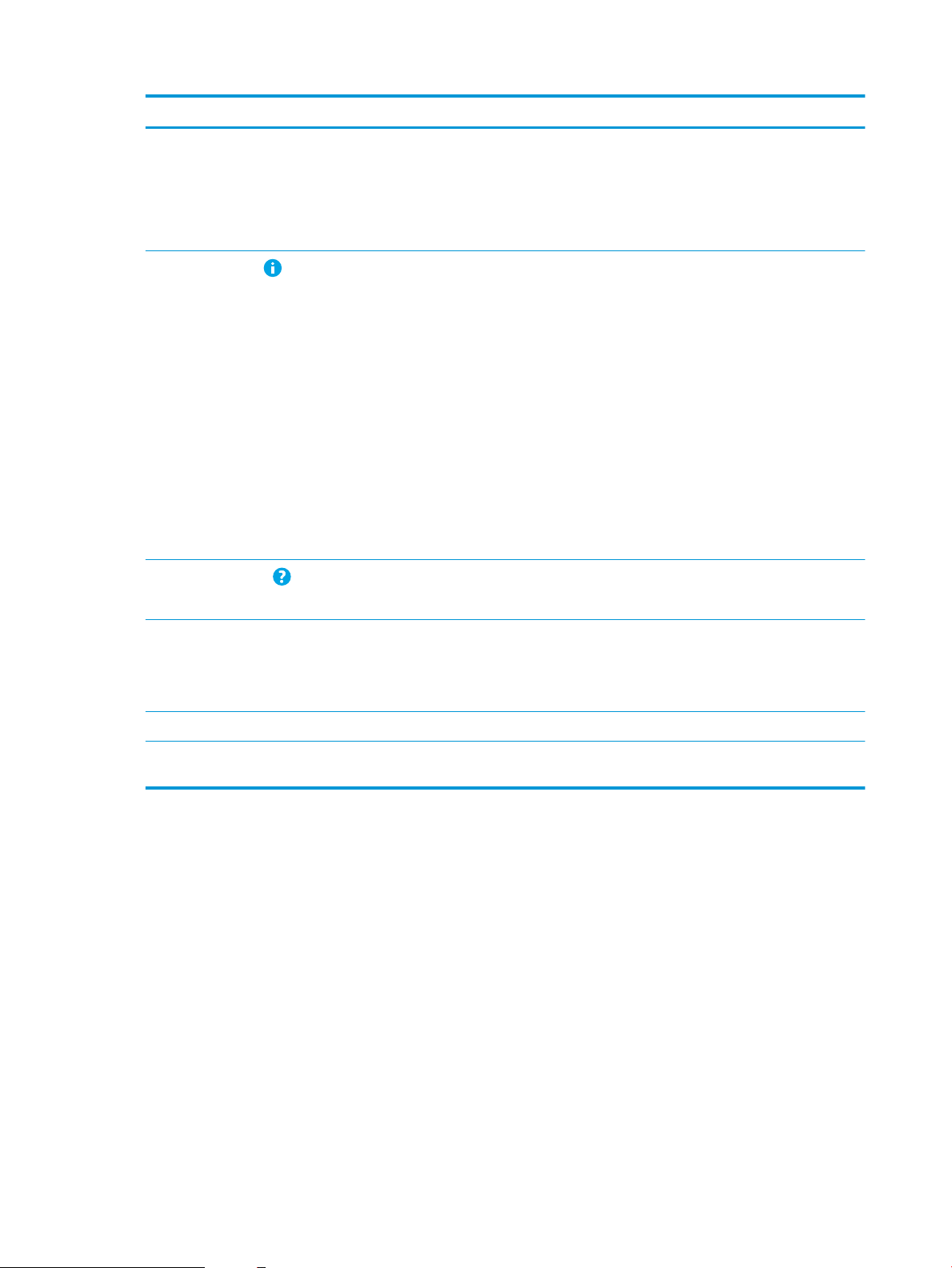
Бөлшек Басқару Сипаттама
3 Sign In (Кіру) немесе Sign Out
(Шығу) түймесі
4
5
Ақпарат түймесі
Анықтама түймесі
Қорғалған мүмкіндіктерге қол жеткізу үшін Sign In (Кіру) түймесін түртіңіз.
Принтерден шығу үшін Sign Out (Шығу) түймесін түртіңіз. Принтер барлық
опциялардың әдепкі параметрлерін қалпына келтіреді.
ЕСКЕРТПЕ: бұл түйме тек әкімші принтерді мүмкіндіктерге өту үшін рұқсат қажет
ететін етіп реттесе көрсетіледі.
Принтер туралы ақпараттың бірнеше түрін ашуға мүмкіндік беретін экранға өту
үшін ақпарат түймесін түртіңіз. Төмендегі ақпаратты көру үшін экранның төменгі
жағындағы түймелерді түртіңіз:
● Display Language (Тілді көрсету): ағымдағы пайдаланушы сеансының тіл
параметрлерін өзгерту.
● Sleep Mode (Ұйқы режимі): принтерді ұйқы режиміне қойыңыз.
● Wi-Fi Direct: телефонды, планшетті немесе басқа құрылғыны пайдаланып,
Wi-Fi арқылы принтерге тікелей қосу жолдары туралы ақпаратты көрсетеді.
● Wireless (Сымсыз): сымсыз қосылым параметрлерін көру немесе өзгерту
(қосымша сымсыз аксессуар орнатылғанда ғана).
● Ethernet: Ethernet қосылым параметрлерін көру немесе өзгерту.
● HP Web Services (HP веб-қызметтері): HP Web Services (ePrint) арқылы
принтерге қосылу және басып шығару ақпаратын көру.
Ендірілген анықтама жүйесін ашу үшін Анықтама түймесін түртіңіз.
Күй жолы жалпы принтер күйі туралы ақпарат береді.
6 Қолданбалар аумағы Қолданбаны ашу үшін кез келген белгішені түртіңіз. Басқа қолданбаларға өту үшін
экранды жанына қарай сипаңыз.
ЕСКЕРТПЕ: қолжетімді қолданбалар принтер бойынша өзгереді. Әкімші пайда
болатын қолданбаларды және олардың пайда болу ретін реттей алады.
7 Copy (Көшіру) түймесі Көшіруді бастау үшін Copy (Көшіру) түймесін түртіңіз.
8 Негізгі экранның бет индикаторы Негізгі экрандағы немесе қолданбадағы беттердің санын көрсетеді. Ағымдағы бет
бөлектеледі. Беттер арасында жылжу үшін экранды жанына қарай сипаңыз.
Сенсорлы басқару тақтасын пайдалану жолы
Принтердің сенсорлы экран басқару панелін пайдалану үшін төмендегідей әрекеттерді орындаңыз.
8 1-тарау Принтерге шолу KKWW
Page 23
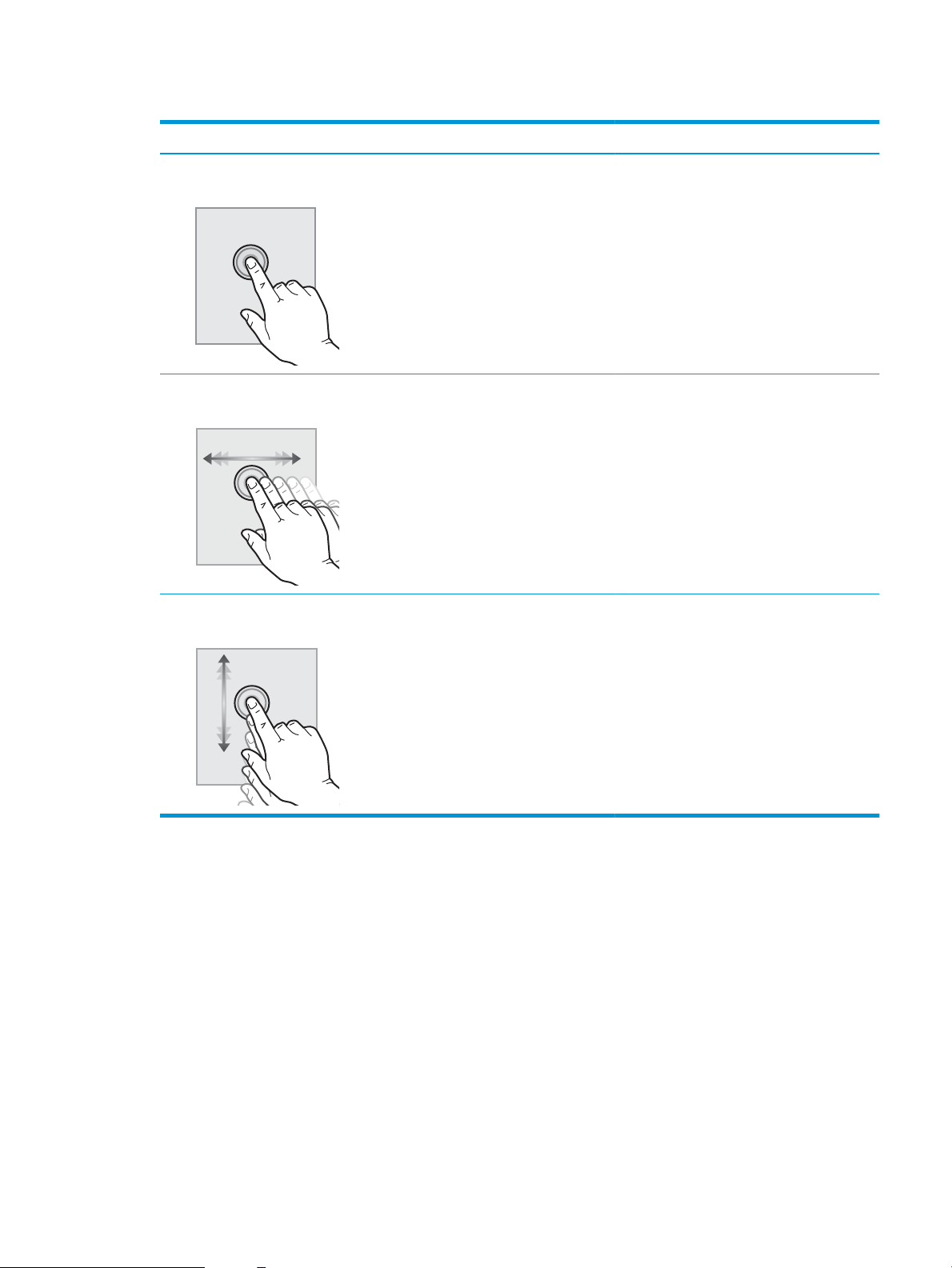
Кесте 1-1 Сенсорлық басқару панелінің әрекеттері
Әрекет Сипаттама Мысал
Түрту Экрандағы кез келген элементті түртіп, сол
элементті таңдаңыз немесе сол мәзірді
ашыңыз. Сонымен бірге мәзірлермен
жүргенде, жылжуды тоқтату үшін экранды
түртіңіз.
Сипау Экранның жан-жағына жылжыту үшін
экранды түртіп, саусағыңызды көлденеңінен
қозғалтыңыз.
Жылжыту Экранның үстіңгі-астыңғы жақтарына
жылжыту үшін экранды түртіп, саусағыңызды
тігінен қозғалтыңыз. Мәзірлерді
айналдырғанда, айналдыруды тоқтату үшін
экранды аз түртіңіз.
Settings (Параметрлер) қолданбасын ашу үшін
Settings (Параметрлер) белгішесін түртіңіз.
Settings (Параметрлер) қолданбасы
көрсетілгенше сырғытыңыз.
Settings (Параметрлер) қолданбасына өтіңіз.
KKWW Принтер көріністері 9
Page 24
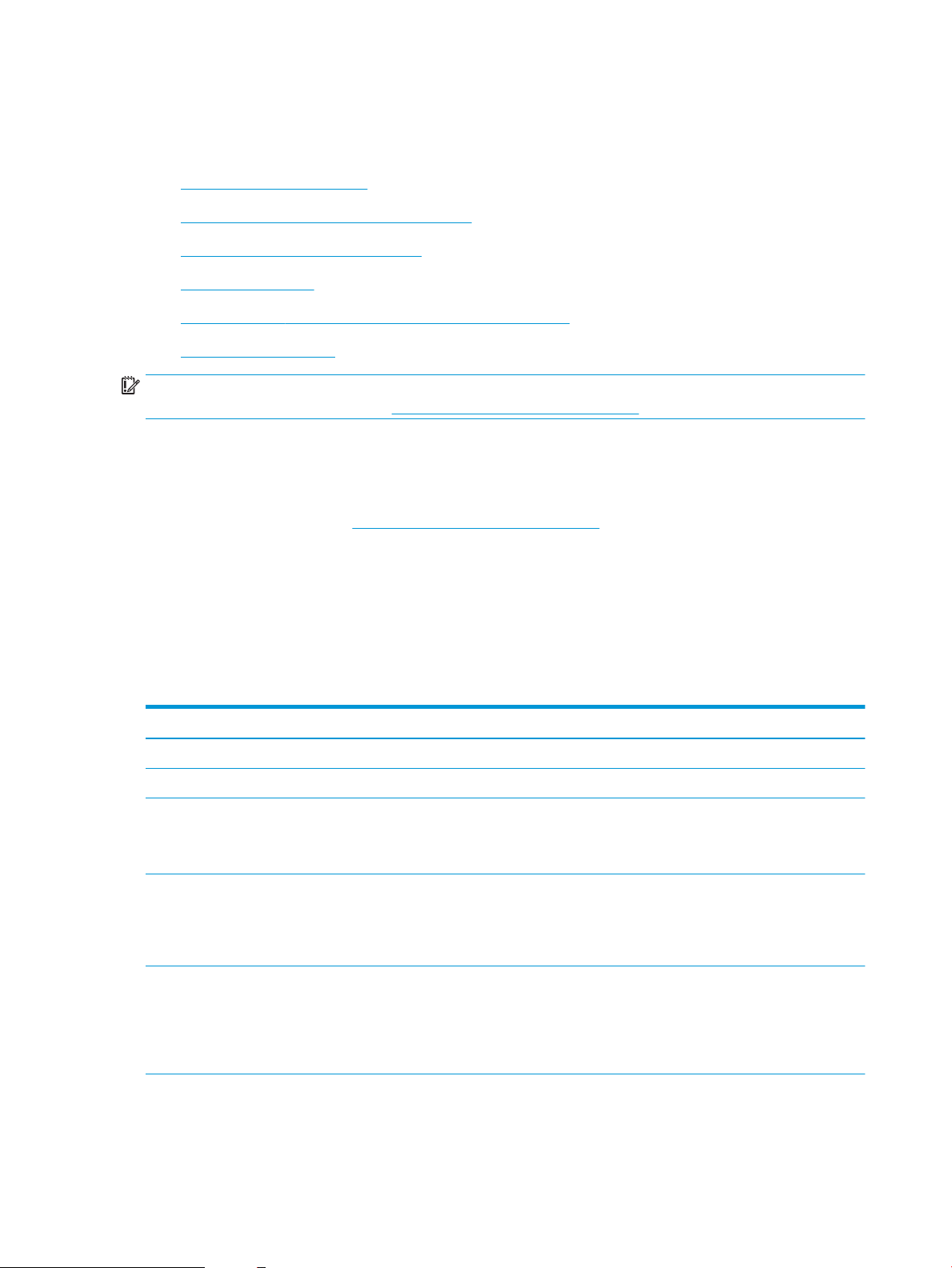
Принтердің техникалық сипаттары
Принтер үлгісінің техникалық сипаттарын анықтаңыз.
●
Техникалық сипаттамалары
●
Қолдау көрсетілетін операциялық жүйелер
●
Мобильді басып шығару шешімдері
●
Принтер өлшемдері
●
Қуатты тұтыну, электр сипаттамалары мен дыбыс шығару
●
Жұмыс ортасы ауқымы
МАҢЫЗДЫ АҚПАРАТ: Төмендегі техникалық сипаттамалар жарияланған уақытында дұрыс, бірақ олар
өзгеруі мүмкін. Ағымдағы ақпаратты www.hp.com/support/colorljM776MFP бөлімінен қараңыз.
Техникалық сипаттамалары
Принтердің техникалық сипаттамаларын қараңыз.
Ағымдағы ақпаратты алу үшін www.hp.com/support/colorljM776MFP қараңыз.
Әр үлгіге арналған өнім нөмірлері
● M776dn - #T3U55A
● Ағын M776z - #3WT91A
● ағын M776zs T3U56A
Кесте
1-2 Қағазды басып шығаруға дайындаудың техникалық сипаттамасы
Қағазды басып шығаруға дайындау ерекшеліктері M776dn Flow M776z Flow M776zs
1-науа (сыйымдылығы 100 парақ) Қамтылған Қамтылған Қамтылған
2-науа (сыйымдылығы 550 парақ) Қамтылған Қамтылған Қамтылған
550 парақтық қағаз науасы
ЕСКЕРТПЕ: M776dn үлгілері тек бір қосымша 550
парақтық науаны қабылдайды.
2 x 550 парақтық қағаз науасы және тірек
ЕСКЕРТПЕ: M776dn үлгілері тіректің үстінде
орнатылуы мүмкін бір қосымша 550 парақтық
науаны қабылдайды.
2700 парақтық жоғары сыйымдылықты кіріс қағаз
науасы және тірек
ЕСКЕРТПЕ: M776dn үлгілері қосымша принтер
тірегінің үстінде орнатылуы мүмкін бір қосымша
550 парақтық науаны қабылдайды.
Қосымша Қамтылған Жинаққа кірмейді
Қосымша Қамтылған Қамтылған
Қосымша Жинаққа кірмейді Жинаққа кірмейді
10 1-тарау Принтерге шолу KKWW
Page 25
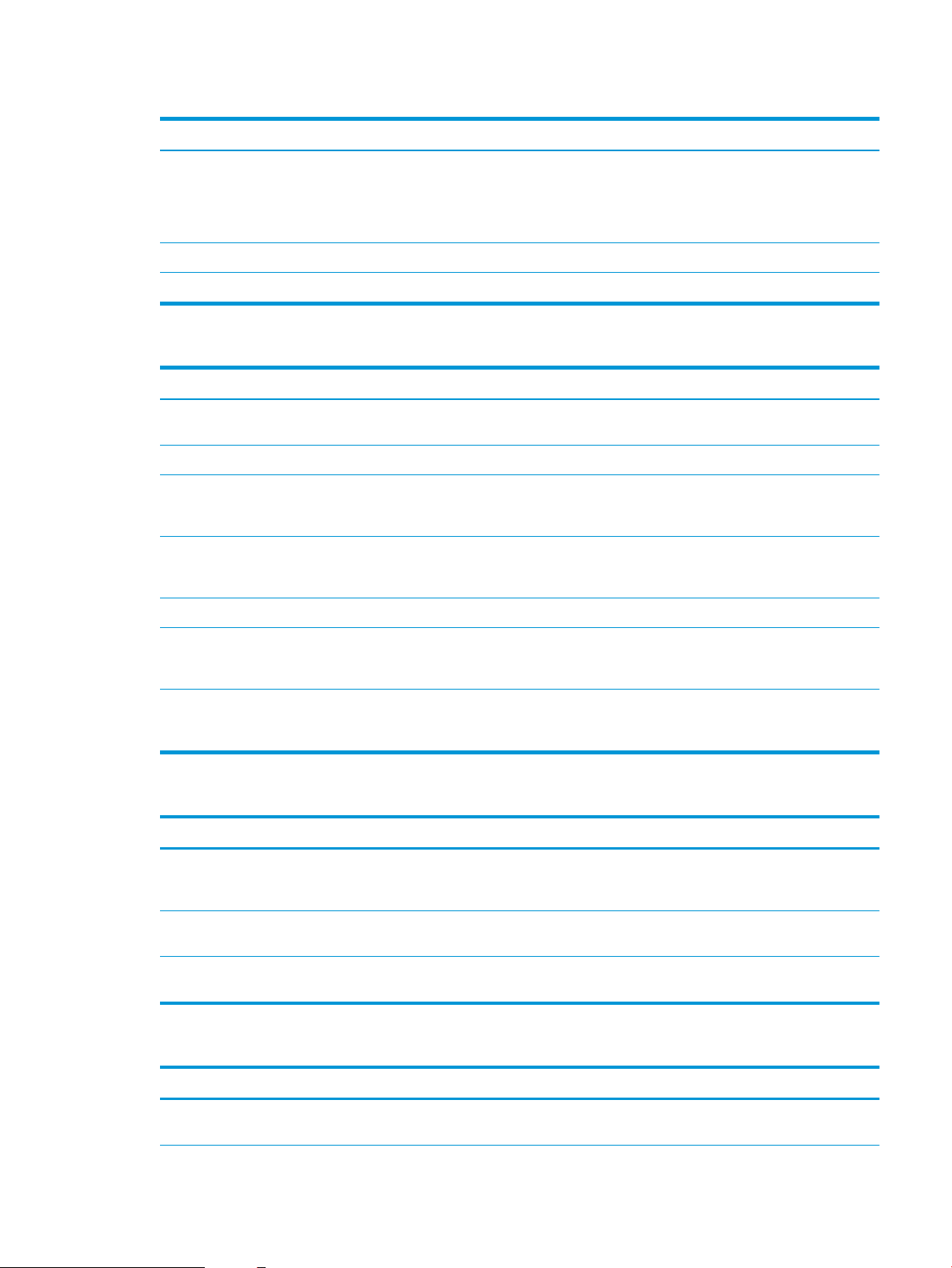
Кесте 1-2 Қағазды басып шығаруға дайындаудың техникалық сипаттамасы (жалғасы)
Қағазды басып шығаруға дайындау ерекшеліктері M776dn Flow M776z Flow M776zs
принтер тұғыры
ЕСКЕРТПЕ: M776dn үлгілері қосымша принтер
тірегінің үстінде орнатылуы мүмкін бір қосымша
550 парақтық науаны қабылдайды.
Ішкі финишер жабдығы Жинаққа кірмейді Жинаққа кірмейді Қамтылған
Автоматты дуплекстік басып шығару Қамтылған Қамтылған Қамтылған
Қосымша Жинаққа кірмейді Жинаққа кірмейді
Кесте 1-3 Қосылу спецификациялары
Қосылу мүмкіндіктері M776dn Flow M776z Flow M776zs
IPv4 және IPv6 бар 10/100/1000 Ethernet желі
байланысы
Hi-Speed USB 2.0 Қамтылған Қамтылған Қамтылған
USB флэш жадынан басып шығаруға және
микробағдарламаны жаңартуға арналған оңай қол
жететін USB порты
Қосалқы құрал мен үшінші тарап құрылғыларын
жалғауға арналған Жабдықтарды біріктіру
қалтасы
HP ішкі USB порттары Қосымша Қосымша Қосымша
Қамтылған Қамтылған Қамтылған
Қамтылған Қамтылған Қамтылған
Қамтылған Қамтылған Қамтылған
Wi-Fi байланысы мен қосымша Ethernet портына
арналған HP Jetdirect 2900nw Print Server
аксессуары
Wi-Fi, BLE, NFC байланыстарына арналған
HP Jetdirect 3100w аксессуары және контактісіз
белгішелерді оқу
Қосымша Қосымша Қосымша
Қосымша Қамтылған Қамтылған
Кесте 1-4 Басып шығару ерекшеліктері
Басып шығару мүмкіндіктері M776dn Flow M776z Flow M776zs
Letter өлшемді қағазға минутына 45 парақ
(парақ/мин) және А4 өлшемді қағазға 46
парақ/мин басып шығарады
USB флэш жадынан басып шығаруға арналған
оңай қол жететін USB басып шығару
Кейінірек немесе жасырын басып шығару үшін
тапсырмаларды принтер жадында сақтау
Қамтылған Қамтылған Қамтылған
Қамтылған Қамтылған Қамтылған
Қамтылған Қамтылған Қамтылған
Кесте 1-5 Көшіру және сканерлеу техникалық сипаттамалары
Көшіру және сканерлеу мүмкіндіктері M776dn Flow M776z Flow M776zs
A4 және хаттық өлшемді қағаздың бір жағына
минутына (парақ/минут) 100 бет сканерлейді
Қамтылған Қамтылған Қамтылған
KKWW Принтердің техникалық сипаттары 11
Page 26
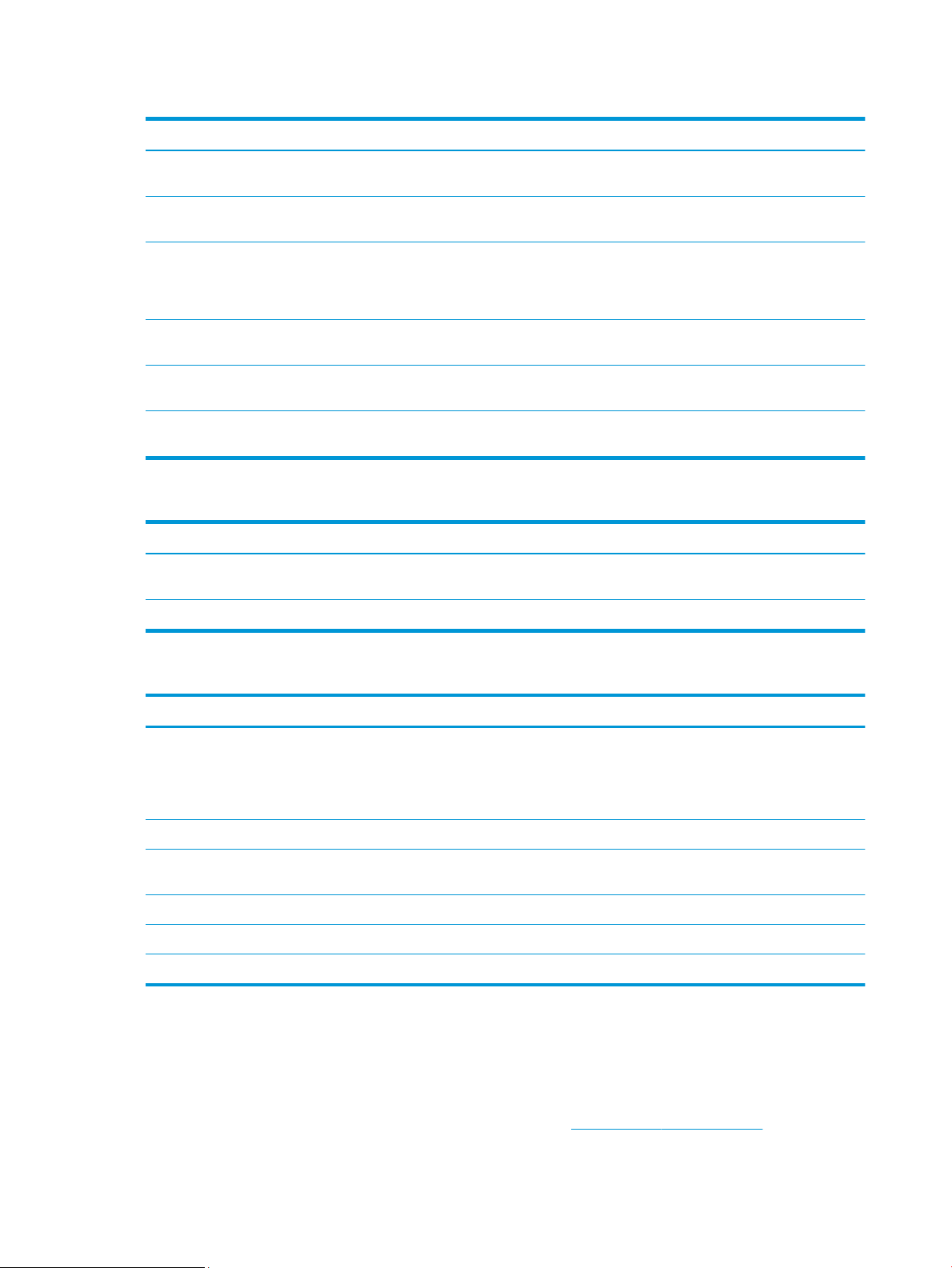
Кесте 1-5 Көшіру және сканерлеу техникалық сипаттамалары (жалғасы)
Көшіру және сканерлеу мүмкіндіктері M776dn Flow M776z Flow M776zs
Бір өтпелі екі жағына көшіру және сканерлеу үшін
қос бастиегі бар 200 беттік құжат беру құрылғысы
HP EveryPage технологиялары, оның ішінде
ультрадыбыстық көп арналы анықтау
Ендірілген оптикалық мәтінді тану (OCR) басып
шығарылған беттерді компьютер арқылы
өзгертуге немесе іздеуге болатын мәтінге
айналдыру мүмкіндігін қамтиды
SMART жапсырма мүмкіндігі бетті автоматты қию
үшін қағаз жиегін анықтайды
Кемінде 100 таңбалы мәтіні бар беттердің
автоматты бет бағыты
Автоматты реңкке реттеу әр бет үшін контраст,
жарықтық және фонды жоюды орнатады
Қамтылған Қамтылған Қамтылған
Жинаққа кірмейді Қамтылған Қамтылған
Жинаққа кірмейді Қамтылған Қамтылған
Қамтылған Қамтылған Қамтылған
Қамтылған Қамтылған Қамтылған
Қамтылған Қамтылған Қамтылған
Кесте 1-6 Цифрлық жіберу техникалық сипаттамалары
Цифрлық жіберу мүмкіндіктері M776dn Flow M776z Flow M776zs
Құжаттарды электрондық пошта, USB және
желідегі ортақ қалталарға жіберу
Құжаттарды SharePoint® қызметіне жіберу Қамтылған Қамтылған Қамтылған
Қамтылған Қамтылған Қамтылған
Кесте 1-7 Басқа сипаттамалар
Басқа мүмкіндіктер M776dn Flow M776z Flow M776zs
Жад: 2,5 ГБ негізгі жад
ЕСКЕРТПЕ: Конфигурация бетінде жазылған жад
қосымша 1 ГБ SODIMM орнату арқылы 2,5 ГБ-тан 3
ГБ-қа өзгереді.
Жаппай сақтау құралы: 500 ГБ қатты диск Қамтылған Қамтылған Қамтылған
Security (Қауіпсіздік): HP Trusted Platform Module
(TPM)
Сенсорлық басқару тақтасы Қамтылған Қамтылған Қамтылған
Алынбалы пернетақта Жинаққа кірмейді Қамтылған Қамтылған
Факс Қосымша Қамтылған Қамтылған
Қолдау көрсетілетін операциялық жүйелер
Принтердің компьютер операциялық жүйесімен үйлесімділігін тексеру үшін келесі ақпаратты
пайдаланыңыз.
Linux: Linux туралы ақпарат және баспа драйверлерін алу үшін www.hp.com/go/linuxprinting торабына
өтіңіз.
Қамтылған Қамтылған Қамтылған
Қамтылған Қамтылған Қамтылған
12 1-тарау Принтерге шолу KKWW
Page 27
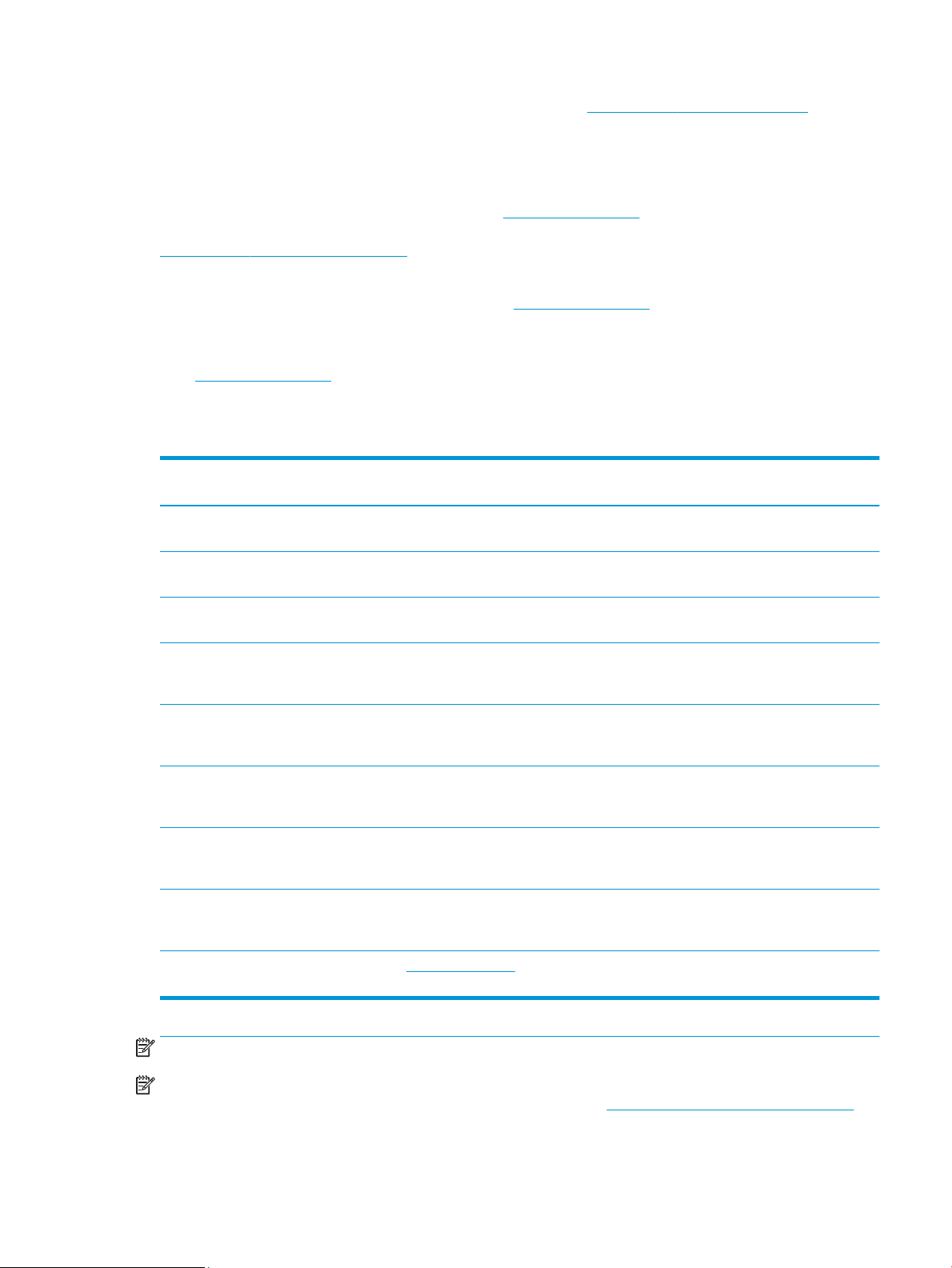
UNIX: UNIX® туралы ақпарат және баспа драйверлерін алу үшін www.hp.com/go/unixmodelscripts торабына
өтіңіз.
Төмендегі ақпарат принтерге қатысты Windows HP PCL 6 баспа драйверлеріне, macOS жүйесіне арналған
HP баспа драйверлеріне және бағдарламалық құрал орнатқышқа қатысты.
Windows: HP басып шығару драйверін орнату үшін 123.hp.com/LaserJet веб-сайтынан HP Easy Start
құралын жүктеп алыңыз. Болмаса, осы принтер үшін принтерге қолдау көрсету веб-сайтына өтіңіз:
www.hp.com/support/colorljM776MFP HP басып шығару драйверін орнатқыңыз келсе, драйверді немесе
бағдарламалық құрал орнатқышын жүктеп алу үшін.
macOS: Бұл принтер Mac компьютерлерін қолдайды. 123.hp.com/LaserJet сайтынан немесе «Принтерді
қолдау» бетінен HP Easy Start көмекшісін жүктеп алыңыз, одан кейін HP баспа драйверін орнату үшін HP
Easy Start көмекшісін пайдаланыңыз.
1. 123.hp.com/LaserJet торабына өтіңіз.
2. Принтер бағдарламалық құралын жүктеп алу үшін берілген қадамдарды орындаңыз.
Кесте 1-8 Қолдау көрсетілетін операциялық жүйелер мен баспа драйверлері
Операциялық жүйе Баспа драйвері (Windows жүйесіне арналған не macOS жүйесіне арналған веб-
сайттағы орнату құралынан)
Windows 7, 32 биттік және 64 биттік «HP PCL 6» принтерге арналған баспа драйвері осы операциялық жүйеге
бағдарламалық құралды орнатудың бір бөлігі ретінде орнатылады.
Windows 8.1, 32 биттік және 64 биттік «HP PCL-6» V4 принтерге қатысты баспа драйвері осы операциялық жүйеге толық
бағдарламалық құралды орнатудың бір бөлігі ретінде орнатылады.
Windows 10, 32 биттік және 64 биттік «HP PCL-6» V4 принтерге қатысты баспа драйвері осы операциялық жүйеге толық
бағдарламалық құралды орнатудың бір бөлігі ретінде орнатылады.
Windows Server 2008 R2, SP 1, 64 биттік PCL 6 принтерге арналған басып шығару драйверін принтердің қолдау көрсету веб-
сайтынан жүктеп алуға болады. Драйверді жүктеп алып, оны орнату үшін Microsoft
Add Printer құралын пайдаланыңыз.
Windows Server 2012, 64 биттік PCL 6 принтерге арналған басып шығару драйверін принтердің қолдау көрсету веб-
сайтынан жүктеп алуға болады. Драйверді жүктеп алып, оны орнату үшін Microsoft
Add Printer құралын пайдаланыңыз.
Windows Server 2012 R2, 64 биттік PCL 6 принтерге арналған басып шығару драйверін принтердің қолдау көрсету веб-
сайтынан жүктеп алуға болады. Драйверді жүктеп алып, оны орнату үшін Microsoft
Add Printer құралын пайдаланыңыз.
Windows Server 2016, 64 биттік PCL 6 принтерге арналған басып шығару драйверін принтердің қолдау көрсету веб-
сайтынан жүктеп алуға болады. Драйверді жүктеп алып, оны орнату үшін Microsoft
Add Printer құралын пайдаланыңыз.
Windows Server 2019, 64 биттік PCL 6 принтерге арналған басып шығару драйверін принтердің қолдау көрсету веб-
сайтынан жүктеп алуға болады. Драйверді жүктеп алып, оны орнату үшін Microsoft
Add Printer құралын пайдаланыңыз.
macOS 10.13 High Sierra, macOS 10.14
Mojave
123.hp.com/LaserJet торабынан HP Easy Start драйверін жүктеп алып, оны басып
шығару драйверін орнату үшін қолданыңыз.
ЕСКЕРТПЕ: Қолдау көрсетілетін операциялық жүйелер өзгеруі мүмкін.
ЕСКЕРТПЕ: Қолдау көрсетілетін операциялық жүйелердің ағымдағы тізімін және принтер үшін HP
компаниясының барлығы қосылған анықтамасын алу мақсатында www.hp.com/support/colorljM776MFP
сайтына өтіңіз.
KKWW Принтердің техникалық сипаттары 13
Page 28
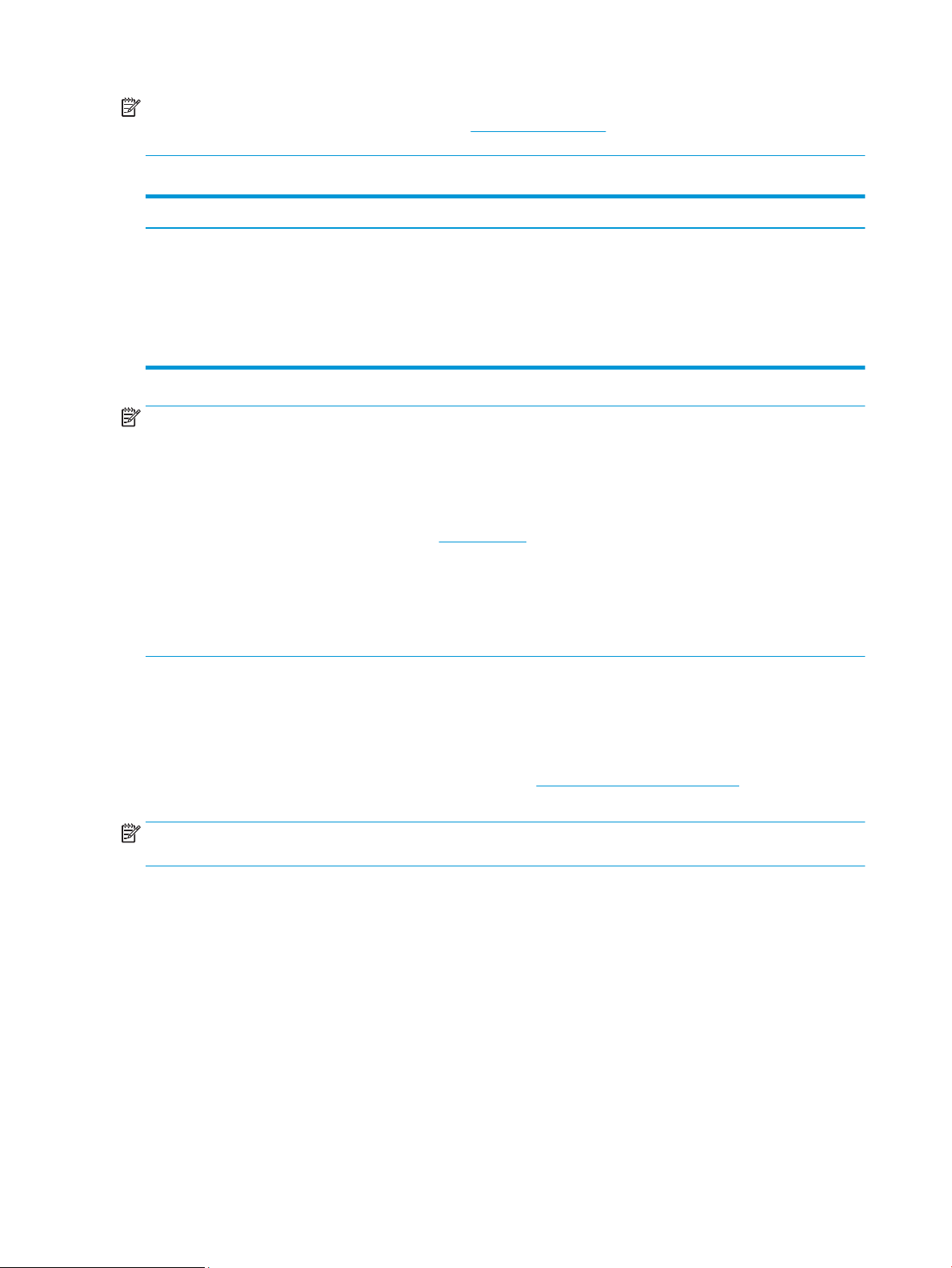
ЕСКЕРТПЕ: Клиенттік және серверлік операциялық жүйелер туралы және осы принтердің HP UPD
драйвер қолдауы туралы мәліметтерді алу үшін www.hp.com/go/upd веб-сайтына өтіңіз. Additional
information (Қосымша ақпарат) тармағының ішіндегі Specications (Сипаттамалар) түймесін басыңыз.
Кесте 1-9 Жүйеге қойылатын ең аз талаптар
Windows macOS
● Интернет қосылысы
● Тағайындалған USB 1.1 немесе 2.0 қосылымы немесе желі
қосылымы
● 2 ГБ қатқыл диск бос орны
● 1 ГБ RAM (32 биттік) немесе 2 ГБ RAM (64 биттік)
ЕСКЕРТПЕ: Windows жүйесінің бағдарламалық құрал орнатқышы HP Smart Device Agent Base қызметін
орнатады. Файл өлшемі 100 Кб-тан төмен. Оның функциясы тұрақты түрде USB арқылы жалғанған
принтерлерді тексеру болып табылады. Мәлімет жинақталмаған. USB принтері табылса, ол JetAdvantage
басқару коннекторының (JAMc) үлгісін желіге орналастыруға әрекет жасайды. Егер JAMc табылса, HP Smart
Device Agent Base қызметі JAMc коннекторынан толық смарт құрылғы агентіне қауіпсіз жаңартылып, JAMc
коннекторы басып шығарылған парақтардың басқарылатын баспа қызметтері (MPS) есептік жазбасына
жазылуына жағдай жасайды. Принтер үшін www.hp.com веб-сайтынан жүктеп алынған және Add Printer
шебері арқылы орнатылған тек драйверлік веб-пакеттер бұл қызметті орнатпайды.
Орнатылған қызметті жою үшін Control Panel (Басқару тақтасын) ашыңыз, Programs (Бағдарламалар)
немесе Programs and Features (Бағдарламалар және мүмкіндіктер) опциясын таңдаңыз, одан кейін
қызметті жою үшін Add/Remove Programs (Бағдарламаларды қосу/жою) немесе Uninstall a Program
(Бағдарламаны жою) опциясын басыңыз. Файл атауы – HPSmartDeviceAgentBase.
Мобильді басып шығару шешімдері
● Интернет қосылысы
● Тағайындалған USB 1.1 немесе 2.0 қосылымы немесе желі
қосылымы
● Қолжетімді қатты дискінің бос орны – 1,5 ГБ
HP компаниясы ноутбуктан, планшеттен, смартфоннан немесе басқа мобильді құрылғыдан HP принтері
арқылы оңай басып шығаруға мүмкіндік беретін көптеген мобильді басып шығару шешімдерін ұсынады.
Толық тізімді көру және ең жақсы таңдауды анықтау үшін www.hp.com/go/MobilePrinting веб-сайтына
өтіңіз.
ЕСКЕРТПЕ: Барлық мобильді басып шығару мүмкіндіктеріне қолдау көрсетілуі үшін принтер
микробағдарламасын жаңартыңыз.
● Wi-Fi Direct (HP Jetdirect 3100w BLE/NFC/Сымсыз аксессуарлары орнатылған сымсыз модельдерге
арналған)
● Электрондық пошта арқылы HP ePrint (HP веб-қызметтерінің қосылуын және принтердің
HP Connected арқылы тіркелуін қажет етеді)
● HP Smart қолданбасы
● Google Cloud Print
● AirPrint
● Android жүйесінен басып шығару
● HP Roam
14 1-тарау Принтерге шолу KKWW
Page 29
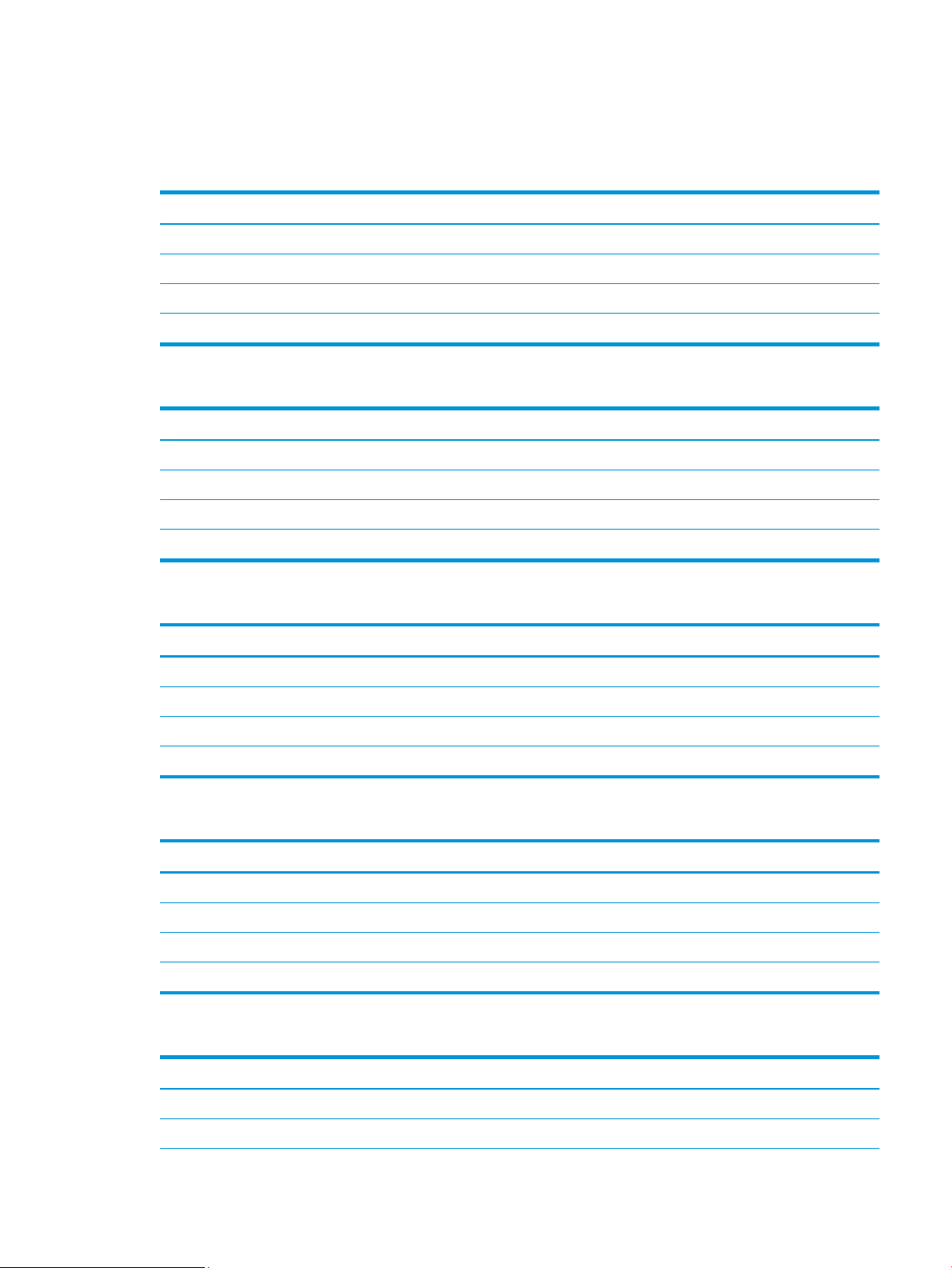
Принтер өлшемдері
Принтерді орналастыру үшін оны орнату ортасы үлкен екенін тексеріңіз.
Кесте 1-10 Негізгі принтердің өлшемдері—M776dn
Өлшем Принтер толығымен жабық Принтер толығымен ашық
Биіктігі 710 мм 1025 мм
Тереңдігі 663 мм 1103 мм
Ені 585 мм 1051 мм
Салмағы 70,9 кг 70,9 кг
Кесте 1-11 M776z принтерінің өлшемдері
Өлшем Принтер мен қосалқы құралдар толығымен жабық Принтер мен керек-жарақтар толығымен ашық
Биіктігі 1034 мм 1475 мм
Тереңдігі 712 мм 1115 мм
Ені 585 мм 1051 мм
Салмағы 104 кг 104 кг
Кесте 1-12 M776zs принтерінің өлшемдері
Өлшем Принтер мен қосалқы құралдар толығымен жабық Принтер мен керек-жарақтар толығымен ашық
Биіктігі 1160 мм 1480 мм
Тереңдігі 712 мм 1103 мм
Ені 705 мм 1280 мм
Салмағы 119,7 кг 119,7 кг
Кесте 1-13 550 парақтық қағаз науасының өлшемдері
Өлшем Аксессуар толығымен жабық Аксессуар толығымен ашық
Биіктігі 150 мм (туралау тиектерін қамтиды) 150 мм (туралау тиектерін қамтиды)
Тереңдігі 584 мм 1003 мм
Ені 556 мм 640 мм
Салмағы 10,2 кг 10,2 кг
Кесте 1-14 Бір 550 парақтық қағаз науасы бар негізгі принтердің өлшемдері
Өлшем Принтер толығымен жабық Принтер толығымен ашық
Биіктігі 836 мм 1156 мм
Тереңдігі 663 мм 1115 мм
KKWW Принтердің техникалық сипаттары 15
Page 30
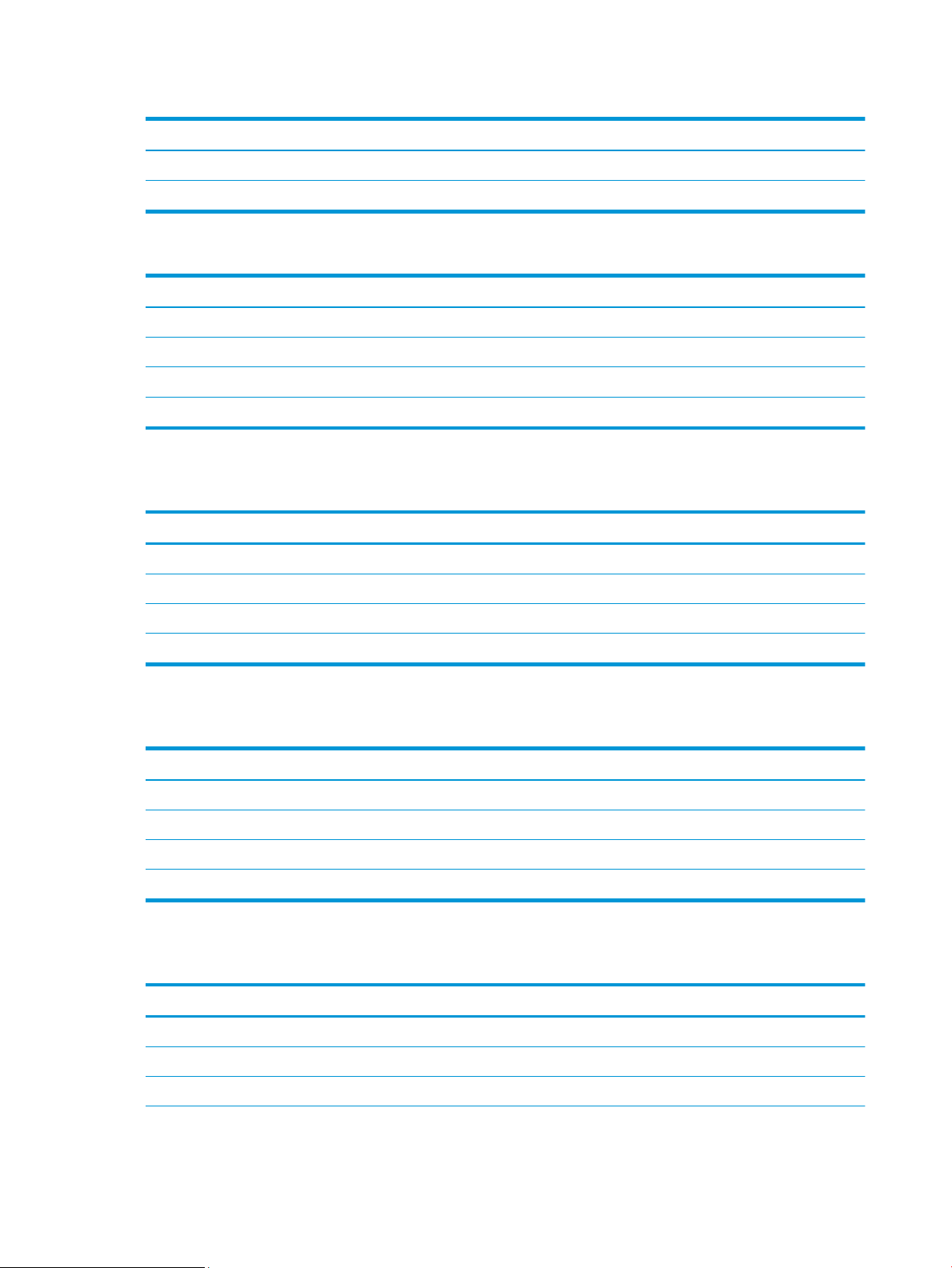
Кесте 1-14 Бір 550 парақтық қағаз науасы бар негізгі принтердің өлшемдері (жалғасы)
Өлшем Принтер толығымен жабық Принтер толығымен ашық
Ені 585 мм 1051 мм
Салмағы 81,1 кг 81,1 кг
Кесте 1-15 2 x 550 парақтық тіректі қағаз науасы мен тірегінің өлшемдері
Өлшем Аксессуар толығымен жабық Аксессуар толығымен ашық
Биіктігі 347 мм (туралау тиектерін қамтиды) 347 мм (туралау тиектерін қамтиды)
1
Тереңдігі
1
Ені
1
Ені
1
Тұрақтандырғыш тіректі қамтымайды.
659 мм 1074 мм
556 мм 771 мм
22,9 кг 22,9 кг
Кесте 1-16 2 x 550 парақтық қағаз науасы және тірегімен негізгі принтер өлшемдері
Өлшем Принтер мен қосалқы құралдар толығымен жабық Принтер мен керек-жарақтар толығымен ашық
Биіктігі 909 мм 1354 мм
1
Тереңдігі
1
Ені
1
Ені
1
Тұрақтандырғыш тіректі қамтымайды.
712 мм 1115 мм
585 мм 1051 мм
93,8 кг 93,8 кг
Кесте
1-17 Жоғары сыйымдылықты кіріс науасы мен тіректің өлшемдері
Өлшем Аксессуар толығымен жабық Аксессуар толығымен ашық
Биіктігі 347 мм 347 мм
1
Тереңдігі
1
Ені
1
Ені
1
Тұрақтандырғыш тіректі қамтымайды.
Кесте
1-18 Жоғары сыйымдылықты кіріс науасы және тірегі бар негізгі принтердің өлшемдері
659 мм 1064 мм
556 мм 771 мм
28,2 кг 28,2 кг
Өлшем Принтер мен қосалқы құралдар толығымен жабық Принтер мен керек-жарақтар толығымен ашық
Биіктігі 909 мм 1354 мм
Тереңдігі
1
Ені
1
712 мм 1115 мм
585 мм 1051 мм
16 1-тарау Принтерге шолу KKWW
Page 31

Кесте 1-18 Жоғары сыйымдылықты кіріс науасы және тірегі бар негізгі принтердің өлшемдері (жалғасы)
Өлшем Принтер мен қосалқы құралдар толығымен жабық Принтер мен керек-жарақтар толығымен ашық
1
Ені
1
Тұрақтандырғыш тіректі қамтымайды.
99,1 кг 99,1 кг
Кесте 1-19 Принтер тірегінің өлшемдері
Өлшем Аксессуар толығымен жабық Аксессуар толығымен ашық
Биіктігі 347 мм 347 мм
1
Тереңдігі
1
Ені
1
Ені
1
Тұрақтандырғыш тіректі қамтымайды.
659 мм 1185 мм
556 мм 556 мм
19 кг 19 кг
Кесте 1-20 Принтер тірегінен тұратын негізгі принтер өлшемдері
Өлшем Принтер мен қосалқы құралдар толығымен жабық Принтер мен керек-жарақтар толығымен ашық
Биіктігі 909 мм 1354 мм
1
Тереңдігі
1
Ені
1
Ені
1
Тұрақтандырғыш тіректі қамтымайды.
712 мм 1230 мм
585 мм 1051 мм
89,9 кг 89,9 кг
Қуатты тұтыну, электр сипаттамалары мен дыбыс шығару
Дұрыс жұмыс істеуі үшін принтер белгілі қуат талаптарына сай ортада орналастырылуы керек.
Ағымдағы ақпаратты алу үшін www.hp.com/support/colorljM776MFP қараңыз.
ЕСКЕРТУ: қуат талаптары құрал сатылған елдегі/аймақтағы талаптарға негізделеді. Жұмыс кернеуін
ауыстырмаңыз. Бұл принтерді зақымдап, принтер кепілдігін бұзуы мүмкін.
Жұмыс ортасы ауқымы
Дұрыс жұмыс істеуі үшін, принтер белгілі техникалық талаптарға сай ортада орналастырылуы керек.
1-21 Жұмыс ортасының ерекшеліктері
Кесте
Қоршаған орта Ұсынылған Рұқсат етілген
Температура 15-27°C 10° және 32,5 °C аралығы
Салыстырмалы ылғалдылық 30-70 % салыстырмалы ылғалдылық (СЫ) 10-80% СЫ
KKWW Принтердің техникалық сипаттары 17
Page 32

Принтердің аппараттық құрал параметрлерін және бағдарламалық құралдарды орнату
Негізгі параметрлерді орнату нұсқауларын принтермен бірге келген Аппараттық құралды орнату
нұсқаулығынан қараңыз. Қосымша нұсқаулар алу үшін интернеттегі HP қолдау сайтына өтіңіз.
Принтер бойынша HP компаниясының жан-жақты анықтамасы үшін www.hp.com/support/colorljM776MFP
сайтына өтіңіз, ол мынадай ақпаратты қамтиды:
● Орнату және параметрлерді реттеу
● Үйрену және пайдалану
● Проблемаларды шешу
● Бағдарламалық құрал мен микробағдарлама жаңартуларын жүктеп алу
● Қолдау форумдарына қосылу
● Кепілдік және нормативтік ақпарат табу
● Microsoft Add Printer құралын пайдалану әдісі туралы нұсқауларды табу
18 1-тарау Принтерге шолу KKWW
Page 33

2 Қағаз науалары
Қағаз науаларын салу және пайдалану әдісін, оның ішінде хатқалталар мен жапсырмалар сияқты арнайы
заттарды салу әдісін біліңіз.
●
Кіріспе
●
1-науаға (көп мақсатты науа) қағаз салу
●
2-науаға қағаз жүктеу
●
550 парақтық қағаз науасына қағаз салу
●
2 x 550 парақтық қағаз науаларына қағазды салу
●
2700 парақтық жоғары сыйымдылықты кіріс қағаз науаларына қағаз салу
●
Конверттерді салу және басып шығару
●
Жапсырмаларды салу және басып шығару
Видео көру үшін www.hp.com/videos/LaserJet бөлімін қараңыз.
Келесі ақпарат жариялау уақытында дұрыс болады. Ағымдағы ақпаратты www.hp.com/support/
colorljM776MFP бөлімінен қараңыз.
Қосымша ақпарат алу үшін:
Принтер бойынша HP компаниясының жан-жақты анықтамасы мынадай ақпаратты қамтиды:
● Орнату және параметрлерді реттеу
● Үйрену және пайдалану
● Проблемаларды шешу
● Бағдарламалық құрал мен микробағдарлама жаңартуларын жүктеп алу
● Қолдау форумдарына қосылу
● Кепілдік және нормативтік ақпарат табу
Кіріспе
Қағаз науаларын салған кезде сақ болыңыз.
KKWW 19
Page 34

ЕСКЕРТУ: бір уақытта бір қағаз науасын ғана ұзартыңыз.
Қағаз науасын қадам ретінде пайдаланбаңыз.
Жабу кезінде қағаз науаларын қолмен ұстамаңыз.
Принтерді жылжытқанда барлық науалар жабық болуы қажет.
Прринтердің пернетақтасы болса, пайдаланылмған кезде пернетақта науасын жабыңыз.
20 2-тарау Қағаз науалары KKWW
Page 35

1-науаға (көп мақсатты науа) қағаз салу
Төмендегі ақпарат қағазды 1-науаға салу жолын сипаттайды.
●
1-науаға (көп мақсатты науа) қағаз салу
●
1-науаның қағаз бағыты
●
Балама фирмалық бланк режимін пайдалану
1-науаға (көп мақсатты науа) қағаз салу
1-науаға қағазды салу үшін келесі процесті пайдаланыңыз.
1. 1-науаны ашыңыз.
2. Қағазды қолдау үшін науа ұзартқышын
тартыңыз.
KKWW 1-науаға (көп мақсатты науа) қағаз салу 21
Page 36

3. Қағаз бағыттауыштарын дұрыс өлшемге ашу
үшін көк реттеу ысырманы пайдаланыңыз,
содан соң науаға қағаз салыңыз. Қағазды
бағыттау жолдары туралы ақпаратты 1-
науаның қағаз бағыты (22-бет) бөлімінен
қараңыз.
Қағаздың қағаз бағыттағыштардағы толтыру
сызығына шақ келетінін тексеріңіз.
ЕСКЕРТПЕ: Жинақтың ең үлкен биіктігі – 10 мм
немесе шамамен 75 г/м20 фунт қағаздың 100
парағы.
4. Көк реттеу ысырмасын пайдаланып бүйірлік
бағыттауыштарын қағаз бумасына
майыстырмай, бірақ шамалы тиіп тұратындай
етіп реттеңіз.
1-науаның қағаз бағыты
Үздік басып шығару сапасын қамтамасыз ету үшін қағазды 1-науаға дұрыс орналастырыңыз.
22 2-тарау Қағаз науалары KKWW
Page 37

Кесте 2-1 Бланктер немесе алдын ала басылған—портрет
Екі жағына басып шығару
режимі
1 жағын басып шығару 12x18, 11x17, RA3, SRA3, A3, 8K
1 жағын басып шығару A4, Letter, Executive, A5, 16K (197x273 мм)
Қағаз өлшемі Қағаз салу тәсілі
(273x394 мм), 8K (270x390 мм), 8K
(260x368 мм), B4 (JIS), Legal, Ocio
(8,5x13), Ocio (216x340 мм), SRA4, RA4,
A4, Letter
16K (195x270 мм), 16K (184x260 мм), B5
(JIS), Double Japan Postcard (148x200 мм)
Төмен қаратып
Төменгі жиегі принтерге қарайды
Төмен қаратып
Принтерге алдын ала басып шығарылған суреттің сол жағы
қарайды
ЕСКЕРТПЕ: Бұл — A4 немесе Letter пайдаланған кезде
ұсынылатын бағдар.
KKWW 1-науаға (көп мақсатты науа) қағаз салу 23
Page 38

Кесте 2-1 Бланктер немесе алдын ала басылған—портрет (жалғасы)
Екі жағына басып шығару
режимі
2 жақты басып шығару немесе
балама фирмалық бланк режимі
қосылған
2 жақты басып шығару немесе
балама фирмалық бланк режимі
қосылған
Қағаз өлшемі Қағаз салу тәсілі
12x18, 11x17, RA3, SRA3, A3, 8K
(273x394 мм), 8K (270x390 мм), 8K
(260x368 мм), B4 (JIS), Legal, Ocio
(8,5x13), Ocio (216x340 мм), SRA4, RA4,
A4, Letter
A4, Letter, Executive, A5, 16K (197x273 мм)
16K (195x270 мм), 16K (184x260 мм), B5
(JIS), Double Japan Postcard (148x200 мм)
Жоғары қаратып
Жоғарғы жиегін принтерге бірінші кіргізіп
Жоғары қаратып
Принтерге алдын ала басып шығарылған суреттің оң жағы
қарайды
ЕСКЕРТПЕ: Бұл — A4 немесе Letter пайдаланған кезде
ұсынылатын бағдар.
Кесте 2-2 Бланктер немесе алдын ала басылған—альбомдық
Екі жағына басып шығару
режимі
1 жағын басып шығару 12x18, 11x17, RA3, SRA3, A3, 8K
Қағаз өлшемі Қағаз салу тәсілі
Төмен қаратып
(273x394 мм), 8K (270x390 мм), 8K
(260x368 мм), B4 (JIS), Legal, Ocio
(8,5x13), Ocio (216x340 мм), SRA4, RA4,
A4, Letter
Принтерге алдын ала басып шығарылған суреттің сол жағы
қарайды
24 2-тарау Қағаз науалары KKWW
Page 39

Кесте 2-2 Бланктер немесе алдын ала басылған—альбомдық (жалғасы)
Екі жағына басып шығару
режимі
2 жақты басып шығару немесе
балама фирмалық бланк режимі
қосылған
1 жағын басып шығару A4, Letter, Executive, A5, 16K (197x273 мм)
Қағаз өлшемі Қағаз салу тәсілі
12x18, 11x17, RA3, SRA3, A3, 8K
(273x394 мм), 8K (270x390 мм), 8K
(260x368 мм), B4 (JIS), Legal, Ocio
(8,5x13), Ocio (216x340 мм), SRA4, RA4,
A4, Letter
16K (195x270 мм), 16K (184x260 мм), B5
(JIS), Double Japan Postcard (148x200 мм)
Жоғары қаратып
Принтерге алдын ала басып шығарылған суреттің оң жағы
қарайды
Төмен қаратып
Төменгі жиегі принтерге қарайды
ЕСКЕРТПЕ: Бұл — A4 немесе Letter пайдаланған кезде
ұсынылатын бағдар.
2 жақты басып шығару немесе
балама фирмалық бланк режимі
қосылған
A4, Letter, Executive, A5, 16K (197x273 мм)
16K (195x270 мм), 16K (184x260 мм), B5
(JIS), Double Japan Postcard (148x200 мм)
Жоғары қаратып
Жоғарғы жиегін принтерге бірінші кіргізіп
ЕСКЕРТПЕ: Бұл — A4 немесе Letter пайдаланған кезде
ұсынылатын бағдар.
KKWW 1-науаға (көп мақсатты науа) қағаз салу 25
Page 40

Кесте 2-3 Дайын саңылаулармен—портрет
Екі жағына басып шығару
режимі
1 жағын басып шығару 12x18, 11x17, RA3, SRA3, A3, 8K
2 жақты басып шығару немесе
балама фирмалық бланк режимі
қосылған
Қағаз өлшемі Қағаз салу тәсілі
(273x394 мм), 8K (270x390 мм), 8K
(260x368 мм), B4 (JIS), Legal, Ocio
(8,5x13), Ocio (216x340 мм), SRA4, RA4,
A4, Letter
12x18, 11x17, RA3, SRA3, A3, 8K
(273x394 мм), 8K (270x390 мм), 8K
(260x368 мм), B4 (JIS), Legal, Ocio
(8,5x13), Ocio (216x340 мм), SRA4, RA4,
A4, Letter
Төмен қаратып
Тесіктерін принтердің артына қарай
Жоғары қаратып
Тесіктерін принтердің артына қарай
26 2-тарау Қағаз науалары KKWW
Page 41

Кесте 2-4 Дайын саңылаулармен—альбомдық
Екі жағына басып шығару
режимі
1 жағын басып шығару A4, Letter, Executive, A5, 16K (197x273 мм)
2 жақты басып шығару немесе
балама фирмалық бланк режимі
қосылған
Қағаз өлшемі Қағаз салу тәсілі
16K (195x270 мм), 16K (184x260 мм), B5
(JIS), Double Japan Postcard (148x200 мм)
A4, Letter, Executive, A5, 16K (197x273 мм)
16K (195x270 мм), 16K (184x260 мм), B5
(JIS), Double Japan Postcard (148x200 мм)
Төмен қаратып
Саңылаулар принтерден ары қарай
ЕСКЕРТПЕ: Бұл — A4 немесе Letter пайдаланған кезде
ұсынылатын бағдар.
Жоғары қаратып
Саңылаулар принтерге қарай
ЕСКЕРТПЕ: Бұл — A4 немесе Letter пайдаланған кезде
ұсынылатын бағдар.
KKWW 1-науаға (көп мақсатты науа) қағаз салу 27
Page 42

Балама фирмалық бланк режимін пайдалану
Қағаз парағының бір жағына немесе екі жағына да басып шығарып немесе көшіріп жатсаңыз, барлық
баспа тапсырмалары үшін бланк немесе алдын ала басылған қағазды науаға бірдей салу үшін, Alternative
Letterhead Mode (Балама фирмалық бланк режимі) мүмкіндігін пайдаланыңыз. Бұл режимде
пайдаланғанда, қағазды автоматты дуплекстік баспадағыдай салыңыз.
●
Принтердің басқару тақтасының мәзірлерін пайдалана отырып балама фирмалық бланк режимін қосу
Принтердің басқару тақтасының мәзірлерін пайдалана отырып балама фирмалық бланк режимін
қосу
Settings (Параметрлер) мәзірін пайдаланып, Alternative Letterhead Mode (Балама фирмалық бланк режимі)
параметрін реттеңіз.
1. Принтердің басқару тақтасындағы негізгі экранда шарлап, Settings (Параметрлер) мәзірін ашыңыз.
2. Мына мәзірлерді ашыңыз:
а. Copy/Print (Көшіру/Басып шығару) немесе Print (Басып шығару)
ә. Manage Trays (Науаларды басқару)
б. Балама фирмалық бланк режимі
3. On (Қосу) параметрін таңдаңыз.
28 2-тарау Қағаз науалары KKWW
Page 43

2-науаға қағаз жүктеу
Төмендегі ақпарат қағазды 2-науаға салу жолын сипаттайды.
●
2-науаға қағаз салу
●
2-науаның қағаз бағдары
●
Балама фирмалық бланк режимін пайдалану
2-науаға қағаз салу
1-науаға қағазды салу үшін келесі процесті пайдаланыңыз.
1. Науаны ашыңыз.
ЕСКЕРТПЕ: Принтерді пайдалану кезінде бұл
науаны ашпаңыз.
2. Қағазды салмас бұрын қағаздың ендік
бағыттауыштарын көк реттеуіш бекіткіштерін
қысу және бағыттағыштарды пайдаланылатын
қағаз өлшеміне сырғыту арқылы дұрыстаңыз.
3. Қағаздың ұзындығын бағыттағыштарды
реттегіш ысырмасын қысу және бағыттағышты
пайдаланылатын қағаз өлшеміне сырғыту
арқылы дұрыстаңыз.
KKWW 2-науаға қағаз жүктеу 29
Page 44

4. Науаға парақты салыңыз. Қағазды бағыттау
Y
X
жолдары туралы ақпаратты 2-науаның қағаз
бағдары (31-бет) (2-науа қағаз бағыты)
бөлімінен қараңыз.
ЕСКЕРТПЕ: Кептелуге жол бермеу үшін науаны
толтырып жібермеңіз. Буманың жоғарғы жағы
науаның толық көрсеткішінен төмен екенін
тексеріңіз.
5. Бағыттағыштардың бумаға майыстырмай, сәл
тиіп тұрғанына көз жеткізу үшін қағазды
тексеріңіз.
ЕСКЕРТПЕ: Қағаз бумасын қағаз
бағыттауыштарымен қатты қыспаңыз. Оларды
науадағы таңбалармен немесе белгілермен
реттеңіз.
6. Науаны жабыңыз.
7. Принтердің басқару тақтасында науаны
конфигурациялау туралы хабар көрсетіледі.
8. Анықталған түр мен өлшемді қабылдау үшін OK
түймесін таңдаңыз немесе басқа қағаз өлшемін
немесе түрін таңдау үшін Modify (Өзгерту)
түймесін басыңыз.
Принтердің басқару тақтасында ескерту
көрсетілгенде, өзгертпелі өлшемді қағаз үшін X
және Y өлшемдерін көрсетіңіз.
30 2-тарау Қағаз науалары KKWW
Page 45

2-науаның қағаз бағдары
Үздік басып шығару сапасын қамтамасыз ету үшін қағазды 2-науаға дұрыс орналастырыңыз.
Кесте 2-5 Бланктер немесе алдын ала басылған—портрет
Екі жағына басып шығару режимі Қағаз өлшемі Қағаз салу тәсілі
1 жағын басып шығару A4, Letter, 16K (197x273 мм) 16K
(195x270 мм), Executive, A5, 16K
(184x260 мм), B5 (JIS), Double Japan
Postcard (148x200 мм)
1 жағын басып шығару 11x17, A3, 8K (273x397 мм), 8K
(270x390 мм), 8K (260x368 мм), B4 (JIS),
Legal, Ocio (8,5x13), Ocio (216x340
мм), SRA4, RA4, A4, Letter
2 жақты басып шығару немесе балама
фирмалық бланк режимі қосылған
A4, Letter, 16K (197x273 мм) 16K
(195x270 мм), Executive, A5, 16K
(184x260 мм), B5 (JIS), Double Japan
Postcard (148x200 мм)
Жоғары қаратып
Жоғарғы жиегі науаның артқы жағына қарайды
ЕСКЕРТПЕ: Бұл — A4 немесе Letter пайдаланған кезде
ұсынылатын бағдар.
Жоғары қаратып
Жоғарғы жиегі науаның оң жағында
Төмен қаратып
Жоғарғы жиегі науаның артқы жағына қарайды
ЕСКЕРТПЕ: Бұл — A4 немесе Letter пайдаланған кезде
ұсынылатын бағдар.
2 жақты басып шығару немесе балама
фирмалық бланк режимі қосылған
11x17, A3, 8K (273x397 мм), 8K
(270x390 мм), 8K (260x368 мм), B4 (JIS),
Legal, Ocio (8,5x13), Ocio (216x340
мм), SRA4, RA4, A4, Letter
Төмен қаратып
Жоғарғы жиегі науаның сол жағында
KKWW 2-науаға қағаз жүктеу 31
Page 46

Кесте 2-6 Бланктер немесе алдын ала басылған—альбомдық
Екі жағына басып шығару режимі Қағаз өлшемі Қағаз салу тәсілі
1 жағын басып шығару A4, Letter, 16K (197x273 мм) 16K
1 жағын басып шығару 11x17, A3, 8K (273x397 мм), 8K
2 жақты басып шығару немесе балама
фирмалық бланк режимі қосылған
(195x270 мм), Executive, A5, 16K
(184x260 мм), B5 (JIS), Double Japan
Postcard (148x200 мм)
(270x390 мм), 8K (260x368 мм), B4 (JIS),
Legal, Ocio (8,5x13), Ocio (216x340
мм), SRA4, RA4, A4, Letter
A4, Letter, 16K (197x273 мм) 16K
(195x270 мм), Executive, A5, 16K
(184x260 мм), B5 (JIS), Double Japan
Postcard (148x200 мм)
Жоғары қаратып
Жоғарғы жиегі науаның оң жағында
ЕСКЕРТПЕ: Бұл — A4 немесе Letter пайдаланған кезде
ұсынылатын бағдар.
Жоғары қаратып
Жоғарғы жиегі науаның артқы жағына қарайды
Төмен қаратып
Жоғарғы жиегі науаның сол жағында
ЕСКЕРТПЕ: Бұл — A4 немесе Letter пайдаланған кезде
ұсынылатын бағдар.
2 жақты басып шығару немесе балама
фирмалық бланк режимі қосылған
11x17, A3, 8K (273x397 мм), 8K
(270x390 мм), 8K (260x368 мм), B4 (JIS),
Legal, Ocio (8,5x13), Ocio (216x340
мм), SRA4, RA4, A4, Letter
Төмен қаратып
Жоғарғы жиегі науаның артқы жағына қарайды
32 2-тарау Қағаз науалары KKWW
Page 47

Кесте 2-7 Дайын саңылаулармен—портрет
Екі жағына басып шығару режимі Қағаз өлшемі Қағаз салу тәсілі
1 жағын басып шығару A4, Letter, 16K (197x273 мм) 16K
1 жағын басып шығару 11x17, A3, 8K (273x397 мм), 8K
2 жақты басып шығару немесе балама
фирмалық бланк режимі қосылған
(195x270 мм), Executive, A5, 16K
(184x260 мм), B5 (JIS), Double Japan
Postcard (148x200 мм)
(270x390 мм), 8K (260x368 мм), B4 (JIS),
Legal, Ocio (8,5x13), Ocio (216x340
мм), SRA4, RA4, A4, Letter
A4, Letter, 16K (197x273 мм) 16K
(195x270 мм), Executive, A5, 16K
(184x260 мм), B5 (JIS), Double Japan
Postcard (148x200 мм)
Жоғары қаратып
Жоғарғы жағы принтердің артына қарайтын науаның сол
жағындағы тесіктер
ЕСКЕРТПЕ: Бұл — A4 немесе Letter пайдаланған кезде
ұсынылатын бағдар.
Жоғары қаратып
Науаның артындағы тесіктер
Төмен қаратып
Науаның оң жағындағы тесіктер
ЕСКЕРТПЕ: Бұл — A4 немесе Letter пайдаланған кезде
ұсынылатын бағдар.
2 жақты басып шығару немесе балама
фирмалық бланк режимі қосылған
11x17, A3, 8K (273x397 мм), 8K
(270x390 мм), 8K (260x368 мм), B4 (JIS),
Legal, Ocio (8,5x13), Ocio (216x340
мм), SRA4, RA4, A4, Letter
Төмен қаратып
Науаның артындағы тесіктер
KKWW 2-науаға қағаз жүктеу 33
Page 48

Балама фирмалық бланк режимін пайдалану
Қағаз парағының бір жағына немесе екі жағына да басып шығарып немесе көшіріп жатсаңыз, барлық
баспа тапсырмалары үшін бланк немесе алдын ала басылған қағазды науаға бірдей салу үшін, Alternative
Letterhead Mode (Балама фирмалық бланк режимі) мүмкіндігін пайдаланыңыз. Бұл режимде
пайдаланғанда, қағазды автоматты дуплекстік баспадағыдай салыңыз.
●
Принтердің басқару тақтасының мәзірлерін пайдалана отырып балама фирмалық бланк режимін қосу
Принтердің басқару тақтасының мәзірлерін пайдалана отырып балама фирмалық бланк режимін
қосу
Settings (Параметрлер) мәзірін пайдаланып, Alternative Letterhead Mode (Балама фирмалық бланк режимі)
параметрін реттеңіз.
1. Принтердің басқару тақтасындағы негізгі экранда шарлап, Settings (Параметрлер) мәзірін ашыңыз.
2. Мына мәзірлерді ашыңыз:
а. Copy/Print (Көшіру/Басып шығару) немесе Print (Басып шығару)
ә. Manage Trays (Науаларды басқару)
б. Балама фирмалық бланк режимі
3. On (Қосу) параметрін таңдаңыз.
34 2-тарау Қағаз науалары KKWW
Page 49

550 парақтық қағаз науасына қағаз салу
Төмендегі ақпаратта қағазды қосымша 550 парақтық қағаз науасына салу әдісі сипатталады.
●
550 парақтық қағаз науасына қағаз салу
●
550 парақтық қағаз науасының қағаз бағдары
●
Балама фирмалық бланк режимін пайдалану
550 парақтық қағаз науасына қағаз салу
Қағазды 550 парақтық қағаз науасына салу үшін келесі процесті пайдаланыңыз.
1. Науаны ашыңыз.
ЕСКЕРТПЕ: Принтерді пайдалану кезінде бұл
науаны ашпаңыз.
2. Қағазды салмас бұрын қағаздың ендік
бағыттауыштарын көк реттеуіш бекіткіштерін
қысу және бағыттағыштарды пайдаланылатын
қағаз өлшеміне сырғыту арқылы дұрыстаңыз.
3. Қағаздың ұзындығын бағыттағыштарды
реттегіш ысырмасын қысу және бағыттағышты
пайдаланылатын қағаз өлшеміне сырғыту
арқылы дұрыстаңыз.
KKWW 550 парақтық қағаз науасына қағаз салу 35
Page 50

4. Келесі қағаз өлшемдерін дұрыс қою үшін
науаның сол жақ артқы бұрышындағы көк түсті
қағазды тоқтату тұтқасымен, науа
жапсырмасында көрсетілгендей, реттеңіз:
● 12 x 18
● RA3
● 11 x 17
● A3
● SRA3
5. Науаға парақты салыңыз. Қағазды бағыттау
әдісі туралы ақпарат алу үшін 550 парақтық
қағаз науасының қағаз бағдары (37-бет)
бөлімін қараңыз.
ЕСКЕРТПЕ: Кептелуге жол бермеу үшін науаны
толтырып жібермеңіз. Буманың жоғарғы жағы
науаның толық көрсеткішінен төмен екенін
тексеріңіз.
6. Бағыттағыштардың бумаға майыстырмай, сәл
тиіп тұрғанына көз жеткізу үшін қағазды
тексеріңіз.
ЕСКЕРТПЕ: Қағаз бумасын қағаз
бағыттауыштарымен қатты қыспаңыз. Оларды
науадағы таңбалармен немесе белгілермен
реттеңіз.
7. Науаны жабыңыз.
36 2-тарау Қағаз науалары KKWW
Page 51

8. Принтердің басқару тақтасында науаны
X
Y
конфигурациялау туралы хабар көрсетіледі.
9. Анықталған түр мен өлшемді қабылдау үшін OK
түймесін таңдаңыз немесе басқа қағаз өлшемін
немесе түрін таңдау үшін Modify (Өзгерту)
түймесін басыңыз.
Принтердің басқару тақтасында ескерту
көрсетілгенде, өзгертпелі өлшемді қағаз үшін X
және Y өлшемдерін көрсетіңіз.
550 парақтық қағаз науасының қағаз бағдары
Үздік баспа сапасын қамтамасыз ету үшін 550 парақтық науаға қағазды дұрыс орналастырыңыз.
Кесте 2-8 Бланктер немесе алдын ала басылған—портрет
Екі жағына басып шығару режимі Қағаз өлшемі Қағаз салу тәсілі
1 жағын басып шығару A4, Letter, 16K (197x273 мм) 16K
(195x270 мм), Executive, A5, 16K
(184x260 мм), B5 (JIS), Double Japan
Postcard (148x200 мм)
Жоғары қаратып
Жоғарғы жиегі науаның артқы жағына қарайды
ЕСКЕРТПЕ: Бұл — A4 немесе Letter пайдаланған кезде
ұсынылатын бағдар.
1 жағын басып шығару 12x18, 11x17, A3, 8K (273x397 мм), 8K
(270x390 мм), 8K (260x368 мм), B4 (JIS),
Legal, Ocio (8,5x13), Ocio (216x340
мм), SRA3, RA3, SRA4, RA4, A4, Letter
Жоғары қаратып
Жоғарғы жиегі науаның оң жағында
KKWW 550 парақтық қағаз науасына қағаз салу 37
Page 52

Кесте 2-8 Бланктер немесе алдын ала басылған—портрет (жалғасы)
Екі жағына басып шығару режимі Қағаз өлшемі Қағаз салу тәсілі
2 жақты басып шығару немесе балама
фирмалық бланк режимі қосылған
2 жақты басып шығару немесе балама
фирмалық бланк режимі қосылған
A4, Letter, 16K (197x273 мм) 16K
(195x270 мм), Executive, A5, 16K
(184x260 мм), B5 (JIS), Double Japan
Postcard (148x200 мм)
12x18, 11x17, A3, 8K (273x397 мм), 8K
(270x390 мм), 8K (260x368 мм), B4 (JIS),
Legal, Ocio (8,5x13), Ocio (216x340
мм), SRA3, RA3, SRA4, RA4, A4, Letter
Төмен қаратып
Жоғарғы жиегі науаның артқы жағына қарайды
ЕСКЕРТПЕ: Бұл — A4 немесе Letter пайдаланған кезде
ұсынылатын бағдар.
Төмен қаратып
Жоғарғы жиегі науаның сол жағында
Кесте 2-9 Бланктер немесе алдын ала басылған—альбомдық
Екі жағына басып шығару режимі Қағаз өлшемі Қағаз салу тәсілі
1 жағын басып шығару A4, Letter, 16K (197x273 мм) 16K
(195x270 мм), Executive, A5, 16K
(184x260 мм), B5 (JIS), Double Japan
Postcard (148x200 мм)
1 жағын басып шығару 12x18, 11x17, A3, 8K (273x397 мм), 8K
(270x390 мм), 8K (260x368 мм), B4 (JIS),
Legal, Ocio (8,5x13), Ocio (216x340
мм), SRA3, RA3, SRA4, RA4, A4, Letter
Жоғары қаратып
Жоғарғы жиегі науаның оң жағында
ЕСКЕРТПЕ: Бұл — A4 немесе Letter пайдаланған кезде
ұсынылатын бағдар.
Жоғары қаратып
Жоғарғы жиегі науаның артқы жағына қарайды
38 2-тарау Қағаз науалары KKWW
Page 53

Кесте 2-9 Бланктер немесе алдын ала басылған—альбомдық (жалғасы)
Екі жағына басып шығару режимі Қағаз өлшемі Қағаз салу тәсілі
2 жақты басып шығару немесе балама
фирмалық бланк режимі қосылған
2 жақты басып шығару немесе балама
фирмалық бланк режимі қосылған
12x18, 11x17, A3, 8K (273x397 мм), 8K
(270x390 мм), 8K (260x368 мм), B4 (JIS),
Legal, Ocio (8,5x13), Ocio (216x340
мм), SRA3, RA3, SRA4, RA4, A4, Letter
A4, Letter, 16K (197x273 мм) 16K
(195x270 мм), Executive, A5, 16K
(184x260 мм), B5 (JIS), Double Japan
Postcard (148x200 мм)
Төмен қаратып
Жоғарғы жиегі науаның артқы жағына қарайды
Төмен қаратып
Жоғарғы жиегі науаның сол жағында
ЕСКЕРТПЕ: Бұл — A4 немесе Letter пайдаланған кезде
ұсынылатын бағдар.
Кесте 2-10 Дайын саңылаулармен—портрет
Екі жағына басып шығару режимі Қағаз өлшемі Қағаз салу тәсілі
1 жағын басып шығару A4, Letter, 16K (197x273 мм) 16K
(195x270 мм), Executive, A5, 16K
(184x260 мм), B5 (JIS), Double Japan
Postcard (148x200 мм)
1 жағын басып шығару 12x18, 11x17, A3, 8K (273x397 мм), 8K
(270x390 мм), 8K (260x368 мм), B4 (JIS),
Legal, Ocio (8,5x13), Ocio (216x340
мм), SRA3, RA3, SRA4, RA4, A4, Letter
Жоғары қаратып
Жоғарғы жағы принтердің артына қарайтын науаның сол
жағындағы тесіктер
ЕСКЕРТПЕ: Бұл — A4 немесе Letter пайдаланған кезде
ұсынылатын бағдар.
Жоғары қаратып
Науаның артындағы тесіктер
KKWW 550 парақтық қағаз науасына қағаз салу 39
Page 54

Кесте 2-10 Дайын саңылаулармен—портрет (жалғасы)
Екі жағына басып шығару режимі Қағаз өлшемі Қағаз салу тәсілі
2 жақты басып шығару немесе балама
фирмалық бланк режимі қосылған
2 жақты басып шығару немесе балама
фирмалық бланк режимі қосылған
A4, Letter, 16K (197x273 мм) 16K
(195x270 мм), Executive, A5, 16K
(184x260 мм), B5 (JIS), Double Japan
Postcard (148x200 мм)
12x18, 11x17, A3, 8K (273x397 мм), 8K
(270x390 мм), 8K (260x368 мм), B4 (JIS),
Legal, Ocio (8,5x13), Ocio (216x340
мм), SRA3, RA3, SRA4, RA4, A4, Letter
Төмен қаратып
Науаның оң жағындағы тесіктер
ЕСКЕРТПЕ: Бұл — A4 немесе Letter пайдаланған кезде
ұсынылатын бағдар.
Төмен қаратып
Науаның артындағы тесіктер
40 2-тарау Қағаз науалары KKWW
Page 55

Балама фирмалық бланк режимін пайдалану
Қағаз парағының бір жағына немесе екі жағына да басып шығарып немесе көшіріп жатсаңыз, барлық
баспа тапсырмалары үшін бланк немесе алдын ала басылған қағазды науаға бірдей салу үшін, Alternative
Letterhead Mode (Балама фирмалық бланк режимі) мүмкіндігін пайдаланыңыз. Бұл режимде
пайдаланғанда, қағазды автоматты дуплекстік баспадағыдай салыңыз.
●
Принтердің басқару тақтасының мәзірлерін пайдалана отырып балама фирмалық бланк режимін қосу
Принтердің басқару тақтасының мәзірлерін пайдалана отырып балама фирмалық бланк режимін
қосу
Settings (Параметрлер) мәзірін пайдаланып, Alternative Letterhead Mode (Балама фирмалық бланк режимі)
параметрін реттеңіз.
1. Принтердің басқару тақтасындағы негізгі экранда шарлап, Settings (Параметрлер) мәзірін ашыңыз.
2. Мына мәзірлерді ашыңыз:
а. Copy/Print (Көшіру/Басып шығару) немесе Print (Басып шығару)
ә. Manage Trays (Науаларды басқару)
б. Балама фирмалық бланк режимі
3. On (Қосу) параметрін таңдаңыз.
KKWW 550 парақтық қағаз науасына қағаз салу 41
Page 56

2 x 550 парақтық қағаз науаларына қағазды салу
Төмендегі ақпаратта қағазды 2 x 550 парақтық қағаз науаларына салу әдісі сипатталады.
●
2 x 550 парақтық қағаз науаларына қағазды салу
●
2 x 550 парақтық қағаз науасының қағаз бағдары
●
Балама фирмалық бланк режимін пайдалану
2 x 550 парақтық қағаз науаларына қағазды салу
Қағазды 550 парақтық қағаз науаларына салу үшін келесі процесті пайдаланыңыз.
1. Науаны ашыңыз.
ЕСКЕРТПЕ: Принтерді пайдалану кезінде бұл
науаны ашпаңыз.
2. Қағазды салмас бұрын қағаздың ендік
бағыттауыштарын көк реттеуіш бекіткіштерін
қысу және бағыттағыштарды пайдаланылатын
қағаз өлшеміне сырғыту арқылы дұрыстаңыз.
3. Қағаздың ұзындығын бағыттағыштарды
реттегіш ысырмасын қысу және бағыттағышты
пайдаланылатын қағаз өлшеміне сырғыту
арқылы дұрыстаңыз.
42 2-тарау Қағаз науалары KKWW
Page 57

4. Келесі қағаз өлшемдерін дұрыс қою үшін
науаның сол жақ артқы бұрышындағы көк түсті
қағазды тоқтату тұтқасымен, науа
жапсырмасында көрсетілгендей, реттеңіз:
● 12 x 18
● RA3
● 11 x 17
● A3
● SRA3
5. Науаға парақты салыңыз. Қағазды бағыттау
әдісі туралы ақпарат алу үшін 2 x 550 парақтық
қағаз науасының қағаз бағдары (44-бет)
қараңыз.
ЕСКЕРТПЕ: Кептелуге жол бермеу үшін науаны
толтырып жібермеңіз. Буманың жоғарғы жағы
науаның толық көрсеткішінен төмен екенін
тексеріңіз.
6. Бағыттағыштардың бумаға майыстырмай, сәл
тиіп тұрғанына көз жеткізу үшін қағазды
тексеріңіз.
ЕСКЕРТПЕ: Қағаз бумасын қағаз
бағыттауыштарымен қатты қыспаңыз. Оларды
науадағы таңбалармен немесе белгілермен
реттеңіз.
7. Науаны жабыңыз.
KKWW 2 x 550 парақтық қағаз науаларына қағазды салу 43
Page 58

8. Принтердің басқару тақтасында науаны
X
Y
конфигурациялау туралы хабар көрсетіледі.
9. Анықталған түр мен өлшемді қабылдау үшін OK
түймесін таңдаңыз немесе басқа қағаз өлшемін
немесе түрін таңдау үшін Modify (Өзгерту)
түймесін басыңыз.
Принтердің басқару тақтасында ескерту
көрсетілгенде, өзгертпелі өлшемді қағаз үшін X
және Y өлшемдерін көрсетіңіз.
2 x 550 парақтық қағаз науасының қағаз бағдары
Үздік баспа сапасын қамтамасыз ету үшін 2 x 550 парақтық науаларға қағазды дұрыс орналастырыңыз.
Кесте 2-11 Бланктер немесе алдын ала басылған—портрет
Екі жағына басып шығару режимі Қағаз өлшемі Қағаз салу тәсілі
1 жағын басып шығару A4, Letter, 16K (197x273 мм) 16K
(195x270 мм), Executive, A5, 16K
(184x260 мм), B5 (JIS), Double Japan
Postcard (148x200 мм)
Жоғары қаратып
Жоғарғы жиегі науаның артқы жағына қарайды
ЕСКЕРТПЕ: Бұл — A4 немесе Letter пайдаланған кезде
ұсынылатын бағдар.
1 жағын басып шығару 12x18, 11x17, A3, 8K (273x397 мм), 8K
(270x390 мм), 8K (260x368 мм), B4 (JIS),
Legal, Ocio (8,5x13), Ocio (216x340
мм), SRA3, RA3, SRA4, RA4, A4, Letter
Жоғары қаратып
Жоғарғы жиегі науаның оң жағында
44 2-тарау Қағаз науалары KKWW
Page 59

Кесте 2-11 Бланктер немесе алдын ала басылған—портрет (жалғасы)
Екі жағына басып шығару режимі Қағаз өлшемі Қағаз салу тәсілі
2 жақты басып шығару немесе балама
фирмалық бланк режимі қосылған
2 жақты басып шығару немесе балама
фирмалық бланк режимі қосылған
A4, Letter, 16K (197x273 мм) 16K
(195x270 мм), Executive, A5, 16K
(184x260 мм), B5 (JIS), Double Japan
Postcard (148x200 мм)
12x18, 11x17, A3, 8K (273x397 мм), 8K
(270x390 мм), 8K (260x368 мм), B4 (JIS),
Legal, Ocio (8,5x13), Ocio (216x340
мм), SRA3, RA3, SRA4, RA4, A4, Letter
Төмен қаратып
Жоғарғы жиегі науаның артқы жағына қарайды
ЕСКЕРТПЕ: Бұл — A4 немесе Letter пайдаланған кезде
ұсынылатын бағдар.
Төмен қаратып
Жоғарғы жиегі науаның сол жағында
Кесте 2-12 Бланктер немесе алдын ала басылған—альбомдық
Екі жағына басып шығару режимі Қағаз өлшемі Қағаз салу тәсілі
1 жағын басып шығару A4, Letter, 16K (197x273 мм) 16K
(195x270 мм), Executive, A5, 16K
(184x260 мм), B5 (JIS), Double Japan
Postcard (148x200 мм)
1 жағын басып шығару 12x18, 11x17, A3, 8K (273x397 мм), 8K
(270x390 мм), 8K (260x368 мм), B4 (JIS),
Legal, Ocio (8,5x13), Ocio (216x340
мм), SRA3, RA3, SRA4, RA4, A4, Letter
Жоғары қаратып
Жоғарғы жиегі науаның оң жағында
ЕСКЕРТПЕ: Бұл — A4 немесе Letter пайдаланған кезде
ұсынылатын бағдар.
Жоғары қаратып
Жоғарғы жиегі науаның артқы жағына қарайды
KKWW 2 x 550 парақтық қағаз науаларына қағазды салу 45
Page 60

Кесте 2-12 Бланктер немесе алдын ала басылған—альбомдық (жалғасы)
Екі жағына басып шығару режимі Қағаз өлшемі Қағаз салу тәсілі
2 жақты басып шығару немесе балама
фирмалық бланк режимі қосылған
2 жақты басып шығару немесе балама
фирмалық бланк режимі қосылған
12x18, 11x17, A3, 8K (273x397 мм), 8K
(270x390 мм), 8K (260x368 мм), B4 (JIS),
Legal, Ocio (8,5x13), Ocio (216x340
мм), SRA3, RA3, SRA4, RA4, A4, Letter
A4, Letter, 16K (197x273 мм) 16K
(195x270 мм), Executive, A5, 16K
(184x260 мм), B5 (JIS), Double Japan
Postcard (148x200 мм)
Төмен қаратып
Жоғарғы жиегі науаның артқы жағына қарайды
Төмен қаратып
Жоғарғы жиегі науаның сол жағында
ЕСКЕРТПЕ: Бұл — A4 немесе Letter пайдаланған кезде
ұсынылатын бағдар.
Кесте 2-13 Дайын саңылаулармен—портрет
Екі жағына басып шығару режимі Қағаз өлшемі Қағаз салу тәсілі
1 жағын басып шығару A4, Letter, 16K (197x273 мм) 16K
(195x270 мм), Executive, A5, 16K
(184x260 мм), B5 (JIS), Double Japan
Postcard (148x200 мм)
1 жағын басып шығару 12x18, 11x17, A3, 8K (273x397 мм), 8K
(270x390 мм), 8K (260x368 мм), B4 (JIS),
Legal, Ocio (8,5x13), Ocio (216x340
мм), SRA3, RA3, SRA4, RA4, A4, Letter
Жоғары қаратып
Жоғарғы жағы принтердің артына қарайтын науаның сол
жағындағы тесіктер
ЕСКЕРТПЕ: Бұл — A4 немесе Letter пайдаланған кезде
ұсынылатын бағдар.
Жоғары қаратып
Науаның артындағы тесіктер
46 2-тарау Қағаз науалары KKWW
Page 61

Кесте 2-13 Дайын саңылаулармен—портрет (жалғасы)
Екі жағына басып шығару режимі Қағаз өлшемі Қағаз салу тәсілі
2 жақты басып шығару немесе балама
фирмалық бланк режимі қосылған
2 жақты басып шығару немесе балама
фирмалық бланк режимі қосылған
A4, Letter, 16K (197x273 мм) 16K
(195x270 мм), Executive, A5, 16K
(184x260 мм), B5 (JIS), Double Japan
Postcard (148x200 мм)
12x18, 11x17, A3, 8K (273x397 мм), 8K
(270x390 мм), 8K (260x368 мм), B4 (JIS),
Legal, Ocio (8,5x13), Ocio (216x340
мм), SRA3, RA3, SRA4, RA4, A4, Letter
Төмен қаратып
Науаның оң жағындағы тесіктер
ЕСКЕРТПЕ: Бұл — A4 немесе Letter пайдаланған кезде
ұсынылатын бағдар.
Төмен қаратып
Науаның артындағы тесіктер
KKWW 2 x 550 парақтық қағаз науаларына қағазды салу 47
Page 62

Балама фирмалық бланк режимін пайдалану
Қағаз парағының бір жағына немесе екі жағына да басып шығарып немесе көшіріп жатсаңыз, барлық
баспа тапсырмалары үшін бланк немесе алдын ала басылған қағазды науаға бірдей салу үшін, Alternative
Letterhead Mode (Балама фирмалық бланк режимі) мүмкіндігін пайдаланыңыз. Бұл режимде
пайдаланғанда, қағазды автоматты дуплекстік баспадағыдай салыңыз.
●
Принтердің басқару тақтасының мәзірлерін пайдалана отырып балама фирмалық бланк режимін қосу
Принтердің басқару тақтасының мәзірлерін пайдалана отырып балама фирмалық бланк режимін
қосу
Settings (Параметрлер) мәзірін пайдаланып, Alternative Letterhead Mode (Балама фирмалық бланк режимі)
параметрін реттеңіз.
1. Принтердің басқару тақтасындағы негізгі экранда шарлап, Settings (Параметрлер) мәзірін ашыңыз.
2. Мына мәзірлерді ашыңыз:
а. Copy/Print (Көшіру/Басып шығару) немесе Print (Басып шығару)
ә. Manage Trays (Науаларды басқару)
б. Балама фирмалық бланк режимі
3. On (Қосу) параметрін таңдаңыз.
48 2-тарау Қағаз науалары KKWW
Page 63

2700 парақтық жоғары сыйымдылықты кіріс қағаз науаларына
11
A4
қағаз салу
Төмендегі ақпаратта қағазды жоғары сыйымдылықты қағаз науаларына салу жолы сипатталады.
●
2700 парақтық жоғары сыйымдылықты кіріс қағаз науаларына қағаз салу
●
2700 парақтық жоғары сыйымдылықты кіріс қағаз науасының қағаз бағдары
●
Балама фирмалық бланк режимін пайдалану
2700 парақтық жоғары сыйымдылықты кіріс қағаз науаларына қағаз салу
Қағазды HCI қағаз науаларына салу үшін келесі процесті пайдаланыңыз.
1. Науа бекіткішін босатып, оны ашу үшін науаны
принтерден әрі сырғытыңыз.
ЕСКЕРТПЕ: Принтерді пайдалану кезінде бұл
науаны ашпаңыз.
2. Қағазды дұрыс күйге келтіру үшін қағаз өлшемін
бағыттауышты реттеңіз.
KKWW 2700 парақтық жоғары сыйымдылықты кіріс қағаз науаларына қағаз салу 49
Page 64

3. Науаға парақты салыңыз. Бағыттағыштардың
бумаға майыстырмай, сәл тиіп тұрғанына көз
жеткізу үшін қағазды тексеріңіз. Қағазды
бағыттау әдісі туралы ақпарат алу үшін 2700
парақтық жоғары сыйымдылықты кіріс қағаз
науасының қағаз бағдары (50-бет) бөлімін
қараңыз.
ЕСКЕРТПЕ: Кептелуге жол бермеу үшін науаны
толтырып жібермеңіз. Буманың жоғарғы жағы
науаның толық көрсеткішінен төмен екенін
тексеріңіз.
ЕСКЕРТПЕ: егер науа дұрыс реттелмесе, басып
шығару кезінде қате туралы хабар шығады
немесе қағаздың кептелуі мүмкін.
4. Науаны жабыңыз.
5. Принтердің басқару тақтасында науаны
конфигурациялау туралы хабар көрсетіледі.
6. Анықталған түр мен өлшемді қабылдау үшін OK
түймесін таңдаңыз немесе басқа қағаз өлшемін
немесе түрін таңдау үшін Modify (Өзгерту)
түймесін басыңыз.
2700 парақтық жоғары сыйымдылықты кіріс қағаз науасының қағаз бағдары
Үздік басып шығару сапасын қамтамасыз ету үшін қағазды HCI науаларына дұрыс орналастырыңыз.
50 2-тарау Қағаз науалары KKWW
Page 65

Кесте 2-14 Бланктер немесе алдын ала басылған—портрет
Екі жағына басып шығару режимі Қағаз өлшемі Қағаз салу тәсілі
1 жағын басып шығару A4, Letter Төмен қаратып
Жоғарғы жиегі науаның артқы жағына қарайды
2 жақты басып шығару немесе балама
фирмалық бланк режимі қосылған
A4, Letter Жоғары қаратып
Жоғарғы жиегі науаның артқы жағына қарайды
KKWW 2700 парақтық жоғары сыйымдылықты кіріс қағаз науаларына қағаз салу 51
Page 66

Кесте 2-15 Бланктер немесе алдын ала басылған—альбомдық
Екі жағына басып шығару режимі Қағаз өлшемі Қағаз салу тәсілі
1 жағын басып шығару A4, Letter Төмен қаратып
Жоғарғы жиегі науаның сол жағында
2 жақты басып шығару немесе балама
фирмалық бланк режимі қосылған
A4, Letter Жоғары қаратып
Жоғарғы жиегі науаның оң жағында
52 2-тарау Қағаз науалары KKWW
Page 67

Кесте 2-16 Дайын саңылаулармен—альбомдық
Екі жағына басып шығару режимі Қағаз өлшемі Қағаз салу тәсілі
1 жағын басып шығару A4, Letter Төмен қаратып
Науаның сол жағындағы тесіктер
2 жақты басып шығару немесе балама
фирмалық бланк режимі қосылған
A4, Letter Жоғары қаратып
Жоғарғы жағы оң жаққа қарайтын науаның оң жағындағы
тесіктер
KKWW 2700 парақтық жоғары сыйымдылықты кіріс қағаз науаларына қағаз салу 53
Page 68

Балама фирмалық бланк режимін пайдалану
Қағаз парағының бір жағына немесе екі жағына да басып шығарып немесе көшіріп жатсаңыз, барлық
баспа тапсырмалары үшін бланк немесе алдын ала басылған қағазды науаға бірдей салу үшін, Alternative
Letterhead Mode (Балама фирмалық бланк режимі) мүмкіндігін пайдаланыңыз. Бұл режимде
пайдаланғанда, қағазды автоматты дуплекстік баспадағыдай салыңыз.
●
Принтердің басқару тақтасының мәзірлерін пайдалана отырып балама фирмалық бланк режимін қосу
Принтердің басқару тақтасының мәзірлерін пайдалана отырып балама фирмалық бланк режимін
қосу
Settings (Параметрлер) мәзірін пайдаланып, Alternative Letterhead Mode (Балама фирмалық бланк режимі)
параметрін реттеңіз.
1. Принтердің басқару тақтасындағы негізгі экранда шарлап, Settings (Параметрлер) мәзірін ашыңыз.
2. Мына мәзірлерді ашыңыз:
а. Copy/Print (Көшіру/Басып шығару) немесе Print (Басып шығару)
ә. Manage Trays (Науаларды басқару)
б. Балама фирмалық бланк режимі
3. On (Қосу) параметрін таңдаңыз.
54 2-тарау Қағаз науалары KKWW
Page 69

Конверттерді салу және басып шығару
Конверттерге басып шығару үшін 1-науаны ғана пайдаланыңыз. 1-науаға 10 конвертке дейін сыяды.
●
Конверттерді басып шығару
●
Конверт бағыты
Конверттерді басып шығару
Конверттерді қолмен беру опциясын пайдаланып басып шығару үшін баспа драйверінде дұрыс
параметрлерді таңдау мақсатында мына қадамдарды орындаңыз
принтерге баспа тапсырмасын жібергеннен кейін салыңыз.
1. Бағдарламалық құралда Print (Басып шығару) опциясын таңдаңыз.
2. Принтерлер тізімінен принтерді таңдаңыз да, басып шығару драйверін таңдау үшін Properties
(Сипаттар) немесе Preferences (Параметрлер) түймесін басыңыз.
ЕСКЕРТПЕ: Түйменің атауы бағдарламаға қарай әртүрлі болады.
ЕСКЕРТПЕ: Осы мүмкіндіктерге Windows 8.1 нұсқасының «Бастау» экранынан кіру үшін Devices
(Құрылғылар) бөлімін таңдап, Print (Басып шығару) тармағын, содан кейін принтерді таңдаңыз.
ЕСКЕРТПЕ: Windows 10 жүйесінен осы мүмкіндіктерге кіру үшін Print (Басып шығару) тармағын,
сосын принтерді таңдаңыз.
, одан кейін конверттерді науаға
3. Қағаз/Сапа жиекбелгісін таңдаңыз.
4. Қағаз өлшемі ашылмалы тізімінен конверттер үшін дұрыс өлшемді таңдаңыз.
5. Қағаз түрі ашылмалы тізімінен Конверт параметрін таңдаңыз.
6. Paper source (Қағаз көзі) ашылмалы тізімінен Manual feed (Қолмен беру) тармағын таңдаңыз.
7. Құжат сипаттары тілқатысу терезесін жабу үшін OK түймесін түртіңіз.
8. Тапсырманы басып шығару үшін Print (Басып шығару) тілқатысу терезесіндегі OK түймесін түртіңіз.
Конверт бағыты
Дұрыс басып шығару үшін конверттерді белгілі бір тәртіппен салу керек.
ЕСКЕРТПЕ: Принтер хатқалталарда дуплекстік басып шығаруды қолдамайды.
KKWW Конверттерді салу және басып шығару 55
Page 70

Кесте 2-17 Конверт бағыты
Науа Конверт өлшемі Салу әдісі
1-науа Envelope #9, Envelope #10,
Envelope Monarch, Envelope DL,
Envelope B5, Envelope C5 (қол
кітабы), Envelope C6
1-науа Конверт B5, Конверт C5 (қалта) Төмен қаратып
Төмен қаратып
Жоғарғы жиегін принтердің артқы жағына қарай
Жоғарғы жиегін принтерге бірінші кіргізіп
56 2-тарау Қағаз науалары KKWW
Page 71

Жапсырмаларды салу және басып шығару
Жапсырма парақтарына басып шығару үшін 1-науаны немесе 550 парақтық науаларды пайдаланыңыз.
●
Жапсырмаларды қолмен беру
●
Жапсырма бағдары
Жапсырмаларды қолмен беру
Жапсырмалар парақтарын басып шығару үшін қолмен беру режимін пайдаланыңыз.
1. Бағдарламалық құралда Print (Басып шығару) опциясын таңдаңыз.
2. Принтерлер тізімінен принтерді таңдаңыз да, басып шығару драйверін таңдау үшін Properties
(Сипаттар) немесе Preferences (Параметрлер) түймесін басыңыз.
ЕСКЕРТПЕ: Түйменің атауы бағдарламаға қарай әртүрлі болады.
ЕСКЕРТПЕ: Осы мүмкіндіктерге Windows 8.1 нұсқасының «Бастау» экранынан кіру үшін Devices
(Құрылғылар) бөлімін таңдап, Print (Басып шығару) тармағын, содан кейін принтерді таңдаңыз.
ЕСКЕРТПЕ: Windows 10 жүйесінен осы мүмкіндіктерге кіру үшін Print (Басып шығару) тармағын,
сосын принтерді таңдаңыз.
3. Қағаз/Сапа жиекбелгісін таңдаңыз.
4. Paper size (Қағаз өлшемі) ашылмалы тізімінен жапсырмаларға сәйкес өлшемді таңдаңыз.
5. Paper type (Қағаз түрі) ашылмалы тізімінен Labels (Жапсырмалар) опциясын таңдаңыз.
6. Paper source (Қағаз көзі) ашылмалы тізімінен Manual feed (Қолмен беру) тармағын таңдаңыз.
ЕСКЕРТПЕ: қолмен беруді пайдаланғанда, принтер дұрыс қағаз өлшеміне реттелген ең төменгі
науадан бастап басып шығарады, сондықтан белгілі бір науаны көрсетудің қажеті жоқ. Мысалы, 2науа жапсырмаларға реттелсе, принтер 2-науадан бастап басып шығарады. Егер 3-науа орнатылып,
жапсырмаларға реттелсе, ал 2-науа жапсырмаларға реттелмесе, принтер 3-науадан бастап басып
шығарады.
7. Құжат сипаттары тілқатысу терезесін жабу үшін OK түймесін түртіңіз.
8. Тапсырманы басып шығару үшін Print (Басып шығару) диалогтік терезесіндегі Print (Басып шығару)
түймесін басыңыз.
Жапсырма бағдары
Дұрыс басып шығару үшін жапсырмаларды белгілі бір тәртіппен салу керек.
KKWW Жапсырмаларды салу және басып шығару 57
Page 72

Кесте 2-18 Жапсырма бағдары
Науа Жапсырмалар салу тәсілі
1-науа Төмен қаратып
Төменгі жиегі принтерге қарайды
550 парақтық
науалар
Жоғары қаратып
Жоғарғы жиегі науаның артқы жағына қарайды
58 2-тарау Қағаз науалары KKWW
Page 73

3 Жабдықтар, қосалқы құралдар мен
бөлшектер
Жабдықтарға немесе қосалқы құралдарға тапсырыс беріңіз, тонер картриджін ауыстырыңыз немесе басқа
бөлігін алып ауыстырыңыз.
●
Жабдықтарға, керек-жарақтарға және бөлшектерге тапсырыс беру
●
Динамикалық қауіпсіздік
●
HP тонер-картридж-қорғанысын қамтамасыз ету параметрлерін реттеу
●
Тонер картридждерін ауыстыру
●
Принтер барабандарын ауыстыру
●
Тонер жинау құрылғысын ауыстыру
●
Қапсырма картриджін орнына салу (тек M776zs модельдерінде)
Видео көру үшін www.hp.com/videos/LaserJet бөлімін қараңыз.
Келесі ақпарат жариялау уақытында дұрыс болады. Ағымдағы ақпаратты www.hp.com/support/
colorljM776MFP бөлімінен қараңыз.
Қосымша ақпарат алу үшін:
Принтер бойынша HP компаниясының жан-жақты анықтамасы мынадай ақпаратты қамтиды:
● Орнату және параметрлерді реттеу
● Үйрену және пайдалану
● Проблемаларды шешу
● Бағдарламалық құрал мен микробағдарлама жаңартуларын жүктеп алу
● Қолдау форумдарына қосылу
● Кепілдік және нормативтік ақпарат табу
KKWW 59
Page 74

Жабдықтарға, керек-жарақтарға және бөлшектерге тапсырыс беру
Принтердің ауыстыру жабдықтарын, аксессуарларын және бөлшектерін алу жолын анықтаңыз.
●
Тапсырыс беру
●
Қамсыздандыру материалдары және керек-жарақтар
●
Техникалық қызмет көрсету/ұзақ мерзімді шығын материалдары
●
Тұтынушының өзі жөндейтін бөлшектер
Тапсырыс беру
Келесі арналардың бірі арқылы бөлшектерге, қосалқы бөлшектерге немесе керек-жарақтарға тапсырыс
беріңіз.
Кесте 3-1 Тапсырыс беру опциялары
Тапсырыс беру опциялары Ordering Information (Тапсырыс беру туралы ақпарат)
Жабдықтар мен қағазға тапсырыс беру http://www.hp.com/go/SureSupply
Шынайы HP бөлшектеріне немесе керек-жарақтарына
тапсырыс беру
Қызмет көрсету орталығы немесе қолдау көрсетуші
провайдерлер арқылы тапсырыс беру
HP енгізілген веб-серверін (EWS) пайдалану реті Кіру үшін компьютерде қолдау көрсетілетін веб-браузердегі
www.hp.com/buy/parts
HP өкілеттігі бар қызметпен немесе қолдау көрсететін
провайдермен байланысыңыз.
мекенжай/URL жолағына принтердің IP мекенжайын немесе
хост атауын енгізіңіз. EWS құрамында HP SureSupply вебсайтына сілтеме бар, ол түпнұсқа HP жабдықтарын сатып алу
опцияларын береді.
Қамсыздандыру материалдары және керек-жарақтар
Қосалқы бөлшектерге немесе керек-жарақтарға тапсырыс беру үшін дұрыс бөлшек нөмірін табыңыз.
Кесте
3-2 Жабдықтар
Бөлшек Сипаттама Картридж нөмірі Бөлшек нөмірі
HP 658A Black Original LaserJet тонер
картриджі
HP 659X High Yield Black Original
LaserJet тонер картриджі
HP 659A Cyan Original LaserJet тонер
картриджі
Стандартты шығысты алмастырмалы
қара тонер картриджі
Жоғары шығысты алмастырмалы
қара тонер картриджі
Стандартты шығысты алмастырмалы
көгілдір тонер картриджі
659A W2010A
659X W2010X
659A W2011A
HP 659X High Yield Cyan Original
LaserJet тонер картриджі
HP 659A Magenta Original LaserJet
тонер картриджі
HP 659X High Yield Magenta Original
LaserJet тонер картриджі
Жоғары шығысты алмастырмалы
көгілдір тонер картриджі
Стандартты шығысты алмастырмалы
күлгін тонер картриджі
Жоғары шығысты алмастырмалы
күлгін тонер картриджі
659X W2011X
659A W2013A
659X W2013X
60 3-тарау Жабдықтар, қосалқы құралдар мен бөлшектер KKWW
Page 75

Кесте 3-2 Жабдықтар (жалғасы)
Бөлшек Сипаттама Картридж нөмірі Бөлшек нөмірі
HP 659A Yellow Original LaserJet тонер
картриджі
HP 659X High Yield Yellow Original
LaserJet тонер картриджі
HP принтер барабаны Принтер барабанын ауыстыру 660A W2004A
HP ішкі тігіндегіш қапсырмалары Ішкі тігіндегіші бар үлгілер үшін
Стандартты шығысты алмастырмалы
сары тонер картриджі
Жоғары шығысты алмастырмалы
сары тонер картриджі
қапсырма картриджін ауыстыру
659A W2012A
659X W2012X
Қолданылмайды J8J96A
Кесте 3-3 Аксессуарлар
Бөлшек Сипаттама Картридж нөмірі Бөлшек нөмірі
HP LaserJet 550 парақтық қағаз
науасы
HP LaserJet 2 x 550 парақтық қағаз
науасы және тірек
HP LaserJet 2700 парақтық жоғары
сыйымдылықты кіріс қағаз науасы
және тірек
HP LaserJet тірегі Қосымша принтер тұғыры Қолданылмайды T3V28A
Қосымша 550 парақтық қағаз науасы
ЕСКЕРТПЕ: Принтерге ең көбі екі
550 парақтық қағаз науасына дейін
сыяды.
Қосымша 2 x 550 парақтық қағаз
бергіш және принтерді тірейтін тірек
Қосымша 2700 парақтық қағаз
науасы және принтерді тірейтін тірек
Қолданылмайды T3V27A
Қолданылмайды T3V29A
Қолданылмайды T3V30A
HP Jetdirect 2900nw баспа сервері Wi-Fi байланысы мен қосымша
Ethernet портына арналған
HP Jetdirect аксессуары
HP Jetdirect 3100w BLE/NFC/сымсыз
қосалқы құрал
HP ішкі USB порттары Үшінші тарап құрылғыларын қосуға
HP басқа интерфейс түйіні Үшінші тарап құрылғыларын қосуға
HP қауіпсіз өнімділігі жоғары қатты
диск жетегі
HP 1 ГБ DDR3 x32 144 істікті 800 МГц
SODIMM
Wi-Fi, BLE, NFC байланыстарына
арналған HP Jetdirect аксессуары
және контактісіз белгішелерді оқу
арналған екі таңдаулы USB порты
арналған қосымша порт аксессуары.
Қосымша 500 ГБ FIPS140
сертификатталған қатты дискісі
Жадты кеңейтуге арналған таңдаулы
DIMM
Қолданылмайды J8031A
Қолданылмайды 3JN69A
Қолданылмайды B5L28A
Қолданылмайды B5L31A
Қолданылмайды B5L29A
Қолданылмайды E5K48A
Техникалық қызмет көрсету/ұзақ мерзімді шығын материалдары
Сертификатталған HP Genuine ұзақ мерзімді шығын материалдарымен (LLC) оңтайлы басып шығару
сапасын қалпында ұстаңыз.
KKWW Жабдықтарға, керек-жарақтарға және бөлшектерге тапсырыс беру 61
Page 76

Кесте 3-4 Техникалық қызмет көрсету/ұзақ мерзімді шығын материалдары
Техникалық қызмет көрсету/LLC жинағы Бөлшек нөмірі Есептелген мерзімі
HP LaserJet 110 В термобекіткіш жинағы 4YL16A
HP LaserJet 220 В термобекіткіш жинағы 4YL17A
HP LaserJet кескін тасымалдау жинағы 3WT89A
HP LaserJet тонер жинау құрылғысы 3WT90A
1
HP техникалық қызмет көрсету/ұзақ мерзімді шығын материалдар (LLC) төменде көрсетілген LLC мерзімінің тексеру
жағдайларында негізделген өлшеулер болып табылады. Нақты жеке мерзімі/шығысы қалыпты пайдалану барысында
пайдалануға, қоршаған ортаға, қағазға және басқа факторларға байланысты әртүрлі болады. Есептелген мерзімі кепілдікті немесе
рұқсат етілгенді білдірмейді.
*
LLC мерзімінің тексеру жағдайлары:
150 000 бет
150 000 бет
150 000 бет
90 000 бет
*
*
*
*
● Басып шығарудың қамту ауқымы: 5 % бет бойынша бірқалыпты тағайындалған
● Қоршаған орта: 17-25°C ; 30-70% салыстырмалы ылғалдылығы (СЫ)
● Қағаз өлшемі: Letter/A4
● Қағаз ені: 75 г/м20 фунт қарапайым қағаз
● Тапсырма өлшемі: Орташа 4 бет немесе одан көп
1
● Ұзын жиекті арна (Letter/A4)
Жоғарыда көрсетілген жағдайлардан жарамдылық мерзімін азайтуы мүмкін факторлар:
● Letter/A4 енінен жіңішкерек қағаз (термалды баяулау қосымша айналымға тең)
● 75 г/м20 фунт өлшемінен ауырлау қағаз (ауырлау қағаз принтердің компоненттеріне қосымша күш
түсіреді)
● 4 беттен кішкентай басып шығару тапсырмалары (кішкентай тапсырмалар термиялық өңдеуді және
қосымша айналымды білдіреді)
Тұтынушының өзі жөндейтін бөлшектер
Жөндеу уақытын азайту үшін HP LaserJet принтерлерінің көбінде тұтынушылар өзі жөндейтін (CSR)
бөлшектер бар.
ЕСКЕРТПЕ: CSR бағдарламасы мен артықшылықтары туралы қосымша ақпаратты www.hp.com/go/csr-
support және www.hp.com/go/csr-faq сайттарынан алуға болады.
Шынайы HP қосымша бөлшектеріне www.hp.com/buy/parts сайтынан немесе өкілетті HP қызметіне немесе
қолдау көрсету провайдеріне хабарласып тапсырыс беруге болады. Тапсырыс жасаған кезде келесілердің
бірі қажет: бөлшек нөмірі, сериялық нөмір (принтердің артқы жағынан табылады), өнім нөмірі немесе
принтер атауы.
● Міндетті ауыстыру деп көрсетілген бөлшектерді HP мамандарының ақылы қызметін пайдаланбайтын
болса, тұтынушылар өздері орнату керек. Бұл бөлшектер үшін HP принтерінің кепілдігі шеңберінде
пайдалану орнында немесе қоймаға қайтарып жөндеу қызметі көрсетілмейді.
● Қосымша өз бетінше ауыстырылатын деп көрсетілген бөлшектерді тапсырыс бойынша кепілдік
мерзімінде қосымша ақысыз HP қызмет көрсету мамандары орната алады.
62 3-тарау Жабдықтар, қосалқы құралдар мен бөлшектер KKWW
Page 77

Кесте 3-5 Тұтынушының өзі жөндейтін бөлшектер
Бөлшек Сипаттама
Өзін-өзі алмастыру
опциялары Бөлшек нөмірі
550 парақтық қағаз науасы Алмастырмалы 550 парақтық қағаз
науасы
Тонер жинау құрылғысы Қосымша тонер жинау құрылғысы Міндетті 3WT90A
Термофиксатор Термобекіткішті ауыстыру Міндетті 4YL16A (110В)
Сурет тасымалдау жинағы Алмастырмалы орташа тасымалдау
белдігі, қосалқы тасымалдау ролигі және
қағаз науасының роликтері
Басқа интерфейс түйіні Алмастырғыш сыртқы интерфейс түйіні Міндетті B5L31A
Ішкі USB порттары Алмастырғыш ішкі USB порттары Міндетті B5L28A
Қауіпсіз қатты диск жетегі Қосымша қатты диск жетегі Міндетті B5L29A
1 ГБ 90-Pin DDR3 x32 800 МГц SODIMM Алмастырғыш DIMM жады Міндетті E5K48A
HP Jetdirect 2900nw баспа сервері Wi-Fi байланысы мен қосымша Ethernet
портына арналған HP Jetdirect аксессуары
HP Jetdirect 3100w BLE/NFC/сымсыз
қосалқы құрал
Wi-Fi, BLE, NFC байланыстарына арналған
HP Jetdirect аксессуары және контактісіз
белгішелерді оқу
Міндетті T3V27A
4YL17A (220В)
Міндетті 3WT89A
Міндетті J8031A
Міндетті 3JN69A
Динамикалық қауіпсіздік
Динамикалық қауіпсіздік қосылған принтерлер туралы оқыңыз.
Белгілі бір HP принтерлері қауіпсіздік микросхемалары немесе электрондық схемасы бар картридждерді
пайдаланады. HP емес микросхеманы немесе өзгертілген, не болмаса HP емес схеманы* пайдаланатын
картридждер жұмыс істемеуі мүмкін. Сондай-ақ қазір жұмыс істейтіндері болашақта жұмыс істемеуі
ықтимал.
Басып шығару жұмысындағы стандарт секілді HP компаниясының картридждерді аутентификациялау
процесі бар. HP тұтынушы тәжірибесінің сапасын қорғау, басып шығару жүйелерінің біртұтастығын
қалыпта ұстау және зияткерлік меншікті қорғау үшін қауіпсіздік шараларын пайдалануды жалғастырады.
Бұл шаралар мезгіл сайын өзгеріп отыратын және кейбір үшінші тарап жеткізушілерінің қазір немесе
болашақта жұмыс істеуінен қорғауы мүмкін аутентификация әдістерін қамтиды. HP принтерлері мен
түпнұсқа HP картридждері үздік сапа, қауіпсіздік және сенімділікті қамтамасыз етеді. Картридждер
клондалса немесе көшірмелері шығарылса, тұтынушының басып шығару жұмысының сапасына және
қауіпсіздігіне қауіп төнуі мүмкін.
*HP емес микросхемаларды және өзгертілген немесе HP емес электрондық схеманы HP компаниясы
шығармайды немесе растамайды. HP бұл микросхемаларды немесе схеманың принтеріңізде қазір немесе
болашақта жұмыс істейтініне кепілдік бермейді. Түпнұсқа емес HP картриджін пайдалансаңыз,
жеткізушімен бірге картриджіңіздің түпнұсқа HP қауіпсіздік микросхемасы немесе өзгертілмеген HP
электрондық схемасы барын тексеріңіз.
KKWW Динамикалық қауіпсіздік 63
Page 78

HP тонер-картридж-қорғанысын қамтамасыз ету параметрлерін реттеу
Желілік әкімші принтердің басқару тақтасы немесе HP ендірілген веб-сервері арқылы тонер картриджін
қорғау параметрлерін конфигурациялай алады.
●
Кіріспе
●
Картридж саясаты функциясын қосу немесе өшіру
●
Картриджді қорғау функциясын қосу немесе өшіру
Кіріспе
Принтерде орнатылған картридждерді қадағалау және орнатылған картридждерді ұрланудан қорғау үшін
HP картридж саясаты мен картридж қорғанысын қолданыңыз.
HP Web Jetadmin қызметінде параметрлер келесі мәзір тізбегінің Device Management (Құрылғыны басқару)
тақтасында орналасады: Cong (Конфигурация) > Supplies (Жабдықтар) > Cartridge Policy (Картридж
саясаты) немесе Cartridge Protection (Картриджді қорғау).
Осы мүмкіндіктер HP FutureSmart 3 және одан кейінгі нұсқаларымен қолжетімді. Функциялардың екеуі де
әдепкі бойынша өшірілген болады.
● Картридж саясаты: бұл мүмкіндік принтерде тек қана түпнұсқа HP картридждерін пайдалануға рұқсат
ету арқылы оны жасанды тонерлі картриджден қорғайды. Түпнұсқа HP картридждерін пайдалану
мүмкін болатын ең жақсы басып шығару сапасын қамтамасыз етеді. Егер әлдекім түпнұсқа емес HP
картриджін орнататын болса, принтердің басқару панелінде картридждің рұқсаты жоқ екендігі
туралы хабар көрсетіліп, қалай жалғастыру қажеттігін түсіндіретін ақпарат беріледі.
● Картриджді қорғау: бұл функция тонерлі картридждерді нақты принтермен немесе принтерлер
тобымен байланыстырады, осылайша оларды басқа принтерлерде пайдалануға болмайды.
Картридждерді қорғау - сіздің салымдарыңызды қорғайды. Бұл функция қосылған кезде, әлдекім
қорғалған картриджді түпнұсқа принтерден мақұлданбаған принтерге тасымалдайтын болса, ол
принтер қорғалған картриджбен жұмыс істемейді. Принтердің басқару панелінде картридждің
қорғалғандығы туралы хабар көрсетіледі және ол қалай жалғастыру қажеттігін түсіндіретін ақпарат
береді.
ЕСКЕРТУ: принтер үшін картридж қорғанысын қосқаннан кейін принтерге орнатылатын кейінгі
тонерлі картридждер автоматты және тұрақты түрде қорғалады. Жаңа картридждің қорғалуына
жол бермеу үшін жаңа картридж орнату алдында бұл функцияны өшіріңіз.
Функцияны өшіру ағымдағы орнатылған картридждер үшін қорғанысты өшіріп тастамайды.
64 3-тарау Жабдықтар, қосалқы құралдар мен бөлшектер KKWW
Page 79

Картридж саясаты функциясын қосу немесе өшіру
Картридж саясаты мүмкіндігін басқару тақтасын немесе ендірілген веб-серверді пайдалану арқылы қосуға
немесе өшіруге болады.
●
Картридж саясаты функциясын қосу үшін принтердің басқару панелін қолданыңыз
●
Картридж саясаты функциясын өшіру үшін принтердің басқару панелін қолданыңыз
●
Картридж саясаты функциясын қосу үшін HP ендірілген веб-серверін (EWS) пайдалану
●
Картридж саясаты функциясын өшіру үшін HP Кіріктірілген веб-серверін (EWS) пайдаланыңыз
●
Картридж саясаты басқару панеліндегі қате туралы хабарлардың шешімін табу
ЕСКЕРТПЕ: осы мүмкіндікті қосу немесе өшіру әкімші құпия сөзін енгізуді талап етуі мүмкін.
Әкімші құпиясөзі орнатылғанын әкімшіңізбен сұраңыз. EWS құпиясөздері қалпына келтірілмейді.
Картридж саясаты функциясын қосу үшін принтердің басқару панелін қолданыңыз
Принтерді басқару тақтасынан желі әкімшісі «Картридж саясаты» мүмкіндігін қоса алады. Бұл тек түпнұсқа
HP картридждерін принтермен пайдалануға мүмкіндік береді.
1. Принтердің басқару тақтасындағы негізгі экраннан Settings (Параметрлер) қолданбасын түртіп,
Settings (Параметрлер) белгішесін таңдаңыз.
2. Мына мәзірлерді ашыңыз:
а. Manage Supplies (Жабдықтарды басқару)
ә. Cartridge Policy (Картридж саясаты)
3. Authorized HP (Мақұлданған HP) опциясын таңдаңыз.
Картридж саясаты функциясын өшіру үшін принтердің басқару панелін қолданыңыз
Принтердің басқару тақтасынан желілік әкімші «Картридж саясаты» мүмкіндігін өшіре алады. Ол тек
түпнұсқа HP картридждері пайдалану мүмкін шектеулерді жояды.
1. Принтердің басқару тақтасындағы негізгі экраннан Settings (Параметрлер) қолданбасын түртіп,
Settings (Параметрлер) белгішесін таңдаңыз.
2. Мына мәзірлерді ашыңыз:
а. Manage Supplies (Жабдықтарды басқару)
ә. Cartridge Policy (Картридж саясаты)
3. Өшіру параметрін таңдаңыз.
Картридж саясаты функциясын қосу үшін HP ендірілген веб-серверін (EWS) пайдалану
Ендірілген веб-серверден желілік әкімші «Картридж саясаты» мүмкіндігін қоса алады. Бұл тек түпнұсқа HP
картридждерін принтермен пайдалануға мүмкіндік береді.
1. HP ендірілген веб-серверін (EWS) ашыңыз:
KKWW HP тонер-картридж-қорғанысын қамтамасыз ету параметрлерін реттеу 65
Page 80

а. Принтердің басқару тақтасының негізгі экранындағы Information (Ақпарат) белгішесін түртіңіз
, сосын Ethernet белгішесін басып, IP мекенжайын немесе хост атауын көрсетіңіз.
ә. Веб-браузерді ашыңыз және мекенжай жолында IP мекенжайын немесе хост атауын дәл
принтердің басқару панеліндегідей теріңіз. Компьютер пернетақтасындағы Enter пернесін
басыңыз. EWS экраны ашылады.
ЕСКЕРТПЕ: Веб-браузер кірілетін веб-сайттың қауіпсіз болмауы мүмкін екендігін көрсететін
хабарды береді, веб-сайтты жалғастыру үшін опцияны таңдаңыз. Бұл веб-сайтқа кіру
компьютерге зақым келтірмейді.
2. Copy/Print (Көшіру/Басып шығару) қойындысын ашыңыз.
3. Сол жақтағы шарлау тақтасында Manage Supplies (Жабдықтарды басқару) түймесін басыңыз.
4. Жабдық параметрлері аймағынан Authorized HP (Өкілетті HP) опциясын Cartridge Policy (Картридж
саясаты) ашылмалы тізімінен таңдаңыз.
5. Өзгерістерді сақтау үшін Apply (Қолдану) түймесін басыңыз.
Картридж саясаты функциясын өшіру үшін HP Кіріктірілген веб-серверін (EWS) пайдаланыңыз
Ендірілген веб-серверден желілік әкімші «Картридж саясаты» мүмкіндігін өшіре алады. Ол тек түпнұсқа HP
картридждері пайдалану мүмкін шектеулерді жояды.
1. HP ендірілген веб-серверін (EWS) ашыңыз:
а. Принтердің басқару тақтасының негізгі экранындағы Information (Ақпарат) белгішесін түртіңіз
, сосын Ethernet белгішесін басып, IP мекенжайын немесе хост атауын көрсетіңіз.
ә. Веб-браузерді ашыңыз және мекенжай жолында IP мекенжайын немесе хост атауын дәл
принтердің басқару панеліндегідей теріңіз. Компьютер пернетақтасындағы Enter пернесін
басыңыз. EWS экраны ашылады.
ЕСКЕРТПЕ: Веб-браузер кірілетін веб-сайттың қауіпсіз болмауы мүмкін екендігін көрсететін
хабарды береді, веб-сайтты жалғастыру үшін опцияны таңдаңыз. Бұл веб-сайтқа кіру
компьютерге зақым келтірмейді.
2. Copy/Print (Көшіру/Басып шығару) қойындысын ашыңыз.
3. Сол жақтағы шарлау тақтасында Manage Supplies (Жабдықтарды басқару) түймесін басыңыз.
4. Жабдық параметрлері аймағынан O (Өшірулі) опциясын Cartridge Policy (Картридж саясаты)
ашылмалы тізімінен таңдаңыз.
5. Өзгерістерді сақтау үшін Apply (Қолдану) түймесін басыңыз.
Картридж саясаты басқару панеліндегі қате туралы хабарлардың шешімін табу
Картридж саясаты қате туралы хабарларына арналған ұсынылған әрекеттерді қарап шығыңыз.
66 3-тарау Жабдықтар, қосалқы құралдар мен бөлшектер KKWW
Page 81

Кесте 3-6 Картридж саясаты басқару панеліндегі қате туралы хабарлар
Қате туралы хабар Сипаттама Ұсынылатын әрекет
10.0X.30 Мақұлданбаған <Color>
картридж
Әкімші бұл принтерді әлі де кепілдіктегі
тек түпнұсқа HP жабдықтарын
пайдаланатындай етіп баптады. Басып
шығаруды жалғастыру үшін картриджді
ауыстыру қажет.
Картриджді түпнұсқа HP тонерлі
картриджіне ауыстырыңыз.
Егер сіз түпнұсқа HP жабдығын сатып
алғаныңызға сенімді болсаңыз, тонерлі
картридждің түпнұсқа HP картриджі
екендігін анықтау және түпнұсқа HP
картриджі болмаса, орындайтын
әрекеттерді www.hp.com/go/
anticounterfeit веб-сайтынан қараңыз.
KKWW HP тонер-картридж-қорғанысын қамтамасыз ету параметрлерін реттеу 67
Page 82

Картриджді қорғау функциясын қосу немесе өшіру
Басқару тақтасын немесе ендірілген веб-серверді пайдалану арқылы картриджді қорғау мүмкіндігін қосуға
немесе өшіруге болады.
●
Картриджді қорғау функциясын қосу үшін принтердің басқару панелін қолданыңыз
●
Картриджді қорғау функциясын өшіру үшін принтердің басқару панелін қолданыңыз
●
Картриджді қорғау функциясын қосу үшін HP Кіріктірілген веб-серверін (EWS) пайдаланыңыз
●
Картриджді қорғау функциясын өшіру үшін HP Кіріктірілген веб-серверін (EWS) пайдаланыңыз
●
Картриджді қорғау басқару панеліндегі қате туралы хабарлардың шешімін табу
ЕСКЕРТПЕ: осы мүмкіндікті қосу немесе өшіру әкімші құпия сөзін енгізуді талап етуі мүмкін.
Әкімші құпиясөзі орнатылғанын әкімшіңізбен сұраңыз. EWS құпиясөздері қалпына келтірілмейді.
Картриджді қорғау функциясын қосу үшін принтердің басқару панелін қолданыңыз
Принтердің басқару тақтасынан желілік әкімші «Картриджді қорғау» мүмкіндігін қоса алады. Бұл
принтермен байланысты картридждердің жоғалып кетуінен және басқа принтерлерде қолданылуынан
қорғайды.
1. Принтердің басқару тақтасындағы негізгі экраннан Settings (Параметрлер) қолданбасын түртіп,
Settings (Параметрлер) белгішесін таңдаңыз.
2. Мына мәзірлерді ашыңыз:
а. Manage Supplies (Жабдықтарды басқару)
ә. Cartridge Protection (Картриджді қорғау)
3. Картридждерді қорғау тармағын таңдаңыз.
4. Принтер растауды сұраса, функцияны қосу үшін Жалғастыру түймесін басыңыз.
ЕСКЕРТУ: принтер үшін картридж қорғанысын қосқаннан кейін принтерге орнатылатын кейінгі
тонерлі картридждер автоматты және тұрақты түрде қорғалады. Жаңа картридждің қорғалуына
жол бермеу үшін жаңа картридж орнату алдында бұл функцияны өшіріңіз.
Функцияны өшіру ағымдағы орнатылған картридждер үшін қорғанысты өшіріп тастамайды.
Картриджді қорғау функциясын өшіру үшін принтердің басқару панелін қолданыңыз
Принтердің басқару тақтасынан желілік әкімші «Картриджді қорғау» мүмкіндігін өшіре алады Ол принтерге
орнатылған жаңа картридждер қорғауын жояды.
1. Принтердің басқару тақтасындағы негізгі экраннан Settings (Параметрлер) қолданбасын түртіп,
Settings (Параметрлер) белгішесін таңдаңыз.
2. Мына мәзірлерді ашыңыз:
а. Manage Supplies (Жабдықтарды басқару)
ә. Cartridge Protection (Картриджді қорғау)
3. Өшіру параметрін таңдаңыз.
68 3-тарау Жабдықтар, қосалқы құралдар мен бөлшектер KKWW
Page 83

Картриджді қорғау функциясын қосу үшін HP Кіріктірілген веб-серверін (EWS) пайдаланыңыз
EWS серверінен желі әкімшісі «Картриджді қорғау» мүмкіндігін қоса алады. Бұл принтермен байланысты
картридждердің жоғалып кетуінен және басқа принтерлерде қолданылуынан қорғайды.
1. HP ендірілген веб-серверін (EWS) ашыңыз:
а. Принтердің басқару тақтасының негізгі экранындағы Information (Ақпарат) белгішесін түртіңіз
, сосын Ethernet белгішесін басып, IP мекенжайын немесе хост атауын көрсетіңіз.
ә. Веб-браузерді ашыңыз және мекенжай жолында IP мекенжайын немесе хост атауын дәл
принтердің басқару панеліндегідей теріңіз. Компьютер пернетақтасындағы Enter пернесін
басыңыз. EWS экраны ашылады.
ЕСКЕРТПЕ: Веб-браузер кірілетін веб-сайттың қауіпсіз болмауы мүмкін екендігін көрсететін
хабарды береді, веб-сайтты жалғастыру үшін опцияны таңдаңыз. Бұл веб-сайтқа кіру
компьютерге зақым келтірмейді.
2. Copy/Print (Көшіру/Басып шығару) қойындысын ашыңыз.
3. Сол жақтағы шарлау тақтасында Manage Supplies (Жабдықтарды басқару) түймесін басыңыз.
4. Жабдық параметрлері аймағынан Protect cartridges (Картридждерді қорғау) опциясын Cartridge
Protection (Картридж қорғанысы) ашылмалы тізімінен таңдаңыз.
5. Өзгерістерді сақтау үшін Apply (Қолдану) түймесін басыңыз.
ЕСКЕРТУ: принтер үшін картридж қорғанысын қосқаннан кейін принтерге орнатылатын кейінгі
тонерлі картридждер автоматты және тұрақты түрде қорғалады. Жаңа картридждің қорғалуына
жол бермеу үшін жаңа картридж орнату алдында бұл функцияны өшіріңіз.
Функцияны өшіру ағымдағы орнатылған картридждер үшін қорғанысты өшіріп тастамайды.
Картриджді қорғау функциясын өшіру үшін HP Кіріктірілген веб-серверін (EWS) пайдаланыңыз
Ендірілген веб-серверден желілік әкімші «Картриджді қорғау» мүмкіндігін өшіре алады. Ол принтерге
орнатылған жаңа картридждер қорғауын жояды.
1. HP ендірілген веб-серверін (EWS) ашыңыз:
а. Принтердің басқару тақтасының негізгі экранындағы Information (Ақпарат) белгішесін түртіңіз
, сосын Ethernet белгішесін басып, IP мекенжайын немесе хост атауын көрсетіңіз.
ә. Веб-браузерді ашыңыз және мекенжай жолында IP мекенжайын немесе хост атауын дәл
принтердің басқару панеліндегідей теріңіз. Компьютер пернетақтасындағы Enter пернесін
басыңыз. EWS экраны ашылады.
ЕСКЕРТПЕ: Веб-браузер кірілетін веб-сайттың қауіпсіз болмауы мүмкін екендігін көрсететін
хабарды береді, веб-сайтты жалғастыру үшін опцияны таңдаңыз. Бұл веб-сайтқа кіру
компьютерге зақым келтірмейді.
2. Copy/Print (Көшіру/Басып шығару) қойындысын ашыңыз.
KKWW HP тонер-картридж-қорғанысын қамтамасыз ету параметрлерін реттеу 69
Page 84

3. Сол жақтағы шарлау тақтасында Manage Supplies (Жабдықтарды басқару) түймесін басыңыз.
4. Жабдық параметрлері аймағынан O (Өшірулі) опциясын Cartridge Protection (Картридж қорғанысы)
ашылмалы тізімінен таңдаңыз.
5. Өзгерістерді сақтау үшін Apply (Қолдану) түймесін басыңыз.
Картриджді қорғау басқару панеліндегі қате туралы хабарлардың шешімін табу
Картриджді қорғау қате туралы хабарларына арналған ұсынылған әрекеттерді қарап шығыңыз.
Кесте 3-7 Картриджді қорғау басқару панеліндегі қате туралы хабарлар
Қате туралы хабар Сипаттама Ұсынылатын әрекет
10.0X.57 Қорғалған <Color> картридж Картриджді тек қана бастапқыда HP
Картриджді қорғау функциясымен
қорғалған принтерге немесе принтерлер
тобына пайдалануға болады.
Картриджді қорғау функциясы әкімшіге
картридждерді тек бір принтерде немесе
принтерлер тобында жұмыс істейтіндей
етіп шектеуге мүмкіндік береді. Басып
шығаруды жалғастыру үшін картриджді
ауыстыру қажет.
Картриджді жаңа тонерлі картриджге
ауыстырыңыз.
70 3-тарау Жабдықтар, қосалқы құралдар мен бөлшектер KKWW
Page 85

Тонер картридждерін ауыстыру
Принтерден хабар алсаңыз немесе басып шығару сапасына байланысты мәселелер болса, тонер
картриджін ауыстырыңыз.
●
Тонер картриджі туралы ақпарат
●
Картридждерді шығару және ауыстыру
Тонер картриджі туралы ақпарат
Бұл принтер тонер картриджі деңгейінің төмендегенін және қатты төмендегенін көрсетеді. Нақты тонер
картриджінің қалған қызмет мерзімі әр түрлі болуы мүмкін. Баспа сапасы төмен болғанда ауыстырылатын
баспа картриджін қарастырып қойыңыз.
Картридждерді сатып алу немесе картридждің принтермен үйлесімділігін тексеру үшін www.hp.com/go/
suresupply мекенжайындағы HP SureSupply торабына өтіңіз. Беттің төменгі жағына өтіп, елдің/аймақтың
дұрыстығын тексеріңіз.
Принтер төрт түс қолданады және әр түс үшін әртүрлі тонер картриджі бар: сары (Y), күлгін (M), көгілдір (C)
және қара (K). Тонер картридждері алдыңғы есіктің ішінде тұр.
Кесте 3-8 Тонер картриджі туралы ақпарат
Бөлшек Сипаттама Картридж нөмірі Бөлшек нөмірі
HP 659A Black Original LaserJet тонер
картриджі
HP 659X High Yield Black Original
LaserJet тонер картриджі
HP 659A Cyan Original LaserJet тонер
картриджі
HP 659X High Yield Cyan Original
LaserJet тонер картриджі
HP 659A Magenta Original LaserJet
тонер картриджі
HP 659X High Yield Magenta Original
LaserJet тонер картриджі
HP 659A Yellow Original LaserJet тонер
картриджі
HP 659X High Yield Yellow Original
LaserJet тонер картриджі
ЕСКЕРТПЕ: жоғары өнімділікті тонер картридждері бет өнімділігін арттыру үшін бірден аса стандартты
картриджді қамтиды. Толық ақпарат алу үшін www.hp.com/go/learnaboutsupplies бетіне өтіңіз.
Тонер картриджін ауыстырмайынша, оны қаптамасынан шығармаңыз.
Стандартты шығысты алмастырмалы
қара тонер картриджі
Жоғары шығысты алмастырмалы
қара тонер картриджі
Стандартты шығысты алмастырмалы
көгілдір тонер картриджі
Жоғары шығысты алмастырмалы
көгілдір тонер картриджі
Стандартты шығысты алмастырмалы
күлгін тонер картриджі
Жоғары шығысты алмастырмалы
күлгін тонер картриджі
Стандартты шығысты алмастырмалы
сары тонер картриджі
Жоғары шығысты алмастырмалы
сары тонер картриджі
659A W2010A
659X W2010X
659A W2011A
659X W2011X
659A W2013A
659X W2013X
659A W2012A
659X W2012X
ЕСКЕРТУ: Тонер картриджін зақымдап алмау үшін, оны жарықта бірнеше минуттан көп ұстамаңыз. Тонер
картриджін принтерден ұзақ уақытқа алып тастау керек болса, жасыл бейнелеу барабанын жабыңыз.
KKWW Тонер картридждерін ауыстыру 71
Page 86

ЕСКЕРТУ: Сұйық айқындағыш құрылғы ролигін ұстамаңыз. Сұйық айқындағыш құрылғы ролигінде қалған
саусақ іздері баспа сапасына кері әсер етеді.
Келесі суретте тонер картриджінің құрамдас бөліктері көрсетілген.
Сан Сипаттама
1 Тұтқа
2 Сұйық айқындағыш құрылғы ролигі
3 Қорғаныш қабат
4 Жад микросхемасы
ЕСКЕРТУ: Егер тонер киімге тиіп кетсе, оны құрғақ шүберекпен сүртіп, киімді суық сумен жуыңыз. Ыстық
су тонерді матаға сіңдіреді.
ЕСКЕРТПЕ: Пайдаланылған тонер картридждерін қайта пайдалану туралы ақпарат тонер картриджінің
қорабында беріледі.
Картридждерді шығару және ауыстыру
Тонер картриджін ауыстыру үшін төмендегі қадамдарды орындаңыз.
72 3-тарау Жабдықтар, қосалқы құралдар мен бөлшектер KKWW
Page 87

1. Алдыңғы есікті ашыңыз.
2. Пайдаланылған тонер картриджінің тұтқасынан
ұстап, оны алу үшін сыртқа тартыңыз.
KKWW Тонер картридждерін ауыстыру 73
Page 88

3. Шеткі қақпақтарды (1-сілтеме) алу, картриджді
2
1
3
пластик қалтадан (2-сілтеме) шығару және
сарғыш қорғаныс қалқанын (3-сілтеме) алу
арқылы жаңа тонер картриджін бумасынан
шығарыңыз.
ЕСКЕРТПЕ: Сұйық айқындағыш құрылғы
ролигін ұстамаңыз. Сұйық айқындағыш құрылғы
ролигінде қалған саусақ іздері баспа сапасына
кері әсер етеді.
4. Тонер картриджінің екі жағынан ұстап, 5-6 рет
шайқаңыз.
74 3-тарау Жабдықтар, қосалқы құралдар мен бөлшектер KKWW
Page 89

5. Тонер картриджінің астынан бір қолыңызбен,
картриджің тұтқасын екінші қолыңызбен
ұстаңыз. Тонер картриджін сөресіндегі слотымен
туралап, тонер картриджін принтерге салыңыз.
ЕСКЕРТПЕ: Сұйық айқындағыш құрылғы
ролигін ұстамаңыз. Сұйық айқындағыш құрылғы
ролигіндегі саусақ іздерінен баспа ақаулары
болуы мүмкін.
6. Алдыңғы есікті жабыңыз.
Пайдаланылған тонер картриджін қайта
пайдалану үшін барлық қаптамасын сақтап
қойыңыз. Пайдаланылған картриджді қайта
жаратуға тапсыру үшін жаңа картриджбен бірге
жеткізілетін нұсқаулықты орындаңыз.
KKWW Тонер картридждерін ауыстыру 75
Page 90

Принтер барабандарын ауыстыру
Принтерден хабар алсаңыз немесе басып шығару сапасына байланысты мәселелер болса, принтер
барабанын ауыстырыңыз.
●
Бейнелеу барабаны туралы ақпарат
●
Принтер барабандарын алу және ауыстыру
Бейнелеу барабаны туралы ақпарат
Бұл принтер бейнелеу барабаны деңгейінің төмендегенін және қатты төмендегенін көрсетеді. Нақты
принтер барабанының қалған жұмыс мерзімі әртүрлі болуы мүмкін. Баспа сапасы өте төмен деңгейге
жеткенде, алмастыратын принтер барабаны дайын тұру керек.
Принтердің бейнелеу барабандарын сатып алу немесе бейнелеу барабаны үйлесімділігін тексеру үшін
www.hp.com/go/suresupply мекенжайындағы HP SureSupply сайтына өтіңіз. Беттің төменгі жағына өтіп,
елдің/аймақтың дұрыстығын тексеріңіз.
Принтер әр тонер картриджі жанында орнатылған төрт бейнелеу барабанын пайдаланыңыз. Бір әмбебап
бейнелеу барабанының бөлігі барлық төрт орынға үйлеседі. Бейнелеу барабандары алдыңғы есіктің
ішінде тұр.
Кесте 3-9 Бейнелеу барабаны туралы ақпарат
Бөлшек Сипаттама Картридж нөмірі Бөлшек нөмірі
HP принтер барабаны Принтер барабанын ауыстыру 660A W2004A
Бейнелеу барабанын ауыстырмайынша, оны қаптамасынан шығармаңыз.
ЕСКЕРТУ: Бейнелеу барабанын зақымдап алмау үшін, оны жарықта бірнеше минуттан көп ұстамаңыз.
Жасыл бейнелеу барабанын принтерден ұзақ уақытқа алып қою керек болса, жасыл бейнелеу барабанын
жабыңыз. принтер барабанын ұстамаңыз. Принтер барабанындағы саусақ іздері баспа сапасына кері әсер
етеді.
Төмендегі суретте принтер барабанының құрамдас бөліктері көрсетілген.
76 3-тарау Жабдықтар, қосалқы құралдар мен бөлшектер KKWW
Page 91

1
2
4
3
Сан Сипаттама
1 Тұтқа
2 Принтер барабаны
3 Қорғаныш қабат
4 Жад микросхемасы
ЕСКЕРТУ: Егер тонер киімге тиіп кетсе, оны құрғақ шүберекпен сүртіп, киімді суық сумен жуыңыз. Ыстық
су тонерді матаға сіңдіреді.
ЕСКЕРТПЕ: Пайдаланылған бейнелеу барабандарын өңдеу туралы ақпарат бейнелеу барабанының
қорабында берілген.
Принтер барабандарын алу және ауыстыру
Бейнелеу барабанын ауыстыру үшін осы қадамдарды орындаңыз.
KKWW Принтер барабандарын ауыстыру 77
Page 92

1. Алдыңғы есікті ашыңыз.
2. Бейнелеу барабанының алдындағы көк
тұтқаны сол жаққа бұраңыз.
78 3-тарау Жабдықтар, қосалқы құралдар мен бөлшектер KKWW
Page 93

3. Пайдаланылған принтер барабанының
2
1
3
тұтқасынан ұстап, оны алу үшін сыртқа
тартыңыз.
4. Пластик шеткі қақпақтарын алу (1-сілтеме),
бейнелеу барабанын пластик қалтадан (2сілтеме) шығару және сарғыш қорғаныс
қалқанын (3-сілтеме) алу арқылы жаңа
бейнелеу барабаны бумасынан шығарыңыз.
ЕСКЕРТПЕ: Жасыл бейнелеу барабанына
қолыңызды тигізбеңіз. Бейнелеу
барабанындағы саусақ іздерінен баспада
қателіктер болуы мүмкін.
KKWW Принтер барабандарын ауыстыру 79
Page 94

5. Бейнелеу барабанының астынан бір
қолыңызбен, картридждің тұтқасын екінші
қолыңызбен ұстаңыз. Бейнелеу барабанын
ұясымен туралап, бейнелеу барабанын
принтерге салыңыз.
ЕСКЕРТПЕ: Жасыл бейнелеу барабанына
қолыңызды тигізбеңіз. Бейнелеу
барабанындағы саусақ іздерінен баспада
қателіктер болуы мүмкін.
80 3-тарау Жабдықтар, қосалқы құралдар мен бөлшектер KKWW
Page 95

6. Бейнелеу барабанының алдындағы көк
тұтқаны оң жаққа бұраңыз.
7. Алдыңғы есікті жабыңыз.
Пайдаланылған бейнелеу барабанын өңдеуге
арналған барлық қаптаманы сақтаңыз.
Пайдаланылған бейнелеу барабанын қайта
жарату үшін жаңа бейнелеу барабанымен бірге
жеткізілетін нұсқаулықты орындаңыз.
KKWW Принтер барабандарын ауыстыру 81
Page 96

Тонер жинау құрылғысын ауыстыру
Принтерден хабар алсаңыз немесе басып шығару сапасына байланысты мәселелер болса, тонер жинау
құрылғысын ауыстырыңыз.
●
Тонер жинағыш құрылғы туралы ақпарат
●
Тонер жинау құрылғысын шығару және ауыстыру
Тонер жинағыш құрылғы туралы ақпарат
Басқару тақтасы нұсқау берген кезде, тонер жинау құрылғысын ауыстырыңыз.
Кесте 3-10 Тонер жинағыш құрылғы туралы ақпарат
Бөлшек Сипаттама Картридж нөмірі Бөлшек нөмірі
HP тонер жинағыш құрылғысы Алмастырмалы тонер жинағыш
құрылғы
ЕСКЕРТУ: Тонер жинағыш құрылғының қызмет көрсету мерзімі аяқталған кезде, ішкі бөлшектердің
зақымдалмауы үшін принтер басып шығаруды тоқтатады. Басып шығаруды жалғастыру үшін тонер
жинағыш құрылғыны ауыстыруыңыз керек.
ЕСКЕРТПЕ: Тонер жинау құрылғысы бір рет пайдалануға арналған. Тонер жинау құрылғысын босатып,
қайта пайдаланушы болмаңыз. Солай істеу салдарынан принтердің ішіне тонердің төгіліп, нәтижесінде
баспа сапасы нашарлауы мүмкін. Пайдаланғаннан кейін тонер жинау құрылғысын HP компаниясының
Planet Partners бағдарламасына қайта өңдеу үшін қайтарыңыз.
ЕСКЕРТУ: Егер тонер киімге тиіп кетсе, оны құрғақ шүберекпен сүртіп, киімді суық сумен жуыңыз. Ыстық
су тонерді матаға сіңдіреді.
Тонер жинау құрылғысын шығару және ауыстыру
Тонерді жинау құрылғысын (ТЖҚ) ауыстыру үшін осы қадамдарды орындаңыз.
Қолданылмайды 3WT90A
82 3-тарау Жабдықтар, қосалқы құралдар мен бөлшектер KKWW
Page 97

1. Алдыңғы есікті ашыңыз.
2. Сол жақтағы есікті ашыңыз.
KKWW Тонер жинау құрылғысын ауыстыру 83
Page 98

3. Тонер жинау құрылғысының алдыңғы жағын
ұстап, оны принтерден шығарып алыңыз.
4. Жаңа тонер жинау құрылғысын қаптамасынан
шығарыңыз.
84 3-тарау Жабдықтар, қосалқы құралдар мен бөлшектер KKWW
Page 99

5. Принтерге жаңа құрылғы орнатыңыз. Тонер
жинау құрылғысы берік орнында екендігін
тексеріңіз.
KKWW Тонер жинау құрылғысын ауыстыру 85
Page 100

6. Сол жақтағы есікті жабыңыз.
ЕСКЕРТПЕ: Егер тонер жинау құрылғысы
дұрыс орнатылмаса, сол жақ есік толық
жабылмайды.
7. Алдыңғы есікті жабыңыз.
Пайдаланылған тонерді жинау құрылғысын
(ТЖҚ) қайта пайдалану үшін барлық
қаптамасын сақтап қойыңыз. Пайдаланылған
тонер жинау құрылғысын қайта өңдеуге
тапсыру үшін, жаңа тонер жинау
құрылғысындағы нұсқауларды орындаңыз.
86 3-тарау Жабдықтар, қосалқы құралдар мен бөлшектер KKWW
